Page 1

HP Officejet 5700
Kullanıcı Kılavuzu
User Guide
J
Page 2
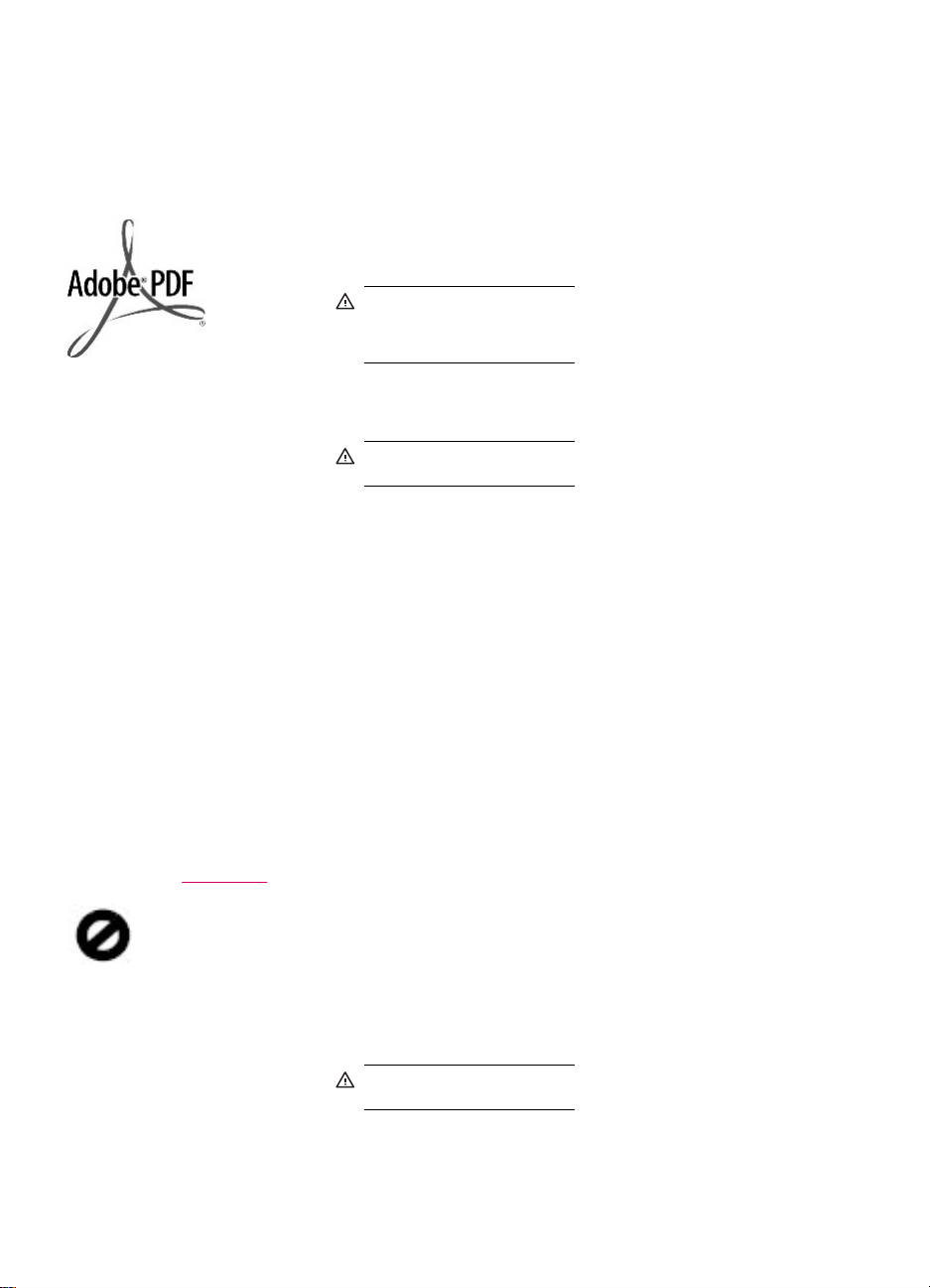
© Copyright 2006 Hewlett-Packard
Development Company, L.P.
Buradaki bilgiler önceden haber
verilmeksizin değiştirilebilir.
Önceden yazılı izin alınmaksızın
çoğaltılması, alıntı yapılması ve
çevrilmesi, telif hakkı yasalarının izin
verdiği durumlar dışında yasaktır.
Adobe® ve Acrobat logo®, Adobe
Systems Incorporated şirketine ait ticari
markalardır.
Windows®, Windows NT®, Windows
ME®, Windows XP® ve Windows
2000® Microsoft Corporation'un
A.B.D'de tescilli ticari markalarıdır.
Intel® ve Pentium®, Intel Corporation'ın
veya yan kuruluşlarının Amerika
Birleşik Devletleri'ndeki ve diğer
ülkelerdeki ticari markaları veya tescilli
ticari markalarıdır.
Ekim 2006
Bildirim
HP ürünleriyle ve hizmetleriyle ilgili tüm
garantiler, bu ürünlerle ve hizmetlerle
birlikte gelen hızlı garanti bildirimlerinde
belirtilir. Burada yer verilen hiçbir
bildirimin ek bir garanti oluşturduğu
düşünülmemelidir. HP, burada yer alan
teknik hatalardan veya yazım
hatalarından veya eksikliklerden
sorumlu tutulamaz.
Hewlett-Packard Company, bu
belgenin veya tarif ettiği programın
yerleştirilmesi, performansı ya da
kullanımı ile ilgili ya da bunlardan doğan
hiçbir rastlantısal veya dolaylı zarar için
yükümlü olamaz.
Not: Yasal bilgiler
bulunabilir.
Birçok yerde, aşağıdaki belgelerin
kopyalanması yasal değildir. Emin
olmadığınızda, önce bir yasal temsilci
aracılığıyla kontrol edin.
Resmi belgeler:
•
•
•
•
•
Resmi damgalar:
•
Yasal uyarılar içinde
Pasaportlar
İltica belgeleri
Hizmet belgeleri
Kimlik rozetleri, kartları veya
rütbe işaretleri
Posta damgaları
•
Yiyecek yardımı kuponları
•
Devlet kurumlarından çekilen
•
çekler ya da ödeme emirleri
Kağıt para, seyahat çekleri veya
•
posta havaleleri
Mevduat sertifikaları
•
Telif hakkı olan çalışmalar
•
Güvenlik bilgileri
Uyarı Yangın ya da elektrik
çarpması riskini önlemek için, bu
ürünü yağmura ya da neme maruz
bırakmayın.
Yangın ya da elektrik çarpması riskini
azaltmak için, bu ürünü kullanırken her
zaman temel güvenlik önlemlerine
uyun.
Uyarı Potansiyel elektrik
çarpması riski.
1. Kurulum Kılavuzu'ndaki tüm
yönergeleri okuyun ve anlayın.
2. Aygıtı bir güç kaynağına bağlarken
sadece topraklı elektrik prizi
kullanın. Prizin topraklı olup
olmadığını bilmiyorsanız, bir
elektrikçi aracılığıyla kontrol edin.
3. Ürünün üzerinde yazan tüm
uyarılara ve yönergelere uyun.
4. Bu ürünü, temizlemeden önce,
prizlerden çıkartın.
5. Bu ürünü suya yakın bir yerde ya
da ıslak olduğunuzda
yerleştirmeyin ya da kullanmayın.
6. Ürünü sağlam ve sabit bir yüzey
üzerine güvenli bir biçimde
yerleştirin.
7. Ürünü, kimsenin güç kablosuna
basmayacağı ya da takılıp
düşmeyeceği ve güç kablosunun
zarar görmeyeceği korunaklı bir
yere yerleştirin.
8. Ürün normal biçimde çal
ekrandaki Sorun Giderme
yardımına bakın.
9. İçinde kullanıcı tarafından
onarılabilecek parça yoktur. Servis
için yetkili servis personeline
başvurun.
10. İyi havalandırılan bir alanda
kullanın.
11. Yalnızca HP tarafından verilen güç
bağdaştırıcıyla kullanın.
Uyarı Bu aygıt, elektrik kesintisi
olduğunda çalışmaz.
ışmazsa,
Page 3
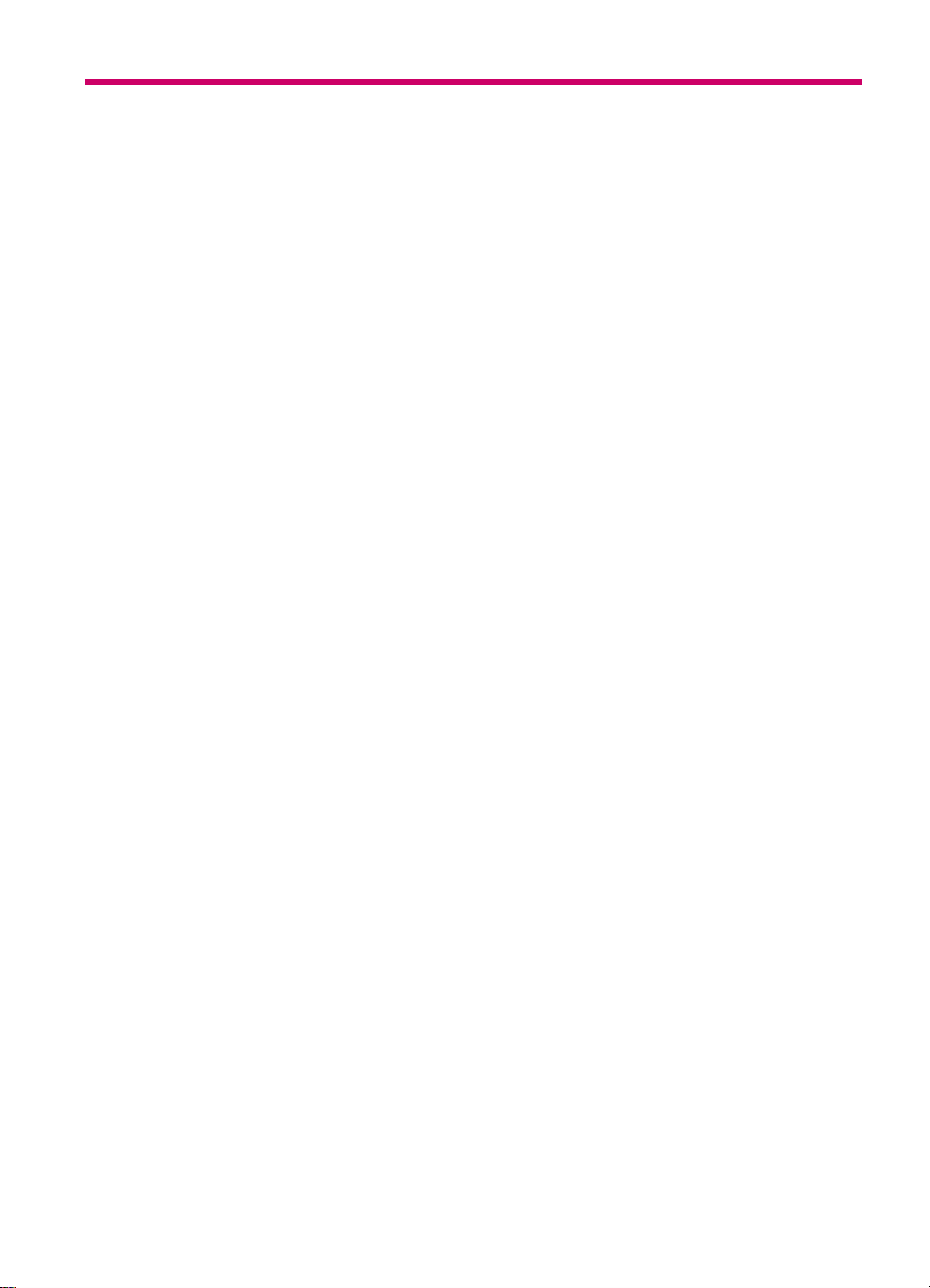
İçindekiler
1 HP Officejet J5700 All-in-One series Yardım.........................................................................7
2 Daha fazla bilgi edinin
Bilgi kaynakları............................................................................................................................9
3 HP All-in-One aygıtına genel bakış
Bir bakışta HP All-in-One .........................................................................................................11
Kontrol paneli özellikleri............................................................................................................12
Metin ve simgeler......................................................................................................................13
Kontrol panelindeki tuş takımını kullanarak metin girme....................................................13
Faks numarası çevirmek için kullanılan simgeler...............................................................15
Yazılımı kullanma.....................................................................................................................15
Bağlantı bilgileri........................................................................................................................16
Desteklenen bağlantı türleri................................................................................................16
USB kablosu ile bağlantı....................................................................................................17
Yazıcı paylaşımı kullanma..................................................................................................17
1
Page 4
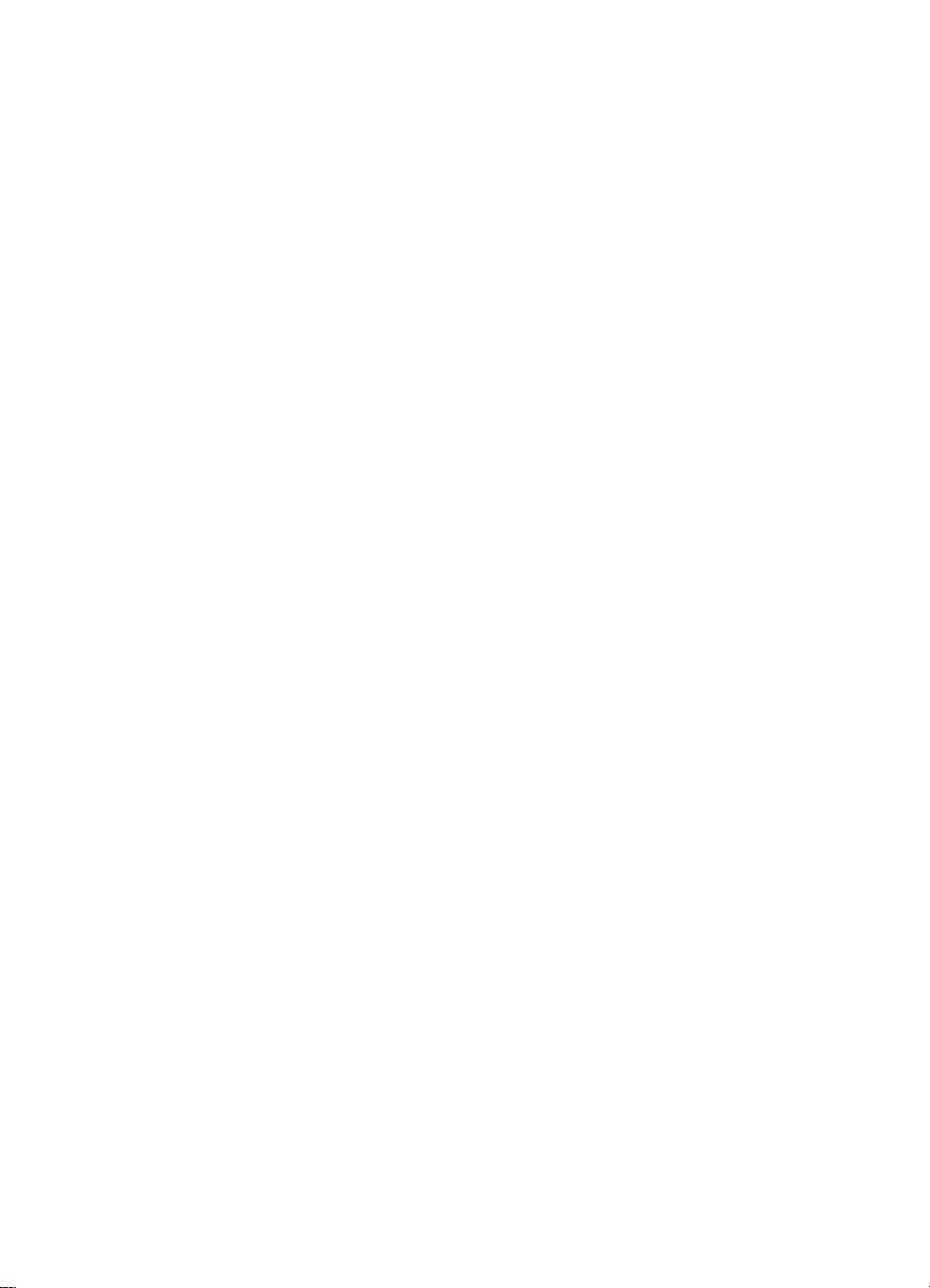
4 HP All-in-One aygıtının kurulumunu tamamlama
Tercihlerinizi ayarlama..............................................................................................................19
Genel tercihler....................................................................................................................19
Ülke/bölge ve dilinizi ayarlama.....................................................................................19
Tarih ve saati ayarlama................................................................................................20
İlerleme hızını ayarlama...............................................................................................20
İstem gecikme süresini ayarlama.................................................................................20
Fabrika ayarlarına dönme.............................................................................................21
Faks tercihleri.....................................................................................................................21
HP All-in-One aygıtını bir faks numarasını otomatik olarak yeniden arayacak
şekilde ayarlama...........................................................................................................21
Ses düzeyini ayarlama.................................................................................................22
Tonlu veya darbeli aramayı ayarlama..........................................................................22
Faks hızını ayarlama....................................................................................................23
Faks kurulumu..........................................................................................................................24
HP All-in-One aygıtını faks için ayarlama...........................................................................24
Ev veya ofisiniz için doğru faks kurulumunu seçin.......................................................25
Faks ayarları durumunuzu seçin..................................................................................27
Senaryo A: Ayrı faks hattı (sesli çağrı alınmaz)............................................................29
Senaryo B: HP All-in-One aygıtını DSL ile kurma........................................................30
Senaryo C: HP All-in-One aygıtını PBX telefon sistemi veya ISDN hattıyla
kurma............................................................................................................................31
Senaryo D: Aynı hat üzerinde ayırt edici zil sesine sahip faks.....................................32
Senaryo E: Paylaşılan ses/faks hattı............................................................................33
Senaryo F: Paylaşılan ses/faks hattı ve sesli posta.....................................................34
Senaryo G: Faks hattı çevirmeli bilgisayar modemi ile paylaşılmış (sesli arama
alınmıyor)......................................................................................................................35
Senaryo H: Paylaşılan ses/faks hattı ve çevirmeli bilgisayar modemi..........................37
Senaryo I: Telesekreter ile paylaşılan ses/faks hattı....................................................39
Senaryo J: Çevirmeli bilgisayar modemi ve telesekreterle paylaşılan ses/faks
hattı...............................................................................................................................40
Senaryo K: Çevirmeli bilgisayar modemi ve sesli mesajla paylaşılan ses/faks
hattı...............................................................................................................................43
HP All-in-One aygıtındaki ayarları faks alacak şekilde değiştirme.....................................45
Kurulumunuz için önerilen yanıt modunu seçme..........................................................45
Yanıt modunu ayarlama...............................................................................................46
Kaç zil sesinden sonra yanıtlanacağını ayarlama........................................................46
Farklı zil sesi tonu için yanıtlama zilini değiştirme........................................................47
Faks kurulumunuzu sınama...............................................................................................48
Faks ba
şlığını ayarlama.....................................................................................................48
Hızlı aramanın ayarlanması................................................................................................49
Bireysel hızlı arama girişlerini ayarlama.......................................................................49
Bireysel hızlı arama girişlerini ayarlama.......................................................................50
Hızlı arama girişlerini silme...........................................................................................51
Hızlı arama listesini yazdırma.......................................................................................51
2
Page 5
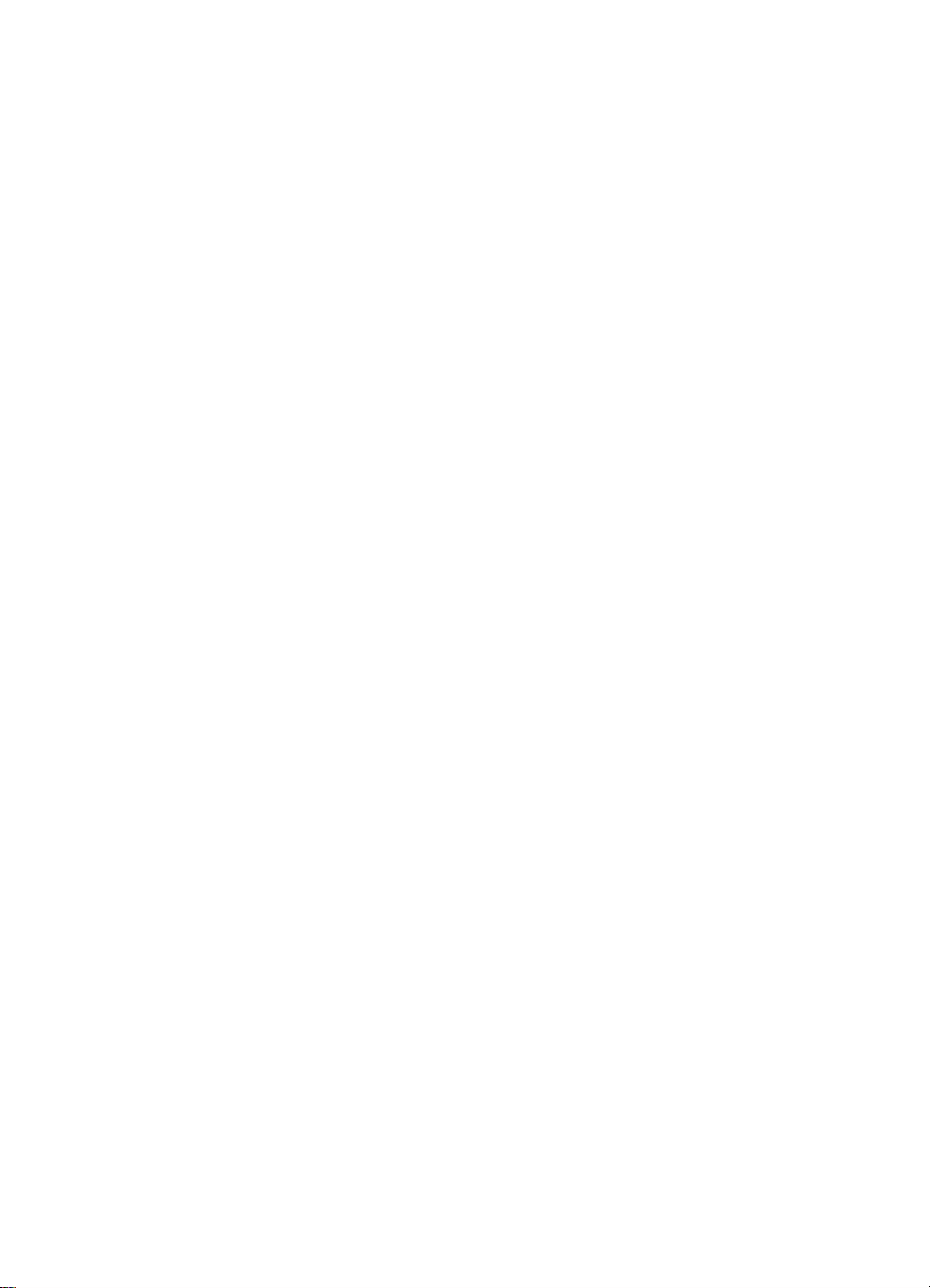
İçindekiler
5Nasıl Yaparım?........................................................................................................................53
6 Orijinal belge ve kağıt yerleştirme
Orijinal belgeleri yerleştirme.....................................................................................................55
Orijinal belgeyi otomatik belge besleyiciye yerleştirme......................................................55
Orijinal belgeyi cama yerleştirme........................................................................................56
Baskı ortamını seçme...............................................................................................................57
Baskı ortamını seçme ve kullanma hakkında ipuçları........................................................57
Desteklenen ortamların belirtimlerini anlama.....................................................................58
Desteklenen boyutları anlama......................................................................................58
Desteklenen ortam türleri ve ağırlıkları.........................................................................61
En az kenar boşluklarını ayarlama.....................................................................................62
Kullanılmaması gereken kağıtlar........................................................................................62
Kağıt yükleme...........................................................................................................................63
Tam boyutlu kağıt yükleme.................................................................................................63
10 x 15 cm (4 x 6 inç) fotoğraf kağıdını yükleme................................................................66
Dizin kartlarını yükleme......................................................................................................67
Zarfları yükleme..................................................................................................................68
Kağıt sı
kışmalarından kaçınma................................................................................................68
7 Bilgisayarınızdan yazdırma
Bir yazılım uygulamasından yazdırma......................................................................................71
Yazdırma ayarlarını değiştirme.................................................................................................72
Windows kullanıcıları .........................................................................................................72
Yazdırma işini durdurma...........................................................................................................72
8 Kopyalama özelliklerini kullanma
Kopya çıkarma..........................................................................................................................73
Kopya sayısını belirleme..........................................................................................................74
Kopyalanacak kağıdın boyutunu ayarlama...............................................................................74
Kopyalama kağıt türünü ayarlama............................................................................................75
Kopya hızını veya kalitesini değiştirme.....................................................................................75
Varsayılan kopyalama ayarlarını değiştirme.............................................................................76
Bir fotoğrafın 10 x 15 cm (4 x 6 inç) kenarlıksız kopyası
nı çıkarma.........................................76
Orijinali letter veya A4 kağıda sığdırmak için yeniden boyutlandırma......................................77
Özel ayarları kullanarak orijinal belgeyi yeniden boyutlandırma...............................................78
Legal boyutunda bir belgeyi letter kağıda kopyalama..............................................................78
Kopyaların açıklığını ve koyuluğunu ayarlayın.........................................................................79
Kopyanızın bulanık alanlarını iyileştirin....................................................................................79
Kopyanızın açık alanlarını geliştirme........................................................................................80
Kopyalamayı durdurma............................................................................................................80
9 Tarama özelliklerini kullanma
Görüntü tarama........................................................................................................................81
Taranan önizleme görüntüsünü düzenleme.............................................................................82
Taranan görüntüyü düzenleme.................................................................................................82
Taranan fotoğrafı veya grafiği düzenleme..........................................................................82
Taranan belgeyi düzenleme...............................................................................................82
3
Page 6
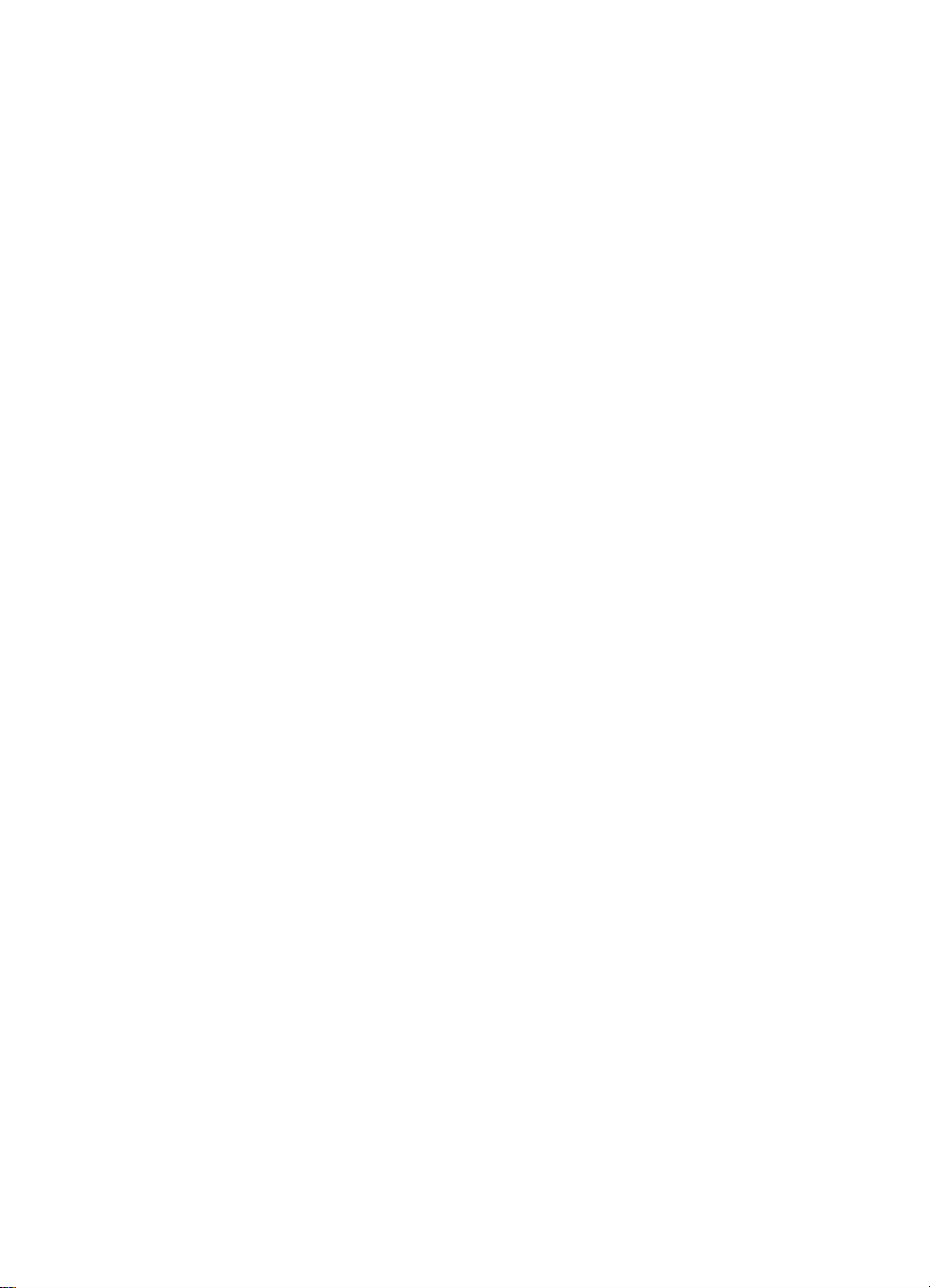
10 Faks özelliklerini kullanma
Faks gönderme.........................................................................................................................83
Temel faks gönderme.........................................................................................................83
Hızlı arama ile faks gönderme............................................................................................84
Telefondan el ile faks gönderme........................................................................................85
Monitörden arama kullanarak faks gönderme....................................................................86
Bellekten faks gönderme....................................................................................................87
Faksı daha sonra göndermek üzere zamanlama...............................................................88
Birden fazla alıcıya faks gönderme ...................................................................................89
Renkli orijinal veya fotoğraf faksı gönderme.......................................................................90
Faks çözünürlüğünü ve Açık/Koyu ayarlarını değiştirme..................................................90
Faks çözünürlüğünü değiştirme....................................................................................91
Açık/Koyu ayarını değiştirme.......................................................................................92
Yeni varsayılan ayarları belirleme................................................................................92
Hata Düzeltme Modunda faks gönderme...........................................................................93
Faks alma.................................................................................................................................93
El ile faks alma....................................................................................................................94
Gelen faksları yedeklemeyi ayarlama.................................................................................94
Alınan faksları bellekten yeniden yazdırma........................................................................95
Faksı alma yoklaması.........................................................................................................96
Faksları başka bir numaraya iletme....................................................................................97
Alınan fakslar için kağı
t boyutunu ayarlama.......................................................................98
Gelen fakslar için otomatik küçültmeyi ayarlama................................................................98
İstenmeyen faks numaralarını engelle......................................................................................98
İstenmeyen faks modu ayarlama........................................................................................99
İstenmeyen faks listesine numaralar ekleme......................................................................99
İstenmeyen faks listesinden numaraları çıkarma.............................................................100
IP telefonu kullanarak Internet üzerinden faks gönderip alma................................................100
Raporları yazdırma.................................................................................................................101
Faks onay raporlarını yazdırma........................................................................................101
Faks hata raporlarını yazdırma.........................................................................................102
Faks günlüğünü yazdırma................................................................................................102
Başka raporlar yazdırma..................................................................................................103
Faksı durdurma.......................................................................................................................104
11 HP All-in-One bakımı
HP All-in-One aygıtını temizleme...........................................................................................105
Camı temizleme................................................................................................................105
Kapak desteğini temizleme...............................................................................................106
Dış yüzeyi temizleme........................................................................................................106
Otomatik belge besleyiciyi temizle....................................................................................106
Tahmini mürekkep seviyelerini kontrol etme..........................................................................109
Otomatik sınama raporu yazdırma.........................................................................................110
4
Page 7
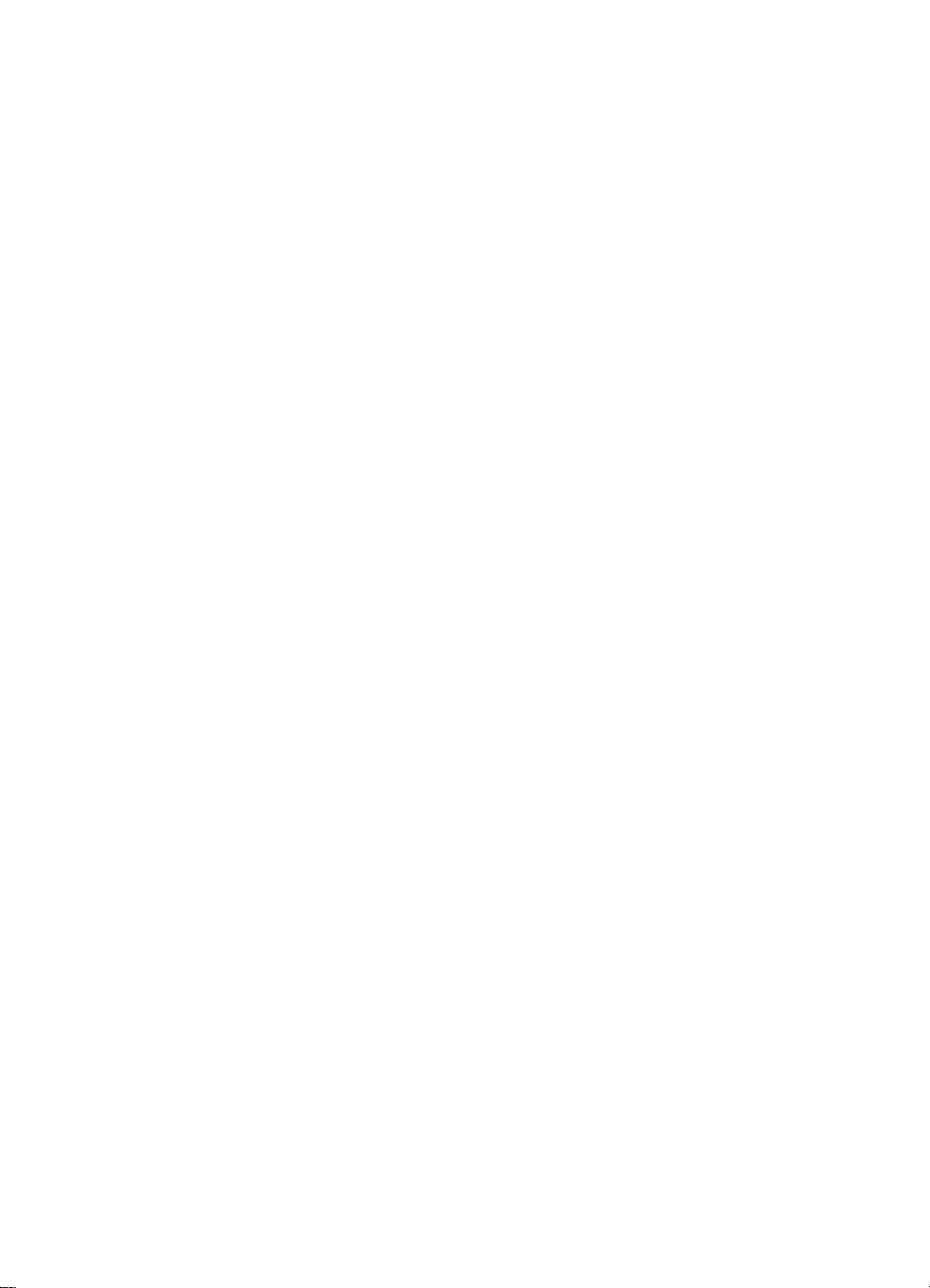
İçindekiler
Yazıcı kartuşlarıyla çalışma....................................................................................................111
Yazıcı kartuşlarını tutma...................................................................................................112
Yazıcı kartuşlarını değiştirme...........................................................................................112
Fotoğraf yazıcı kartuşu kullanma......................................................................................116
Yazıcı kartuşu koruyucusunu kullanma............................................................................117
Yazıcı kartuşlarını hizalama.............................................................................................117
Yazıcı kartuşlarını temizleme............................................................................................119
Yazıcı kartuşlarının temas noktalarını temizleme.............................................................120
Püskürteçlerin çevresini temizleme..................................................................................122
12 Sorun Giderme
Sorun giderme ipuçları...........................................................................................................125
Bir USB bağlantı
sı üzerinden iletişim sorunları................................................................127
Yazıcı kartuşları hakkında bilgiler.....................................................................................128
Kağıt hakkında bilgiler......................................................................................................128
Otomatik belge besleyicinin kullanılması ile ilgili ipuçları..................................................129
Kağıt sıkışmalarını giderme..............................................................................................129
Yazıcı kartuşu sorunlarını giderme...................................................................................131
Baskı kalitesi sorunlarını giderme...........................................................................................131
Yazdırma sorunlarını giderme................................................................................................151
Faks sorunlarını giderme........................................................................................................174
Kopyalama sorunlarını giderme..............................................................................................227
Tarama sorunlarını giderme...................................................................................................238
Aygıt güncelleştirme...............................................................................................................242
Hatalar....................................................................................................................................243
Aygıt mesajları..................................................................................................................244
Dosya mesajları................................................................................................................249
HP All-in-One için desteklenen dosya türleri .............................................................249
Genel kullanıcı mesajları..................................................................................................249
Kağıt mesajları .................................................................................................................251
Güç ve bağlantı mesajları.................................................................................................253
Yazıcı kartuşu mesajları...................................................................................................255
13 Sarf malzemeleri siparişi
Kağıt veya başka bir ortam sipariş etme................................................................................261
Yazıcı kartuşları sipariş etme.................................................................................................261
Diğer sarf malzemelerini sipariş etme....................................................................................262
14 HP garanti ve destek
Garanti....................................................................................................................................263
Garanti yükseltmeleri........................................................................................................263
Internet’ten destek ve diğer bilgileri alma...............................................................................263
HP müşteri desteğini aramadan önce....................................................................................264
Seri numaranıza ve servis kimlik numaranıza erişme............................................................264
Garanti süresince Kuzey Amerika'da arama..........................................................................265
Diğer ülkelerden arama..........................................................................................................265
HP Quick Exchange Service (Japonya).................................................................................266
HP All-in-One aygıtını göndermek üzere hazırlama...............................................................267
Göndermeden önce yazıcı kartuşlar
ını çıkarma...............................................................267
Kontrol paneli ön kaplamasını çıkarma............................................................................268
HP All-in-One aygıtını paketleme...........................................................................................269
5
Page 8
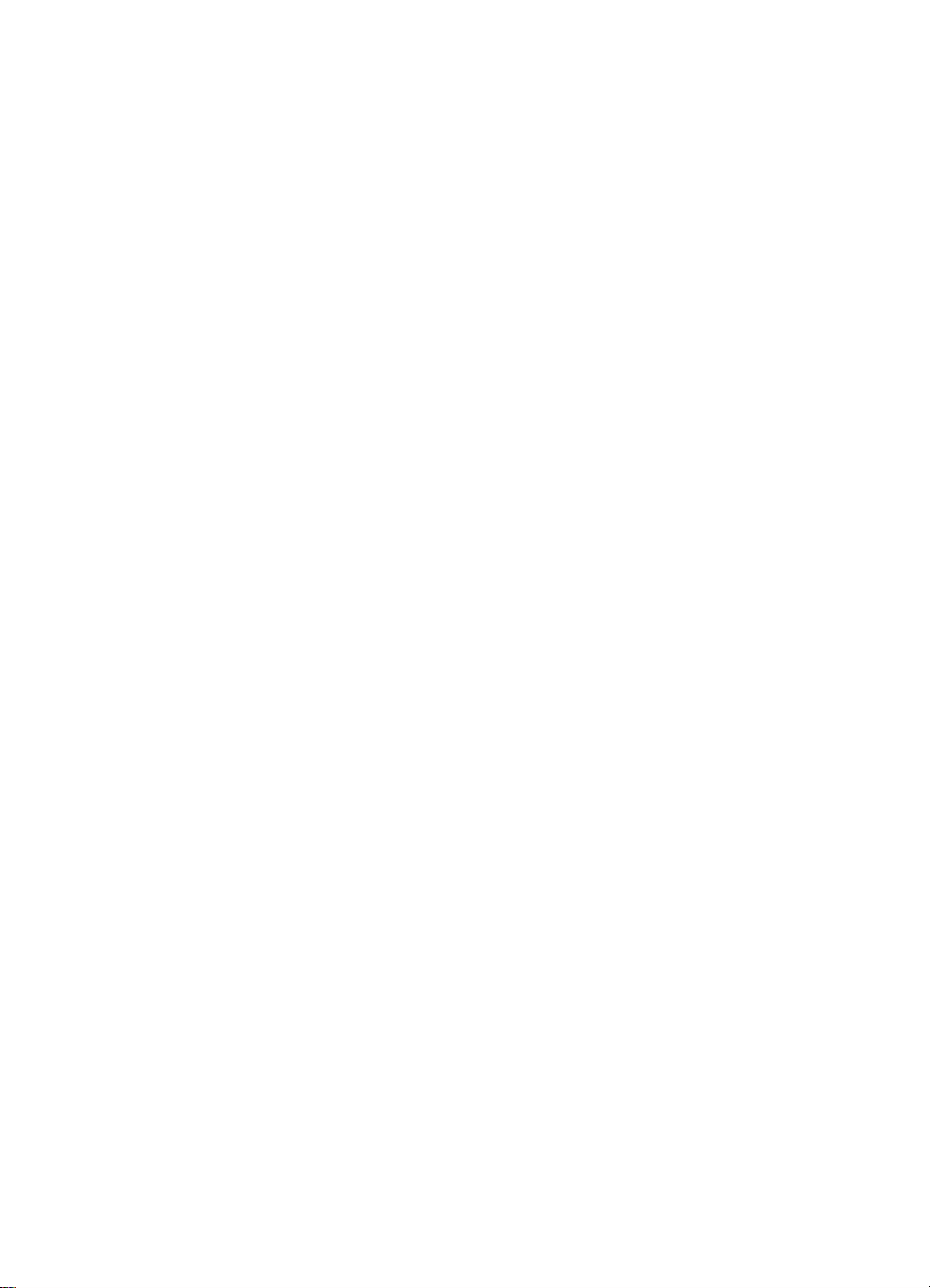
15 Teknik bilgiler
Sistem gereksinimleri..............................................................................................................271
Kağıt özellikleri.......................................................................................................................272
Kağıt tepsisi kapasiteleri...................................................................................................272
Kağıt boyutları..................................................................................................................272
Yazdırma kenar boşluğu özellikleri...................................................................................273
Yazdırma özellikleri.................................................................................................................273
Kopyalama özellikleri..............................................................................................................273
Faks özellikleri........................................................................................................................274
Tarama özellikleri....................................................................................................................274
Fiziksel özellikler.....................................................................................................................275
Güç özellikleri.........................................................................................................................275
Çevresel özellikler...................................................................................................................275
Ek özellikler.............................................................................................................................275
Çevresel ürün gözetim programı............................................................................................275
Çevre koruma...................................................................................................................275
Ozon üretimi.....................................................................................................................276
Kağıt kullanımı..................................................................................................................276
Plastik...............................................................................................................................276
Malzeme güvenlik bilgi formları........................................................................................276
Donanım geri dönüştürme programı.................................................................................276
HP inkjet malzemeleri geri dönüşüm programı.................................................................276
Avrupa Birliği'nde Özel Yerleşim Kullanıcıları için Donanımı Atma..................................276
Yasal uyarılar..........................................................................................................................276
Yasal düzenleme model kimlik numarası.........................................................................277
Notice to users of the U.S. telephone network: FCC requirements..................................277
FCC statement..................................................................................................................278
Note à l’attention des utilisateurs du réseau téléphonique canadien/notice to users of
the Canadian telephone network......................................................................................278
Notice to users in Japan...................................................................................................279
Power cord statement.......................................................................................................279
Notice to users in the European Economic Area..............................................................279
Notice to users of the German telephone network...........................................................280
Geräuschemission............................................................................................................280
Notice to users in Korea...................................................................................................280
Australia Wired Fax Statement.........................................................................................280
Declaration of conformity (European Economic Area)...........................................................280
HP Officejet J5700 All-in-One series declaration of Conformity.............................................281
Dizin.............................................................................................................................................283
6
Page 9
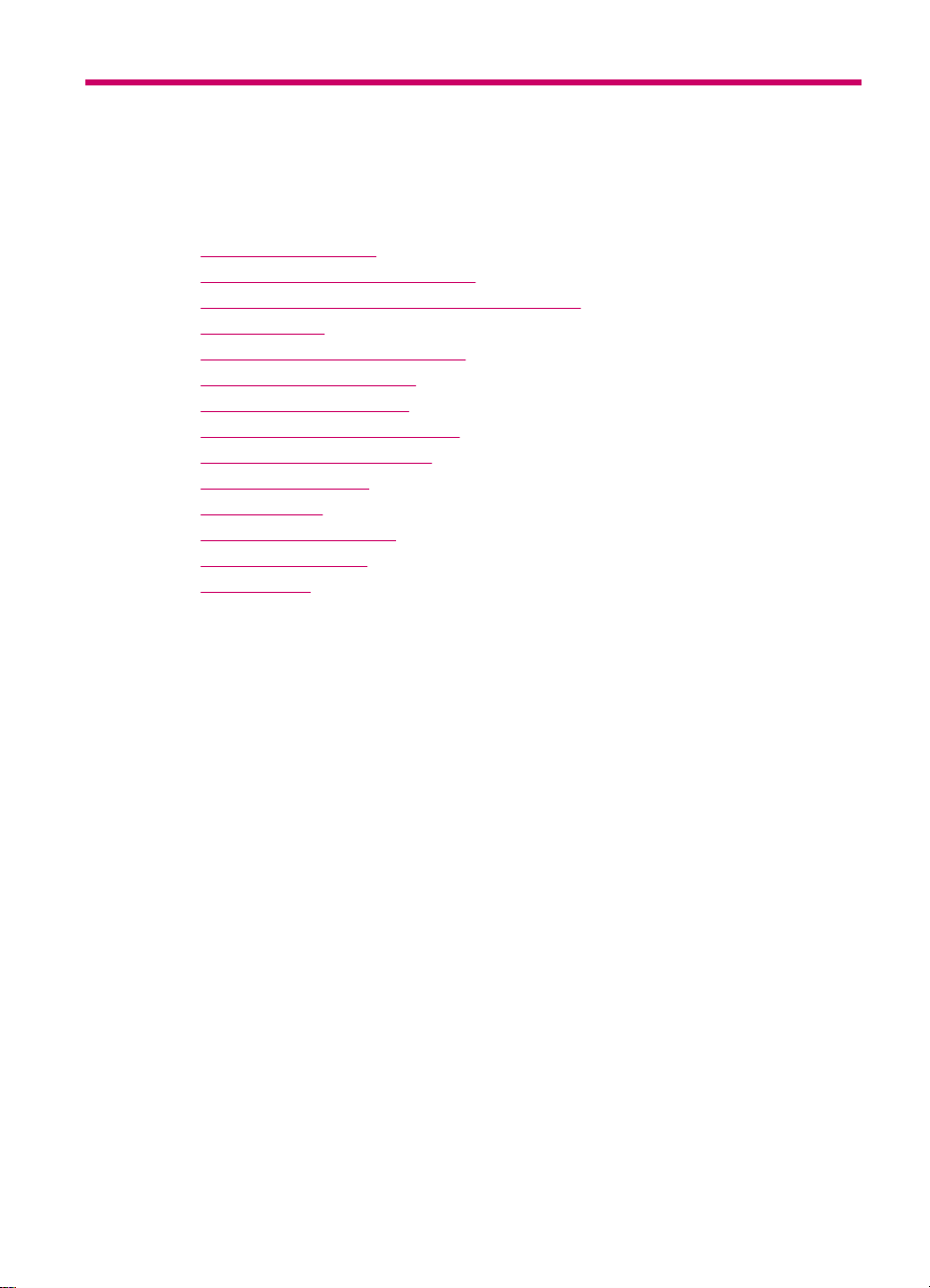
1 HP Officejet
J5700 All-in-One series Yardım
HP All-in-One hakkında bilgi almak için, bkz.
•
Daha fazla bilgi edinin
HP All-in-One aygıtına genel bakış
•
HP All-in-One aygıtının kurulumunu tamamlama
•
Nasıl Yaparım?
•
Orijinal belge ve kağıt yerleştirme
•
Bilgisayarınızdan yazdırma
•
Faks özelliklerini kullanma
•
Kopyalama özelliklerini kullanma
•
Tarama özelliklerini kullanma
•
HP All-in-One bakımı
•
Sorun Giderme
•
Sarf malzemeleri siparişi
•
HP garanti ve destek
•
Teknik bilgiler
•
HP Officejet J5700 All-in-One series Yardım7
Page 10
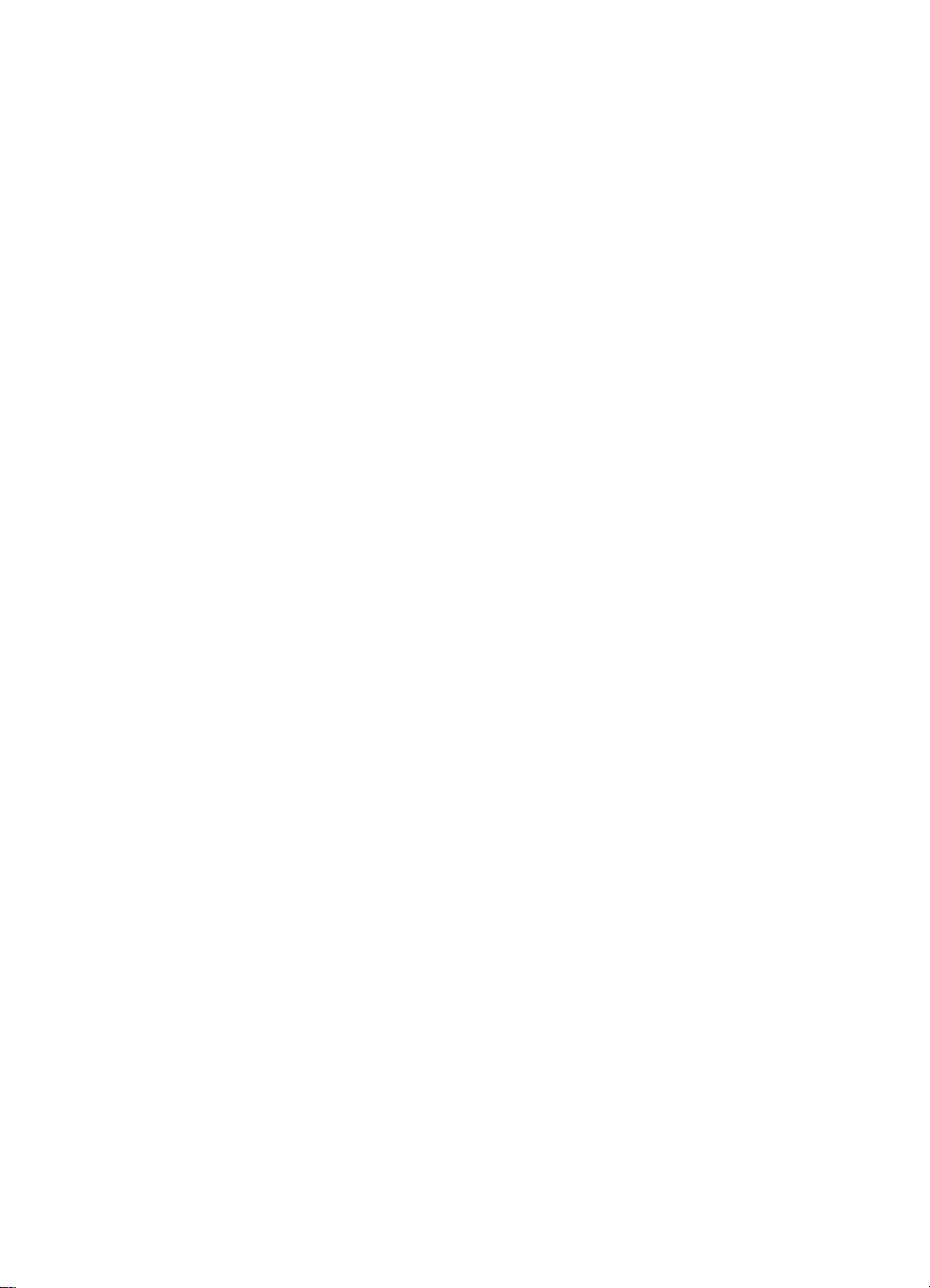
Bölüm 1
8 HP Officejet J5700 All-in-One series Yardım
Page 11
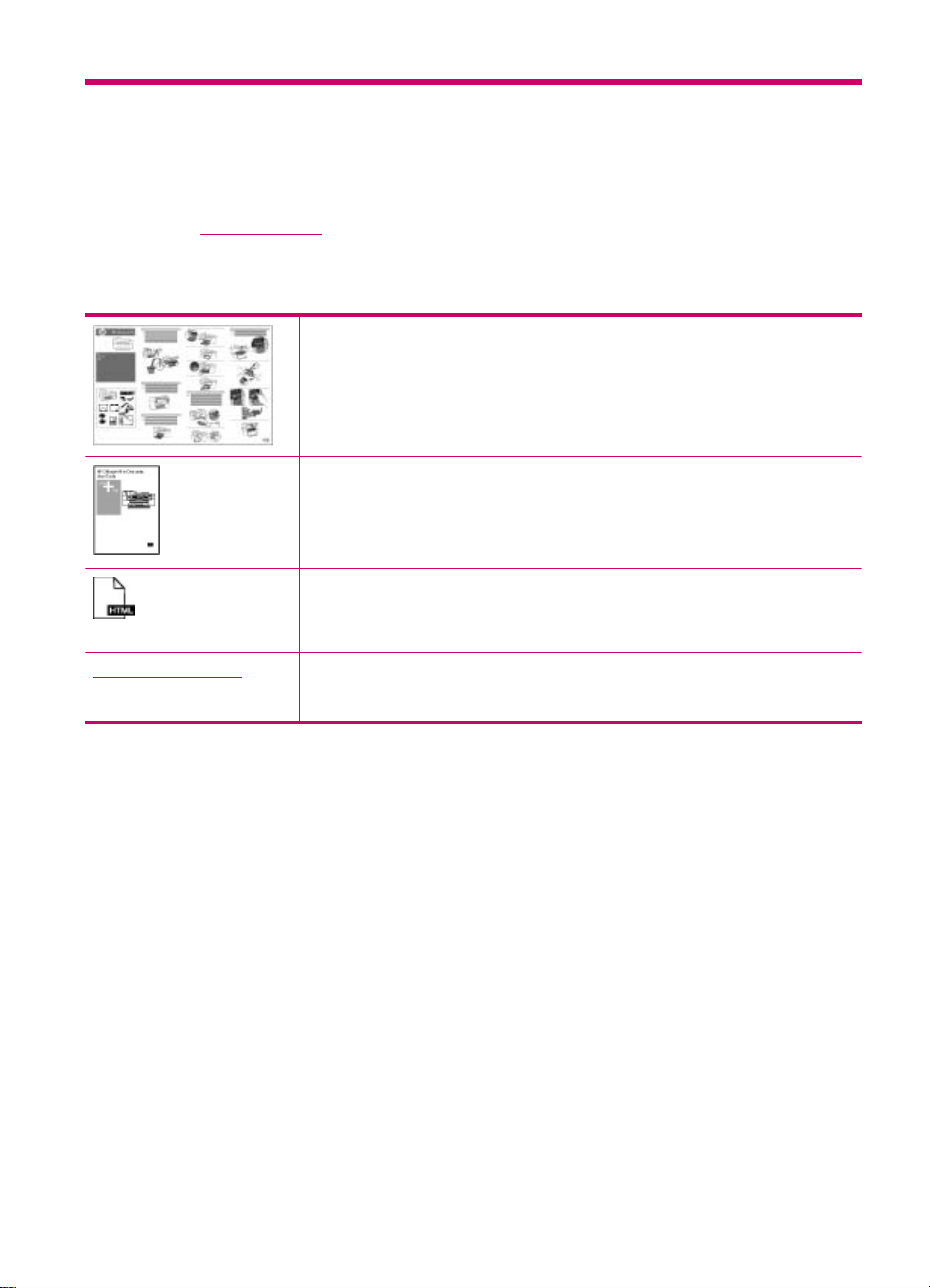
2 Daha fazla bilgi edinin
HP All-in-One aygıtının kurulumu ve kullanılması hakkında bilgi veren basılı ve çevrimiçi
çeşitli kaynaklara erişebilirsiniz.
•
Bilgi kaynakları
Bilgi kaynakları
Kurulum Posteri
Kurulum Posteri HP All-in-One aygıtının kurulumuyla ilgili yönergeler sağlar.
Kurulum Posteri'ndeki adımları sırasıyla izlediğinizden emin olun.
Kullanıcı Kılavuzu
Bu Kullanıcı Kılavuzu, sorun giderme ipuçları ve adım adım yönergeler dahil
olmak üzere HP All-in-One aygıtının nasıl kullanacağı hakkında bilgi verir. Aynı
zamanda Kurulum Posteri'ndeki bilgileri tamamlayıcı ek kurulum bilgileri de
verilir.
Benioku
Benioku dosyası diğer belgelerde yer almayan en son bilgileri içerir.
Benioku dosyasına erişmek için yazılımı yükleyin.
www.hp.com/support Internet erişiminiz varsa, HP web sitesinden yardım ve destek alabilirsiniz. Bu
web sitesi, teknik destek, sürücüler, sarf malzemeleri ve siparişle ilgili bilgi
vermektedir.
Daha fazla bilgi edinin 9
Page 12
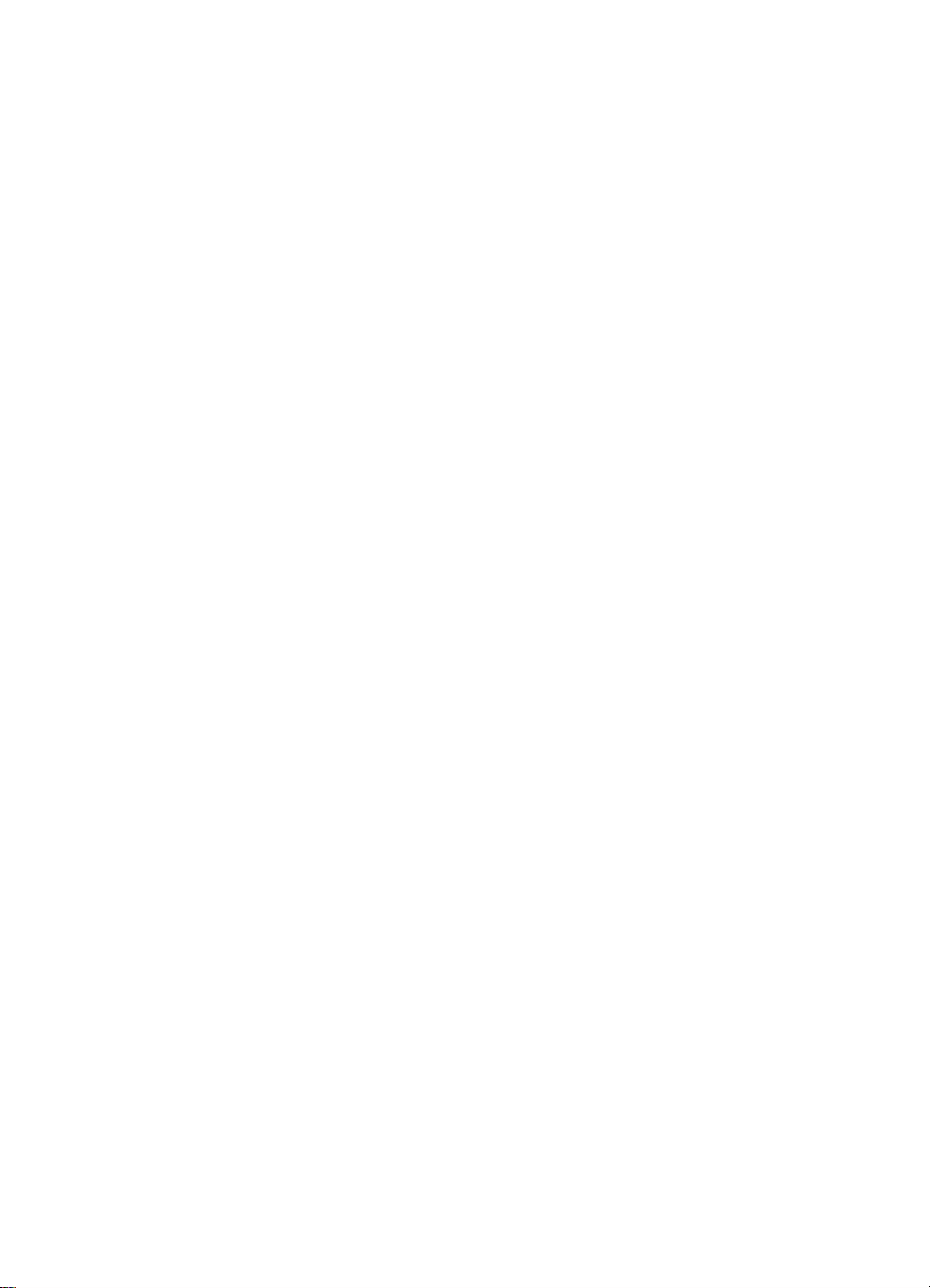
Bölüm 2
10 Daha fazla bilgi edinin
Page 13
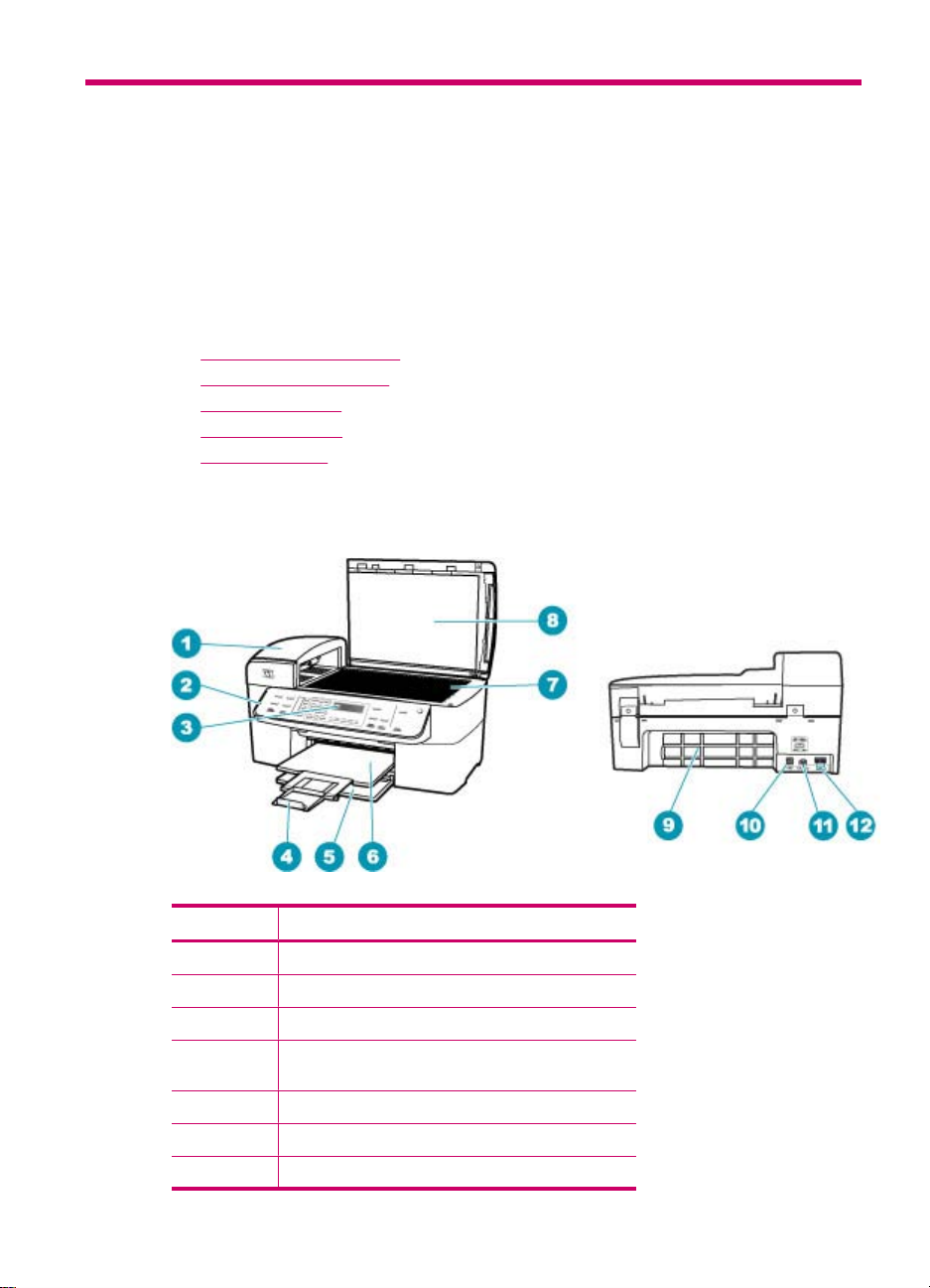
3 HP All-in-One aygıtına genel
bakış
Birçok HP All-in-One işlevine bilgisayarınızı açmadan doğrudan erişebilirsiniz.
HP All-in-One aygıtından kopya çıkarmak veya faks göndermek gibi işleri hızla ve kolayca
başarabilirsiniz.
Bu bölümde HP All-in-One donanım özellikleri ve kontrol paneli işlevleri açıklanmıştır.
Bu bölüm aşağıdaki konuları içermektedir:
•
Bir bakışta HP All-in-One
Kontrol paneli özellikleri
•
Metin ve simgeler
•
Yazılımı kullanma
•
Bağlantı bilgileri
•
Bir bakışta HP All-in-One
Etiket Açıklama
1 Otomatik belge besleyici
2 Kontrol paneli
3 Kontrol paneli ekranı (ekran olarak da adlandırılır)
4 Çıkış tepsisi genişleticisi (tepsi genişletici olarak
5 Giriş tepsisi
6 Çıkış tepsisi
7 Cam
da adlandırılır)
HP All-in-One aygıtına genel bakış 11
Page 14
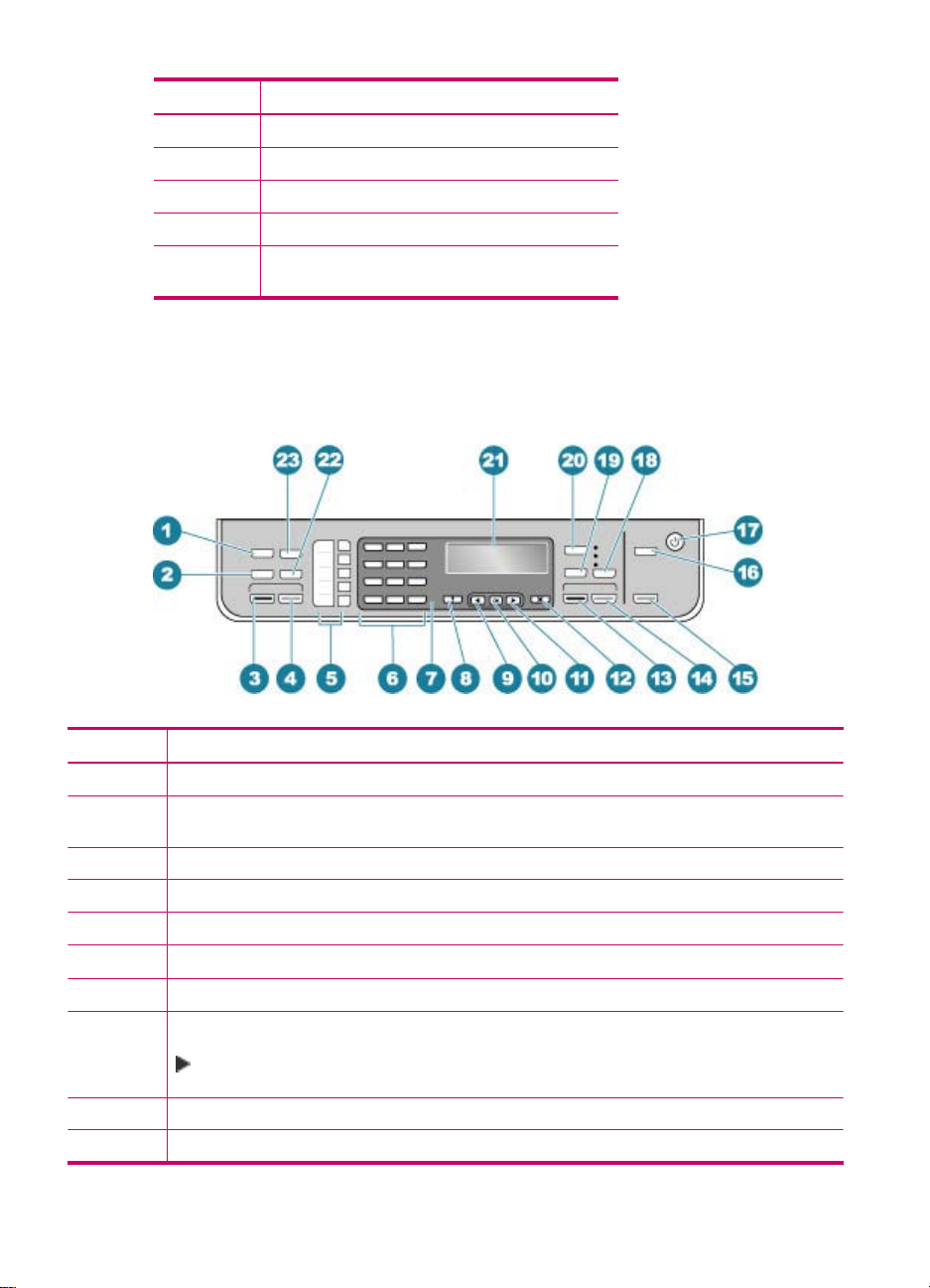
Bölüm 3
(devamı)
Etiket Açıklama
8 Kapak desteği
9 Arka kapak
10 Arka USB bağlantı noktası
11 Güç bağlantısı
12 1-LINE (faks) ve 2-EXT (telefon) bağlantı
noktaları
Kontrol paneli özellikleri
Aşağıdaki şema ve ilgili tablo HP All-in-One kontrol paneli işlevleri hakkında hızlı bir
başvuru sağlar.
Etiket Ad ve Açıklama
1 Faks alanında Menü: Seçeneklerin belirlenmesi için Faks Menüsünü sunar.
2 Yeniden Ara/Duraklat: En son aranan numarayı tekrar arar veya faks numarasına 3 saniyelik
3 Faks Başlat Siyah: Siyah beyaz faks başlatır.
4 Faks Başlat Renkli: Renkli faks başlatır.
5 Tek tuşla hızlı arama düğmeleri: İlk beş hızlı arama düğmesine erişmenizi sağlar.
6 Tuş takımı: Faks numaralarını, değerleri veya metinleri girer.
7 Dikkat lambası Dikkat lambası yandığında dikkat etmeniz gereken bir hata oluştu demektir.
8 Ayarlar/?: Rapor oluşturmak, faks ve diğer bakım ayarlarını değiştirmek veya Yardım
9 Sol ok: Ekrandaki değeri azaltır.
10 OK: Ekrandaki menüyü veya ayarı seçer.
12 HP All-in-One aygıtına genel bakış
bir duraklama süresi ekler.
menüsüne erişmek için Ayarlar Menüsü'nü sağlar. Mevcut Yardım konularında ilerlemek için
düğmesine, sonra da konuyu seçmek için OK düğmesine basın. Seçtiğiniz Yardım konusu
bilgisayar ekranınızda açılır.
Page 15
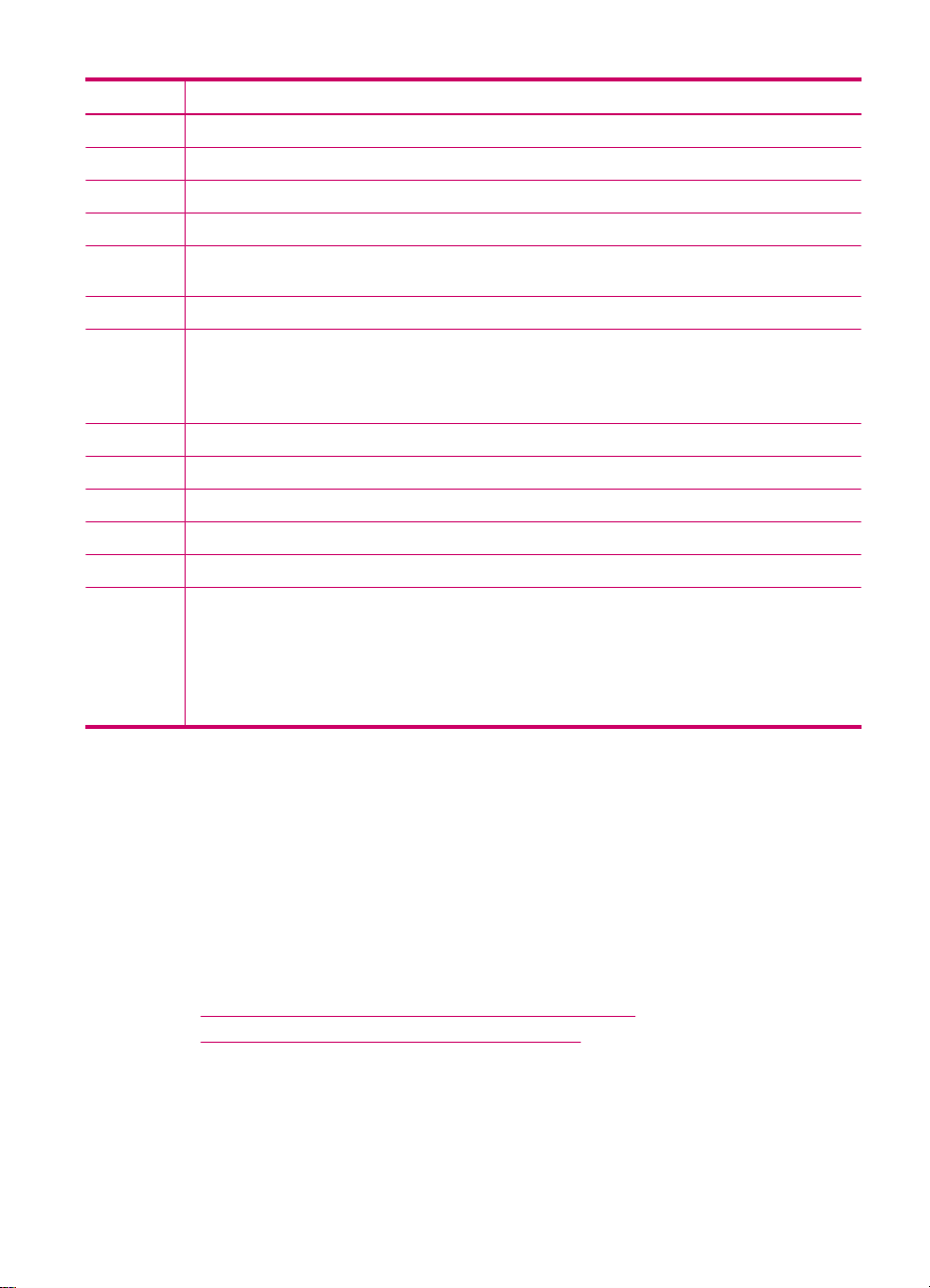
(devamı)
Etiket Ad ve Açıklama
11 Sağa ok: Ekrandaki değeri arttırır.
12 İptal: Bir işi durdurur, bir menüden veya ayarlardan çıkar.
13 Kopyalama Başlat - Siyah: Siyah beyaz kopyalama işlemini başlatır.
14 Kopyalama Başlat - Renkli: Renkli kopyalama işlemini başlatır.
15 Tarama Başlat: Tarama işini başlatır ve Tarama Hedefi düğmesini kullanarak seçtiğiniz hedefe
16 Tarama Hedefi: Tarama hedefi seçmek için Tarama Hedefi menüsünü sunar.
17 Güç: HP All-in-One aygıtını açar veya kapatır. HP All-in-One aygıtı açıkken Açık düğmesi yanar.
18 Kalite: Kopyalama için En İyi, Normal veya Hızlı kalitesini seçer.
19 Küçült/Büyüt: Yazdırma için kopyanın boyutunu değiştirir.
20 Kopya alanında Menü: Seçeneklerin belirlenmesi için Kopyala Menüsü öğesini sunar.
21 Ekran: Menüleri ve iletileri görüntüler.
22 Hızlı Arama: Hızlı arama numarası seçer.
23 Bu düğmenin işlevi, HP All-in-One aygıtının satıldığı ülkeye/bölgeye göre değişir. Düğme adı
gönderir.
Işık, bir iş yürütülürken yanıp söner.
HP All-in-One kapalıyken yine de aygıta asgari düzeyde güç sağlanır. HP All-in-One aygıtının
güç kaynağıyla bağlantısını tümüyle kesmek için aygıtı kapatın ve güç kablosunu prizden çekin.
aşağıdakilerden biridir:
Faks Çözünürlüğü: Göndermekte olduğunuz faksın çözünürlüğünü ayarlar.
İstenmeyen Faks Engelleyici: İstenmeyen faks aramalarını yönetmek için İstenmeyen Faks
Engelleyici Ayarı menüsünü sağlar. Bu özelliği kullanmak için telefon şirketinizin arayan
numara hizmetine abone olmanız gerekir.
Metin ve simgeler
Hızlı arama girişlerini ve faks başlığı bilgilerini ayarlarken metin ve sembolleri girmek için
kontrol paneli tuş takımını kullanabilirsiniz.
Bir faks veya telefon numarasını çevirdiğinizde, tuş takımından simgeler de girebilirsiniz.
HP All-in-One numarayı çevirdiğinde, simgeyi yorumlar ve uygun şekilde yanıt verir.
Örneğin, faks numarasında bir kısa çizgi girerseniz, HP All-in-One numaranın geri
kalanını çevirmeden önce duraklar. Faks numarasını çevirmeden önce bir dış hatta
erişmeniz gerekirse, duraklama yararlıdır.
Bu bölüm aşağıdaki konuları içermektedir:
•
Kontrol panelindeki tuş takımını kullanarak metin girme
Faks numarası çevirmek için kullanılan simgeler
•
Kontrol panelindeki tuş takımını kullanarak metin girme
Ayrıca, kontrol panelindeki tuş takımını kullanarak da metin ve simge girebilirsiniz.
Metin ve simgeler 13
Page 16
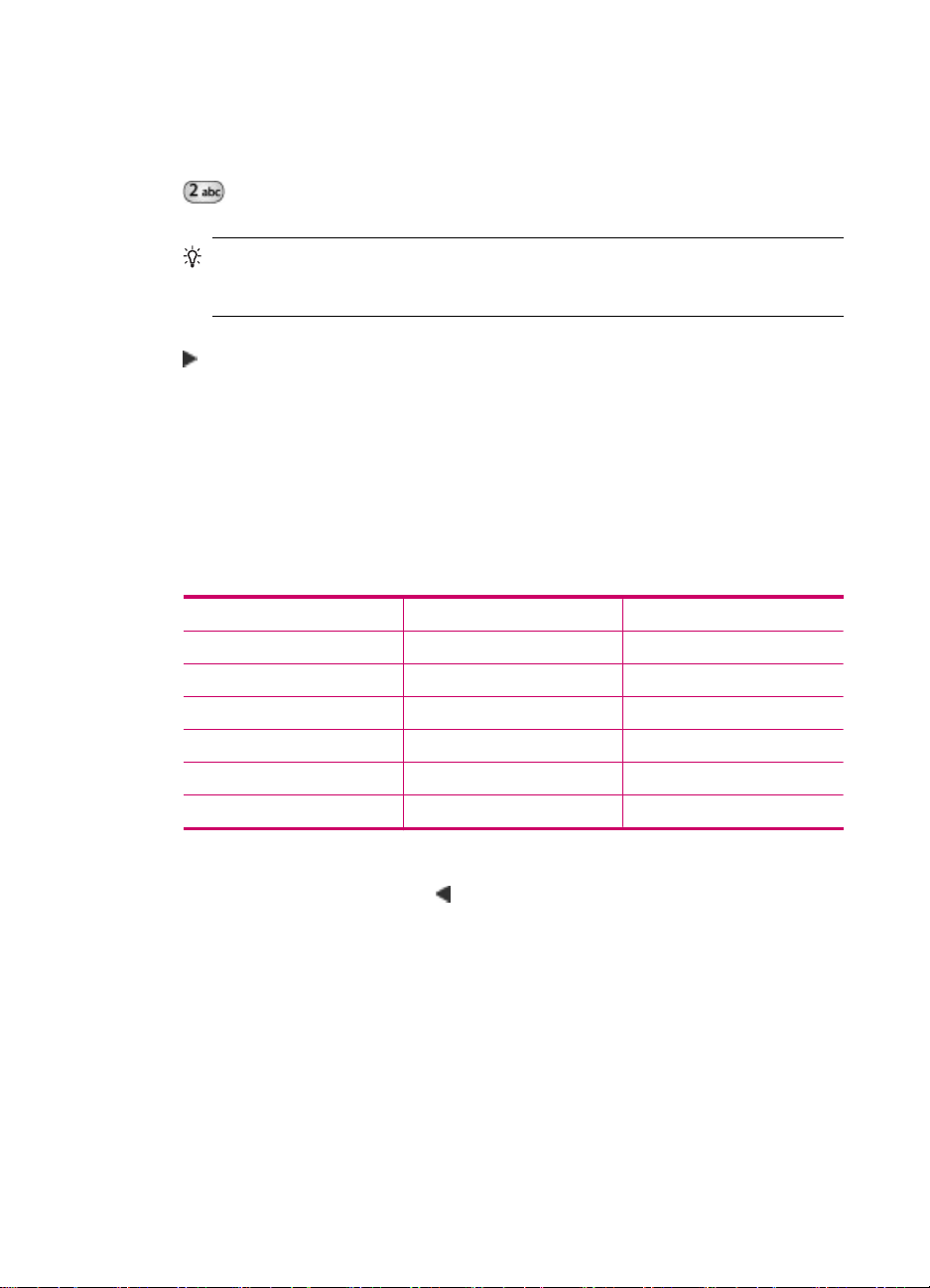
Bölüm 3
Metin girmek için
1. Bir adın harflerine karşılık gelen tuş takımı numaralarına basın. Örneğin, aşağıdaki
düğmede gösterildiği şekilde, a, b ve c harfleri 2 sayısına karşılık gelir.
İpucu Kullanılabilecek karakterleri görme için bir düğmeye birkaç kez basın. Dil
ve ülke/bölge ayarlarınıza bağlı olarak tuş takımında gösterilenler dışında ek
karakterler bulunabilir.
2. Doğru harf göründüğünde, imlecin otomatik olarak sağa ilerlemesini bekleyin ya da
düğmesine basın. Sonra, adın bir sonraki harfine karşılık gelen sayıya basın. Doğru
harf görünene kadar düğmeye birkaç kez basın. Sözcüğün ilk harfi otomatik olarak
büyük harfe ayarlanır.
Boşluk, duraklatma veya simge girmek için
Boşluk eklemek için Boşluk düğmesine basın.
▲
Duraklatma girmek için Yeniden Ara/Duraklat düğmesine basın. Sayı diziliminde bir
kısa çizgi görünür.
@ gibi bir simge girmek üzere kullanılabilir simgeler listesinde ilermek için Simge
düğmesine birkaç kez basın.
yıldız (*) tire (-) ve işareti (&)
nokta (.) bölü (/) parantezler ( )
kesme imi (') eşittir (=) numara işareti (-)
kuyruklu a (@) alt çizgi (_) artı (+)
ünlem (!) noktalı virgül (;) soru (?)
virgül (,) iki nokta (:) yüzde (%)
yaklaşık (~)
Bir harfi, sayıyı veya simgeyi silmek için
Hata yaparsanız düzeltmek için
▲
Metin girmeyi tamamladıktan sonra girişi saklamak için OK tuşuna basın.
14 HP All-in-One aygıtına genel bakış
düğmesine basın ve girişi düzeltin.
Page 17
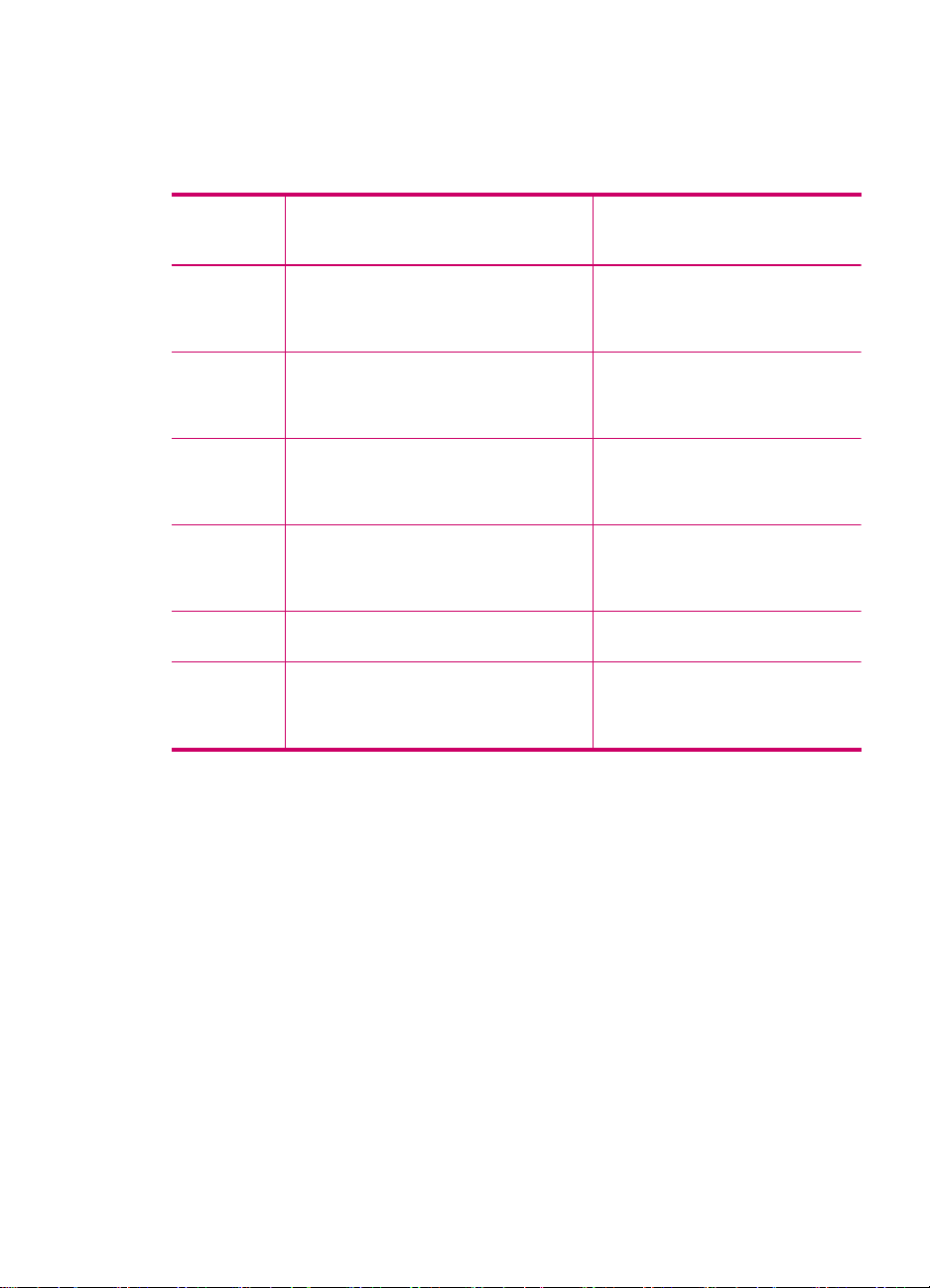
Faks numarası çevirmek için kullanılan simgeler
* gibi bir simge girmek için, simgeler listesinde ilerlemek üzere Simge düğmesine birkaç
kez basın. Aşağıdaki tablo bir faks veya telefon numarasında, faks başlığı bilgilerinde ve
hızlı arama girişlerinde kullanabileceğiniz sembolleri vermektedir.
Kullanılabilir
simgeler
* Arama için gerektiğinde yıldız simgesi
- Otomatik arama sırasında, HP All-in-One
( ) Kolay okunması için alan kodları gibi
W Otomatik arama sırasında W,
R Otomatik arama yaparken R, telefonun
+ Artı işareti görüntüler. Bu simge aramayı
Açıklama Kullanıldığı yer
görüntüler.
aygıtı numara sırasına duraklatma girer.
numaraları birbirinden ayırmak üzere bir
sol veya sağ parantez görüntüler. Bu
ayarlar aramayı etkilemez.
HP All-in-One aygıtının çevirmeye devam
etmeden önce çevir sesini beklemesini
sağlar.
üzerindeki Flash düğmesi gibi çalışır.
etkilemez.
Faks başlığı adı, hızlı arama adları,
hızlı arama numaraları, faks veya
telefon numaraları ve monitörden
arama girişleri
Faks başlığı adı, faks başlığı
numarası, hızlı arama girişlerinin
adları, hızlı arama girişleri ve faks
veya telefon numaraları
Faks başlığı adı, faks başlığı
numarası, hızlı arama girişlerinin
adları, hızlı arama girişleri ve faks
veya telefon numaraları
Hızlı arama numaraları ve faks veya
telefon numaraları
Hızlı arama numaraları ve faks veya
telefon numaraları
Faks başlığı adı, faks başlığı
numarası, hızlı arama girişlerinin
adları, hızlı arama girişleri ve faks
veya telefon numaraları
Yazılımı kullanma
Kontrol panelinde bulunmayan birçok özelliğe erişmek için HP Çözüm Merkezi Yazılımını
(Windows) veya HP Photosmart Studio (Mac) Yazılımını (Mac) kullanabilirsiniz.
HP All-in-One aygıtınızı kurduğunuzda yazılım bilgisayarınıza yüklenir. Daha fazla bilgi
için aygıtınızla birlikte verilen Kurulum Posteri'ne bakın.
Yazılıma erişim, işletim sistemine (OS) göre değişir. Örneğin, Windows bilgisayarınız
varsa, HP Çözüm Merkezi Yazılımının giriş noktası HP Çözüm Merkezi'dır. Mac
bilgisayarınız varsa HP Photosmart Studio (Mac) Yazılımının giriş noktası
Studio penceresidir. Her iki yöntemde de, giriş noktası yazılımı ve hizmetleri başlatma
yeri işlevi görür.
HP Photosmart
Yazılımı kullanma 15
Page 18
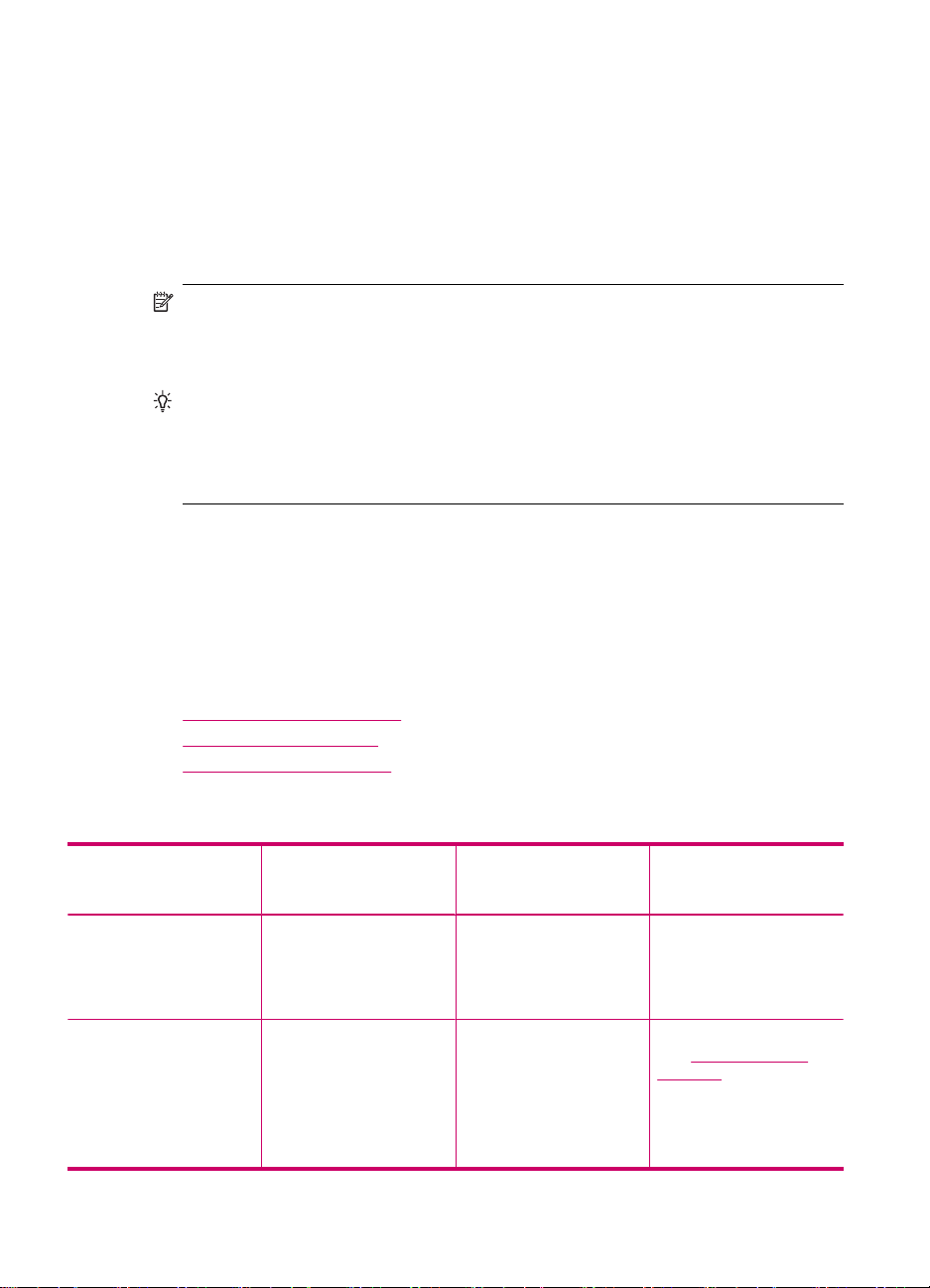
Bölüm 3
HP Çözüm Merkezi Yazılımını Windows bilgisayarda açmak için
1. Aşağıdakilerden birini yapın:
• Windows masaüstünden HP Çözüm Merkezi simgesini çift tıklatın.
• Windows görev çubuğunun sağ ucundaki sistem tepsisinde, HP Dijital
Görüntüleme Monitörü simgesini çift tıklatın.
• Görev çubuğunda, Başlat'ı tıklatın, Programlar'ın veya Tüm Programlar'ın
üzerine gelin, HP'yi seçin ve sonra HP Çözüm Merkezi'i tıklatın.
2. Birden fazla HP aygıtı kuruluysa HP All-in-One sekmesini seçin.
Not Bir Windows bilgisayarda, HP Çözüm Merkezi'de bulunan özellikler kurmuş
olduğunuz aygıtlara göre değişir. HP Çözüm Merkezi seçili aygıtla ilişkili simgeleri
görüntülemek üzere özelleştirilmiştir. Seçili aygıt belli bir özellikle donatılmamışsa, bu
özelliğin simgesi HP Çözüm Merkezi'de görüntülenmez.
İpucu Bilgisayarınızdaki HP Çözüm Merkezi hiç simge içermiyorsa, yazılımın
yüklenmesi sırasında bir hata olmuş olabilir. Bunu düzeltmek için HP Çözüm Merkezi
Yazılımını tümüyle kaldırmak üzere Windows'daki Denetim Masası'nı kullanın;
ardından yazılımı yeniden yükleyin. Daha fazla bilgi için HP All-in-One ile birlikte
verilen ekrandaki Yardım'a bakın.
Bağlantı bilgileri
HP All-in-One aygıtını tek başına bir fotokopi makinesi, faks makinesi olarak
kullanabileceğiniz gibi, yazdırma ve diğer yazılım özelliklerini etkinleştirmek için
HP All-in-One aygıtını bilgisayara da bağlayabilirsiniz. Aşağıdaki bölümlerde,
kullanabileceğiniz farklı bağlantı seçenekleri açıklanmaktadır.
Bu bölüm aşağıdaki konuları içermektedir:
•
Desteklenen bağlantı türleri
USB kablosu ile bağlantı
•
Yazıcı paylaşımı kullanma
•
Desteklenen bağlantı türleri
Açıklama En iyi performans için
USB bağlantısı HP All-in-One aygıtının
Windows yazıcı
paylaşımı
16 HP All-in-One aygıtına genel bakış
önerilen bağlı
bilgisayar adedi
arka USB bağlantı
noktasına USB
kablosuyla bir bilgisayar
bağlanabilir.
En çok beş bilgisayar.
Ana bilgisayarın her
zaman açık olması
gerekir; yoksa diğer
bilgisayarlar
HP All-in-One üzerinden
yazdıramaz.
Desteklenen yazılım
özellikleri
Tüm özellikler
desteklenir.
Ana bilgisayardaki
yerleşik tüm özellikler
desteklenir. Diğer
bilgisayarlardan yalnızca
yazdırma desteklenir.
Kurulum yönergeleri
Ayrıntılı yönergeler için
Kurulum Posteri'ni
izleyin.
Kurulum yönergeleri için,
Yazıcı paylaşımı
bkz.
kullanma.
Page 19
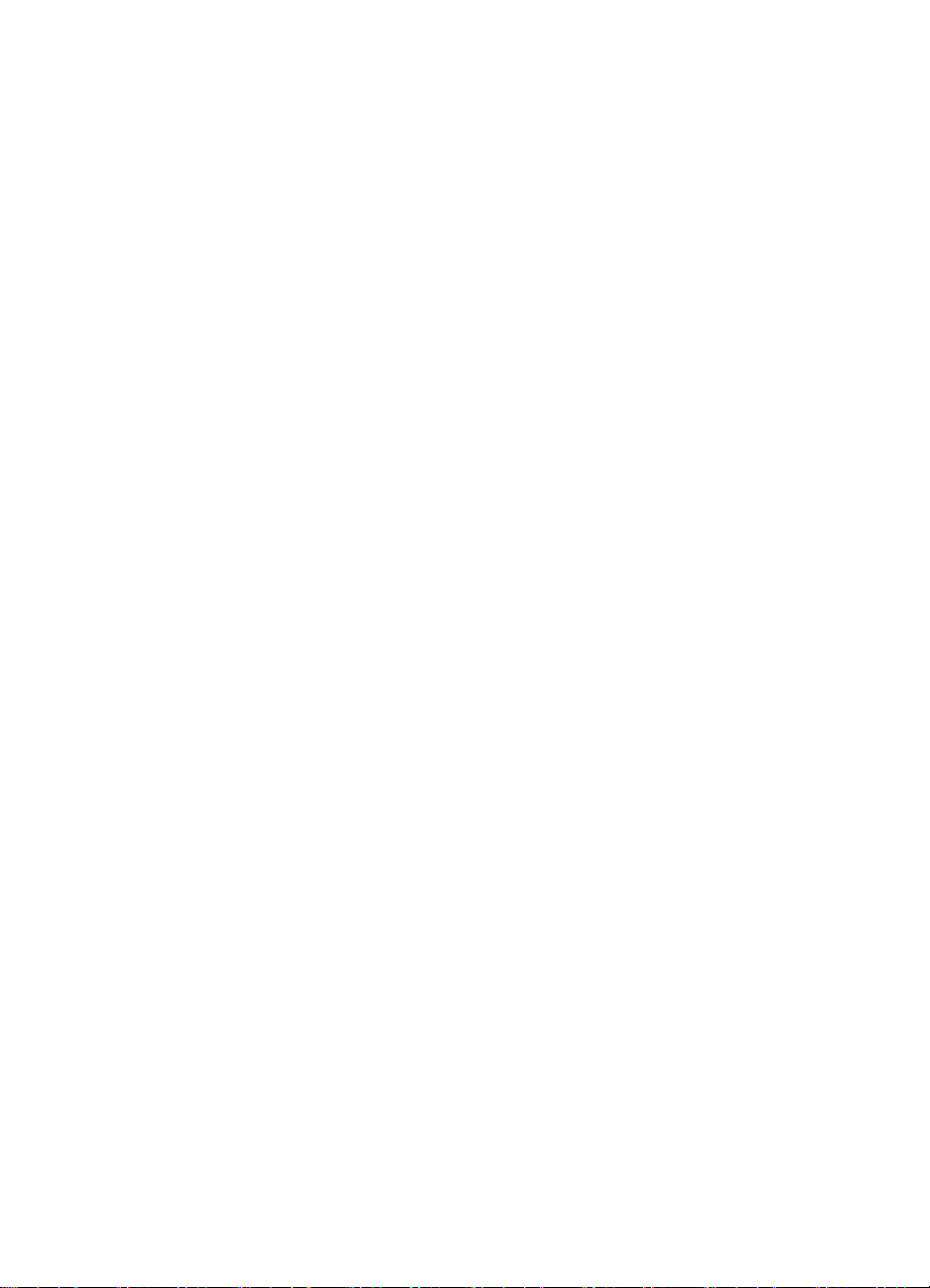
USB kablosu ile bağlantı
Arka USB bağlantı noktasına bilgisayar bağlamak için USB kablosu kullanma hakkında
ayrıntılı bilgi için HP All-in-One ile birlikte verilen Kurulum Posteri'ne bakın.
Yazıcı paylaşımı kullanma
Bilgisayarınız bir ağa bağlıysa ve ağdaki başka bir bilgisayar USB kablosu kullanarak
HP All-in-One aygıtına bağlanmışsa, Windows yazıcı paylaşımını kullanarak bu aygıtı
yazıcınız olarak kullanabilirsiniz. HP All-in-One aygıtına doğrudan bağlı olan bilgisayar
yazıcı için ana bilgisayar görevini yerine getirir ve tüm özellikleri kullanabilir. İstemci olarak
adlandırılan ağdaki diğer bilgisayarlar yalnızca yazdırma özelliklerine erişebilir. Diğer tüm
işlevler ana bilgisayar üzerinden gerçekleştirilmelidir.
Windows yazıcı paylaşımını etkinleştirme hakkında daha fazla bilgi edinmek için
bilgisayarınızla birlikte verilen kullanım kılavuzuna veya ekrandaki Windows Yardım'a
başvurun.
Bağlantı bilgileri 17
Page 20
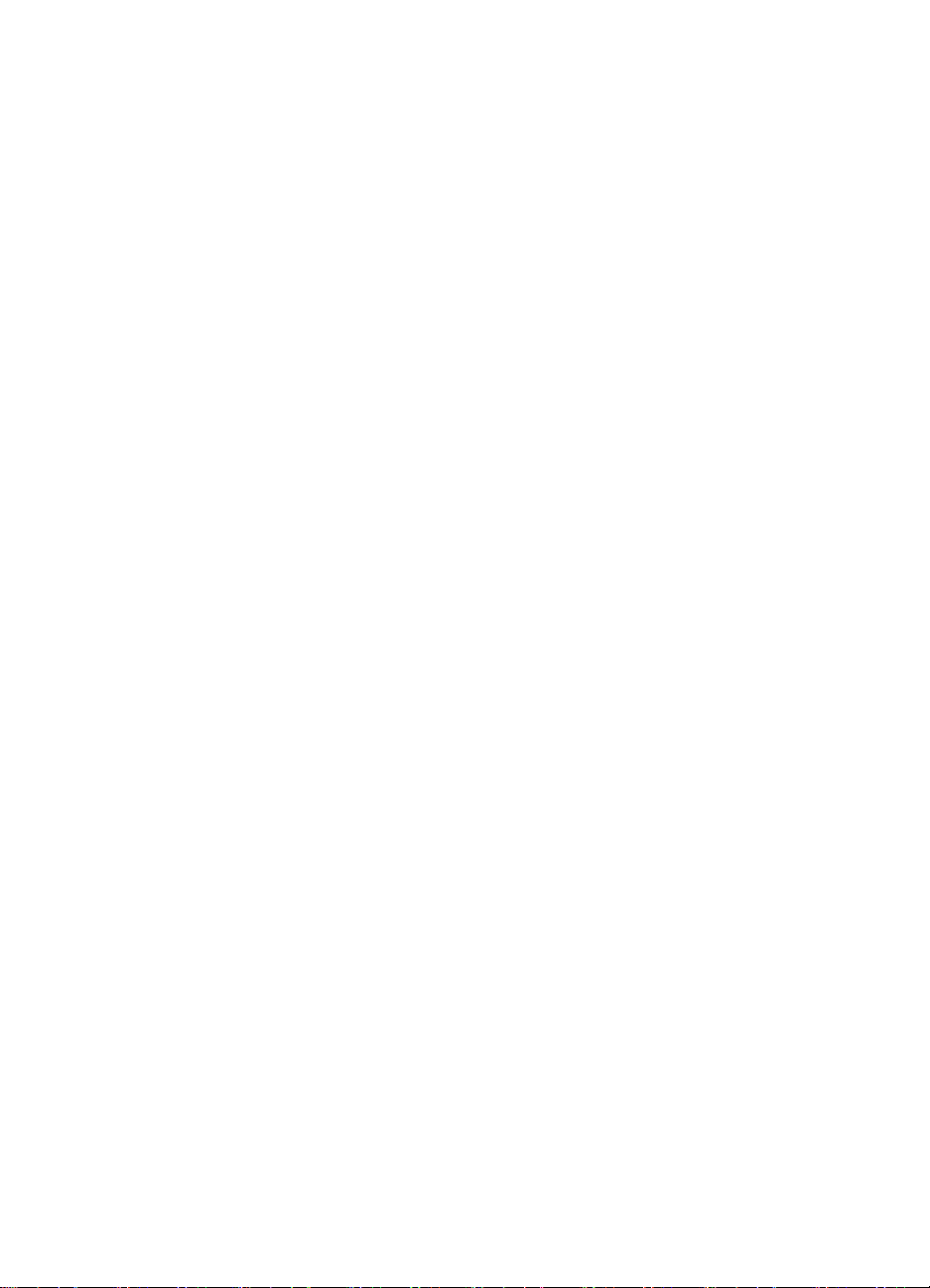
Bölüm 3
18 HP All-in-One aygıtına genel bakış
Page 21
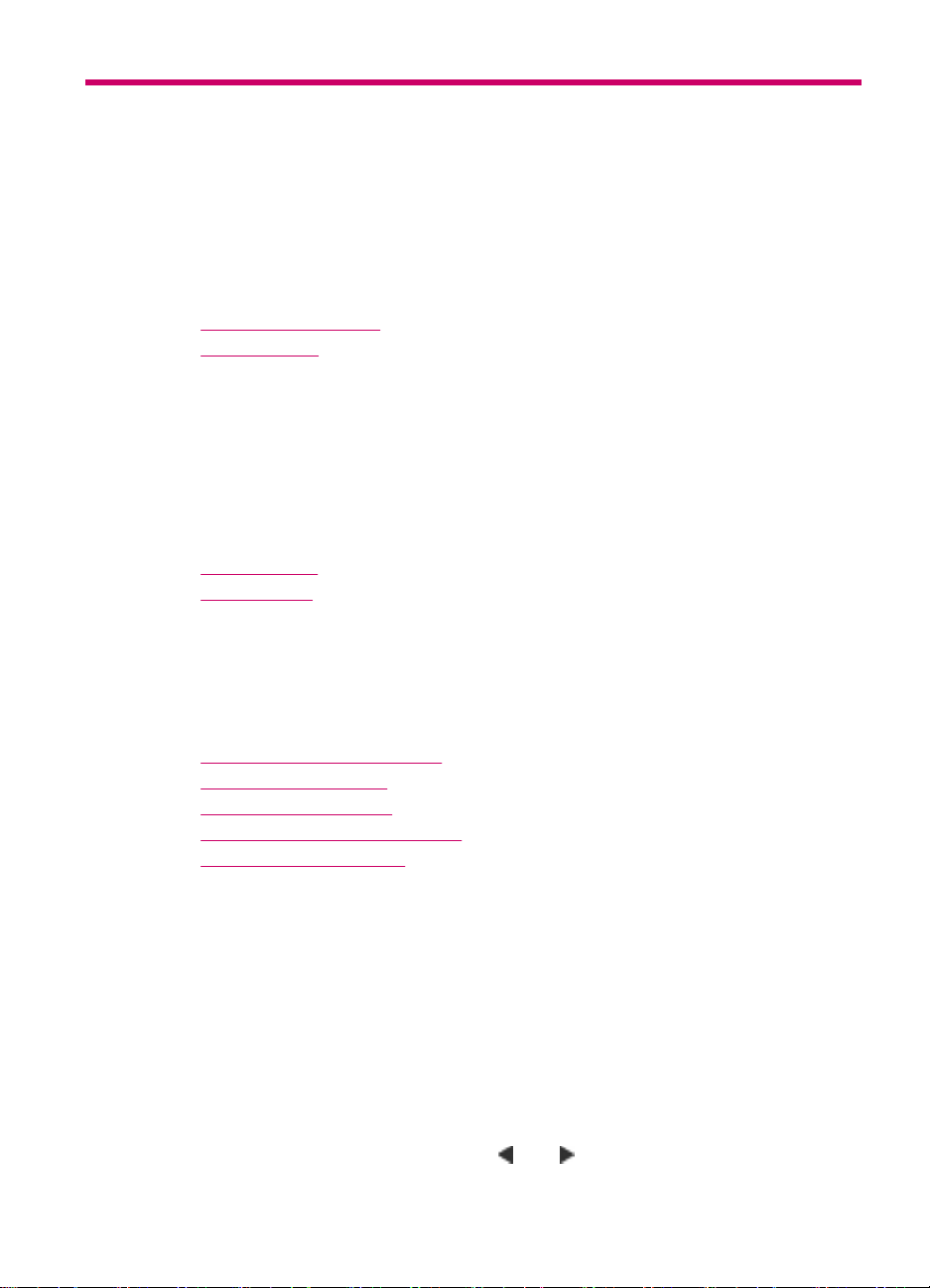
4 HP All-in-One aygıtının
kurulumunu tamamlama
Kurulum Posteri'ndeki adımları tamamladıktan sonra HP All-in-One aygıtınn ayarlarını
tamamlamanıza yardımcı olması için bu bölüme başvurun. Bu bölümde, tercihlerin
ayarlanması dahil olmak üzere ayarlarla ilgili önemli bilgiler yer almaktadır.
Bu bölüm aşağıdaki konuları içermektedir:
•
Tercihlerinizi ayarlama
Faks kurulumu
•
Tercihlerinizi ayarlama
HP All-in-One ayarlarını tercihlerinize göre değiştirebilirsiniz. Örneğin, iletileri
görüntülemek için kullanılan dil ve kontrol paneli ekranında görüntülenen tarih ve saat
gibi genel aygıt tercihlerini ayarlayabilirsiniz. Orijinal fabrika ayarlarını, aygıtınızı satın
aldığınız günkü haline getirebilirsiniz. Bu, belirlediğiniz tüm yeni varsayılanları silecektir.
Bu bölüm aşağıdaki konuları içermektedir:
•
Genel tercihler
Faks tercihleri
•
Genel tercihler
HP All-in-One aygıtını kullanmaya başlamadan önce bu bölümde açıklanan genel aygıt
ayarlarını gözden geçirmeli ve gerekiyorsa ayarlamalısınız.
Bu bölüm aşağıdaki konuları içermektedir:
•
Ülke/bölge ve dilinizi ayarlama
Tarih ve saati ayarlama
•
İlerleme hızını ayarlama
•
İstem gecikme süresini ayarlama
•
Fabrika ayarlarına dönme
•
Ülke/bölge ve dilinizi ayarlama
Dil ve ülke/bölge ayarı HP All-in-One aygıtının iletileri ekranda görüntülemek için
kullandığı dili belirler. Genellikle, ülke/bölge ve dili HP All-in-One aygıtını ilk kurmanız
sırasında ayarlarsınız. Ancak, aşağıdaki yordamları izleyerek ayarları istediğiniz zaman
değiştirebilirsiniz.
Dil ve ülke/bölge ayarlarınızı belirlemek için
1. Ayarlar düğmesine basın.
2. 7'ye ve sonra 1'e basın.
Bu önce Tercihler öğesini, ardından Dil ve Ülke/Bölge Ayarla öğesini seçer.
3. Diller arasında kaydırma yapmak için
istediğiniz dil görüntülendiğinde OK düğmesine basın.
veya düğmesine basın. Kullanmak
HP All-in-One aygıtının kurulumunu tamamlama 19
Page 22
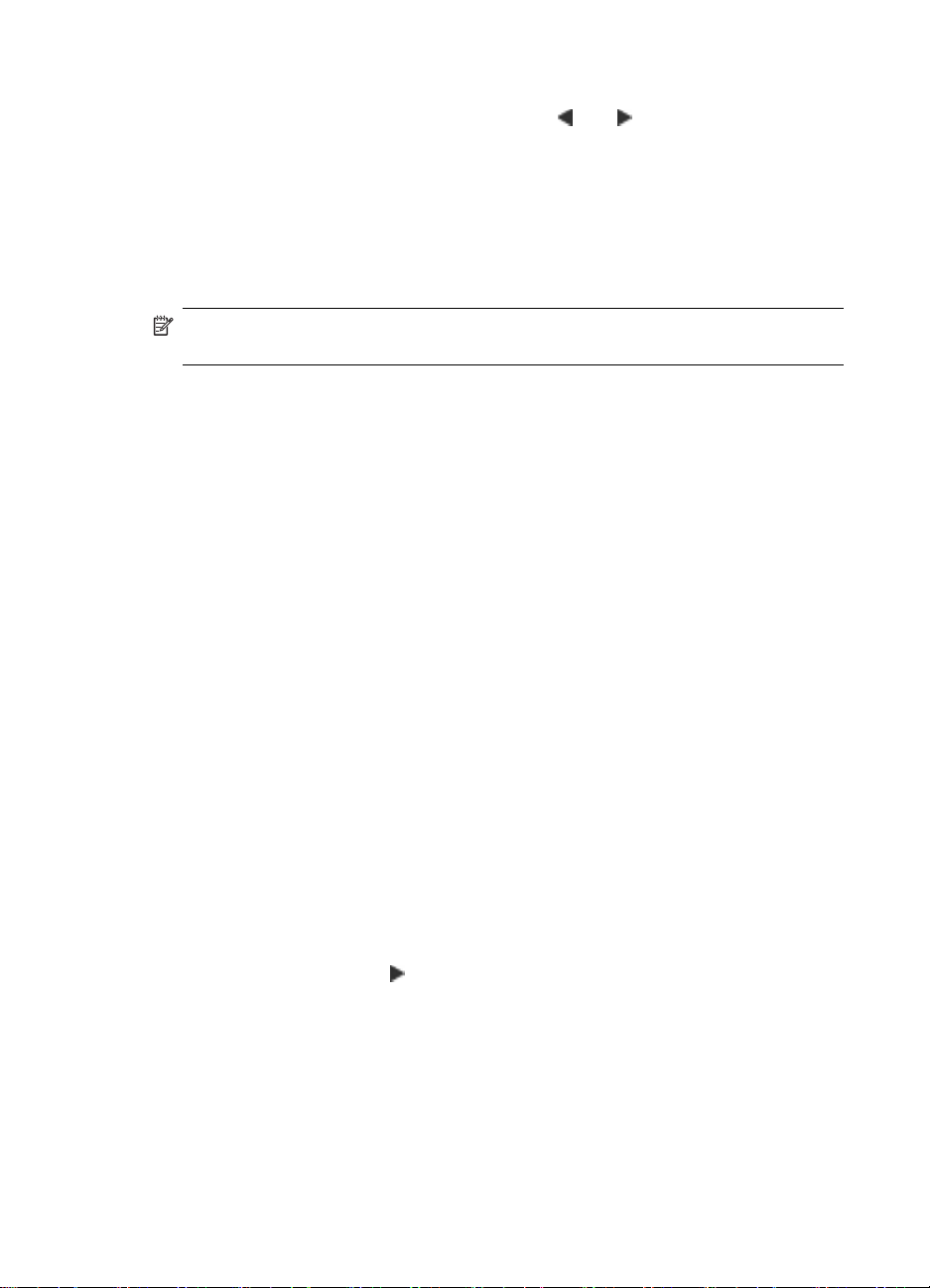
Bölüm 4
4. İstendiğinde Evet için 1 düğmesine, Yok için 2 düğmesine basın.
5. Ülkeler/bölgeler arasında kaydırma yapmak için
veya düğmesine basın. Seçmek
istediğiniz ülke/bölge göründüğünde OK düğmesine basın.
6. İstendiğinde Evet için 1 düğmesine, Yok için 2 düğmesine basın.
Tarih ve saati ayarlama
Tarih ve saati kontrol panelinden ayarlayabilirsiniz. Tarih ve saat biçimi, dil ve ülke/bölge
ayarlarına bağlıdır. Bir faks gönderdiğinizde faks başlığının bir parçası olarak adınız ve
faks numaranızın yanı sıra geçerli tarih ve saat iletilir.
Not Bazı ülkelerde/bölgelerde, faks başlığında tarih ve saat damgası yasal
gerekliliktir.
HP All-in-One aygıtınızın gücü 72 saatten uzun süre kesilirse, tarih ve saati yeniden
ayarlamanız gerekir.
Tarihi ve saati ayarlamak için
1. Ayarlar düğmesine basın.
2. 6'ya ve sonra 3'e basın.
Bu önce Araçlar öğesini, ardından Tarih ve Saat öğesini seçer.
3. Tuş takımındaki ilgili sayılara basarak ayı, günü ve yılı girin. Ülke/bölge ayarınıza
bağlı olarak, tarihi farklı bir sırada girebilirsiniz.
4. Saati ve dakikayı girin.
5. Zaman 12 saat biçiminde görüntüleniyorsa, AM için 1'e, PM için 2'ye basın.
Yeni tarih ve saat ayarı ekranda görüntülenir.
İlerleme hızını ayarlama
Kaydırma Hızını Ayarla seçeneğ
i, ekranda metin mesajlarının sağdan sola hangi hızda
kaydırılacağını denetlemenize olanak sağlar. Örneğin, mesaj Kartuşlar hizalanıyor,
bekleyin. ise, ekrana tam olarak sığmayacak ve kaydırmanız gerekecektir. Mesajını
tamamını böylece okuyabileceksiniz. Kayma hızını ayarlayabilirsiniz. Normal, Hızlı
veya Yavaş. Normal, varsayılan değerdir.
Kaydırma hızını ayarlamak için
1. Ayarlar düğmesine basın.
2. Önce7, sonra 2 düğmesine basın.
Bu önce Tercihler öğesini, ardından Kayd
3. Kayma hızını seçmek için
düğmesine ve sonra da OK düğmesine basın.
İstem gecikme süresini ayarlama
İstem Gecikme Süresi Ayarla seçeneği bir mesaj sizden daha sonraki işlemi istemeden
önce geçen süreyi kontrol etmenizi sağlar.
20 HP All-in-One aygıtının kurulumunu tamamlama
ırma Hızını Ayarla öğesini seçer.
Page 23
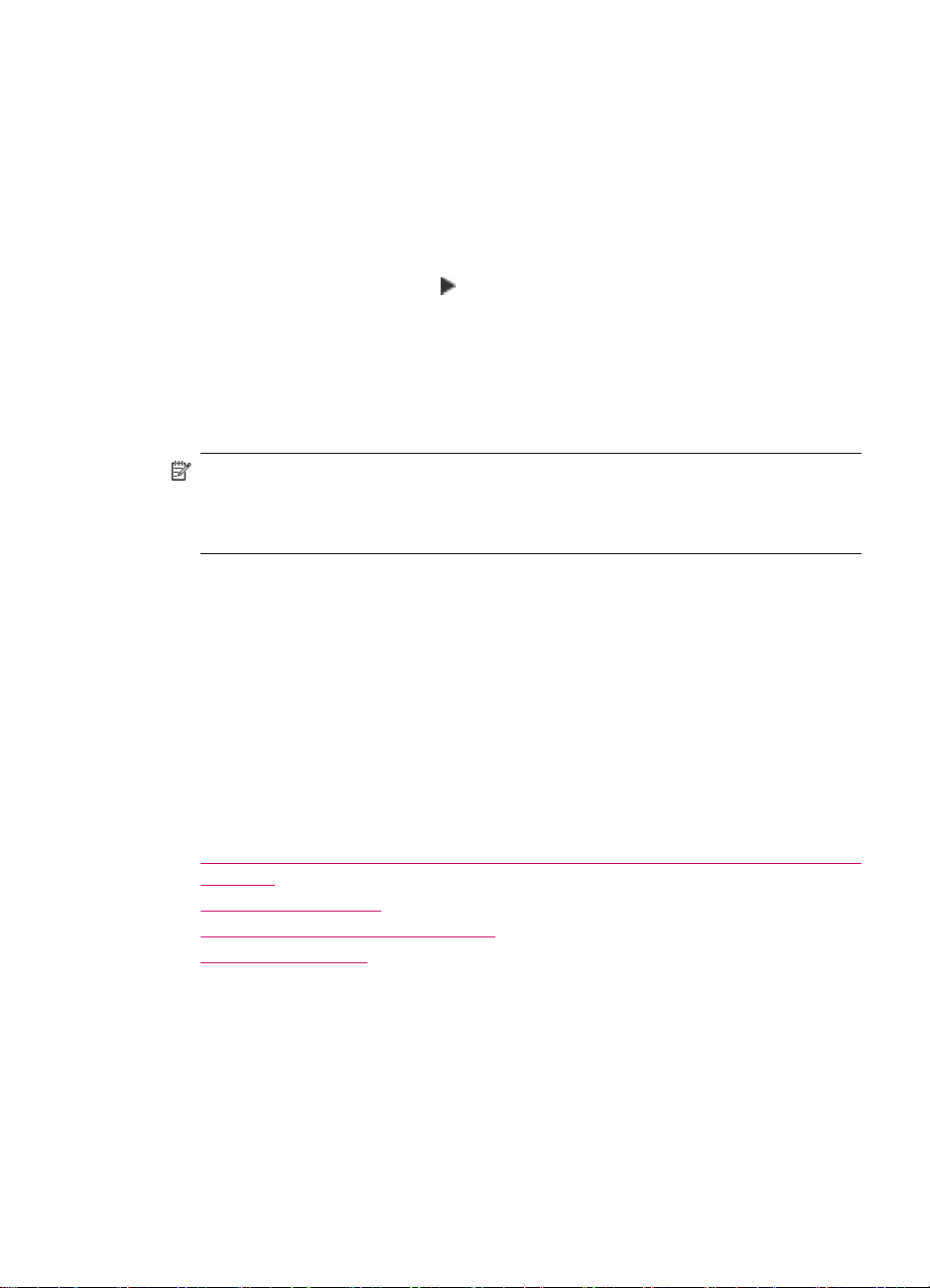
Örneğin Kopya alanında Menü tuşuna basarsanız ve farklı bir düğmeye basmadan önce
istem gecikme süresi geçerse ekranda "Ayarlar için Menü'ye basın." mesajı
görüntülenir.
İstem gecikme süresini ayarlamak için
1. Ayarlar düğmesine basın.
2. Önce7, sonra 3 düğmesine basın.
Bu önce Tercihler öğesini, ardından İstem Gecikme Süresi Ayarla öğesini seçer.
3. Gecikme süresini seçmek için
Normal, Hızlı, Yavaş veya Kapalı seçenekleri arasından seçim yapabilirsiniz.
Kapalı seçeneğini belirlediyseniz, ipuçları ekranda görünmez, ancak mürekkep
azalma uyarıları ve hata mesajları gibi diğer mesajlar görünmeye devam eder.
Fabrika ayarlarına dönme
Geçerli ayarları, HP All-in-One aygıtını satın aldığınızdaki haline geri döndürebilirsiniz.
Not Fabrika ayarlarına getirme tarama ayarları ve dil ve ülke/bölge ayarlarında
yaptığınız değişiklikleri etkilemez. Kişisel ayarlar ve listeler örneğin, kaydettiğiniz faks
başlığı, faks numarası, istenmeyen faks listesi ve hızlı arama listeleri fabrika
varsayılanları geri yüklenirken silinmez.
Bu işlemi sadece kontrol panelinden gerçekleştirebilirsiniz.
Fabrika varsayılan ayarlarını geri yüklemek için
1. Ayarlar düğmesine basın.
2. Önce 6, sonra 4 düğmesine basın.
Bu önce Araçlar öğesini, ardından Fabrika Varsayılanlarını Geri Yükle öğesini
seçer.
Fabrika varsayılan ayarları geri yüklenir.
düğmesine basın, ardından OK düğmesine basın.
Faks tercihleri
Bu bölüm aşağıdaki konuları içermektedir:
•
HP All-in-One aygıtını bir faks numarasını otomatik olarak yeniden arayacak şekilde
ayarlama
Ses düzeyini ayarlama
•
Tonlu veya darbeli aramayı ayarlama
•
Faks hızını ayarlama
•
HP All-in-One aygıtını bir faks numarasını otomatik olarak yeniden arayacak
şekilde ayarlama
HP All-in-One, meşgul veya yanıt vermeyen numarayı otomatik olarak yeniden arayacak
şekilde ayarlanabilir. Varsayılan Meşgul Yeniden Ara ayarı Yeniden Ara değeridir.
Varsayılan Yanıt Yok Yeniden Ara ayarı Yeniden Arama Yok değeridir.
Tercihlerinizi ayarlama 21
Page 24
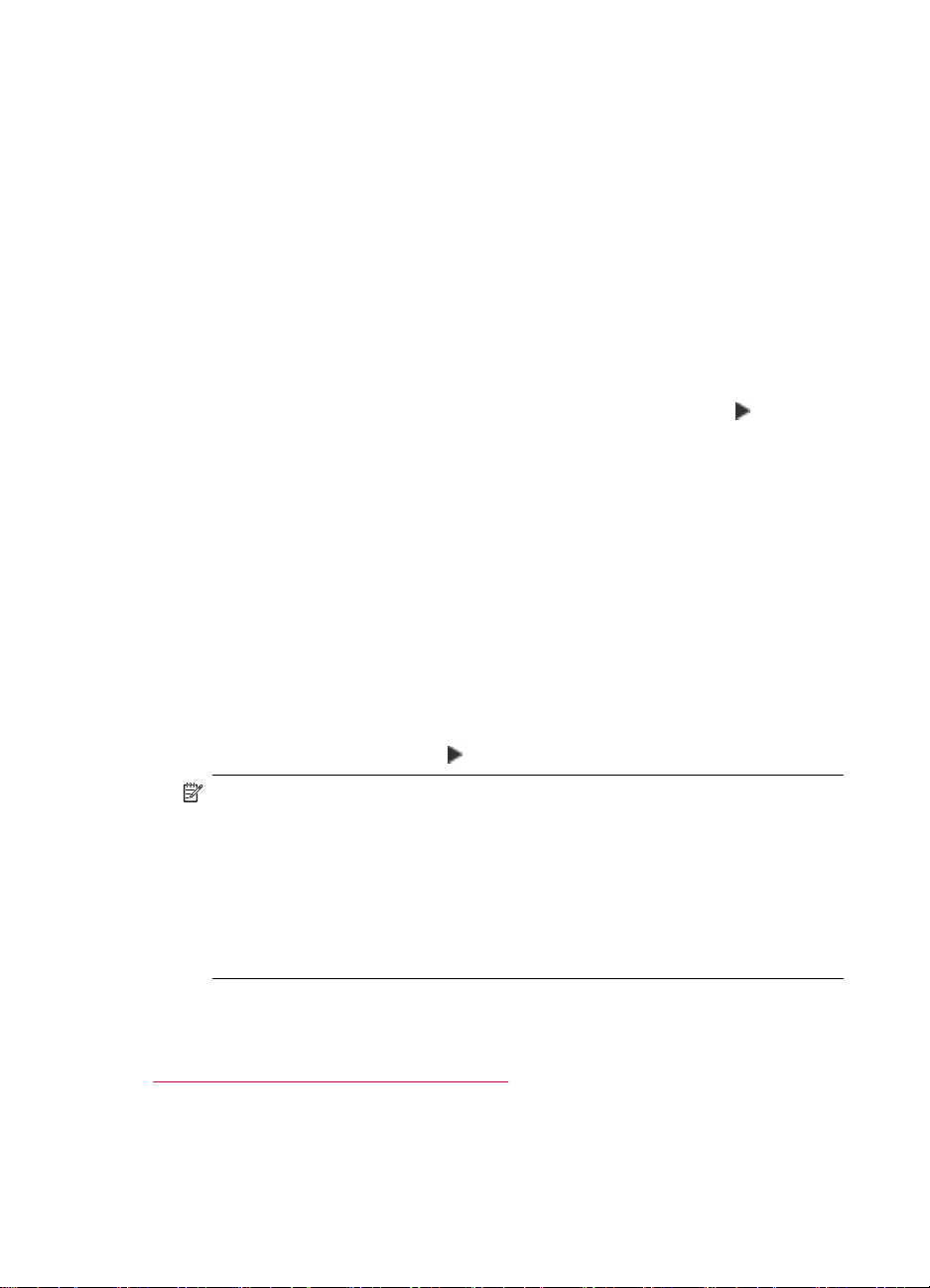
Bölüm 4
Kontrol panelinden yeniden arama seçeneklerini ayarlamak için
1. Ayarlar düğmesine basın.
2. Aşağıdakilerden birini yapın:
Meşgul Yeniden Ara ayarını değiştirmek için
5'e ve sonra 2'ye basın.
▲
Bu önce Gelişmiş Faks Ayarları öğesini, ardından Meşgul Yeniden Ara öğesini
seçer.
Yanıt Yok Yeniden Ara ayarını değiştirmek için
5'e ve sonra 3'ye basın.
▲
Bu önce Gelişmiş Faks Ayarları öğesini, ardından Yanıt Yok Yeniden Ara
öğesini seçer.
3. Yeniden Ara veya Yeniden Arama Yok seçeneklerini belirlemek için
düğmesine
basın.
4. OK düğmesine basın.
Ses düzeyini ayarlama
HP All-in-One, zil ve hoparlör sesinin ayarlanması için üç düzey sağlar. Zil sesi, telefonun
çalma sesidir. Hoparlör sesi, çevir sesleri, faks sinyali ve düğmeye basma sesleri gibi
diğer tüm seslerdir. Kısık, varsayılan ayardır.
Ses düzeyini kontrol panelini kullanarak değiştirmek için
1. Ayarlar düğmesine basın.
2. 4 düğmesine ve sonra 5 düğmesine basın.
Bu önce Temel Faks Ayarları öğesini, ardından Zil ve Bip Sesi Düzeyi öğesini
seçer.
3. Seçeneklerden birini seçmek için
düğmesine basın: Kısık, Yüksek veya Kapalı.
Not Düğmelere bastığınızda duyduğunuz bip sesleri seçtiğiniz Yüksek veya
Kısık ses düzeyiyle aynıdır. Bu iki seçenek yalnızca zil, arama ve faks
gönderirken duyduğunuz diğer tonları etkiler. Bununla birlikte, Kapalı seçeneğini
belirlerseniz düğme basma sesleri de kapatılır.
Kapalı seçeneğini belirlerseniz, çevir sesi, faks sinyali veya gelen arama zil sesi
duymayacaksınız. Zil ve Bip Sesi Düzeyi seçeneği Kapalı olarak ayarlandıysa,
arama kartı kullanarak faks göndermekte olduğu gibi monitörden aramayı
kullanarak faks gönderemezsiniz.
4. OK düğmesine basın.
İlgili konular
Monitörden arama kullanarak faks gönderme
Tonlu veya darbeli aramayı ayarlama
HP All-in-One aygıtı için arama modunu tonlu veya darbeli arama olarak
ayarlayabilirsiniz.
22 HP All-in-One aygıtının kurulumunu tamamlama
Page 25
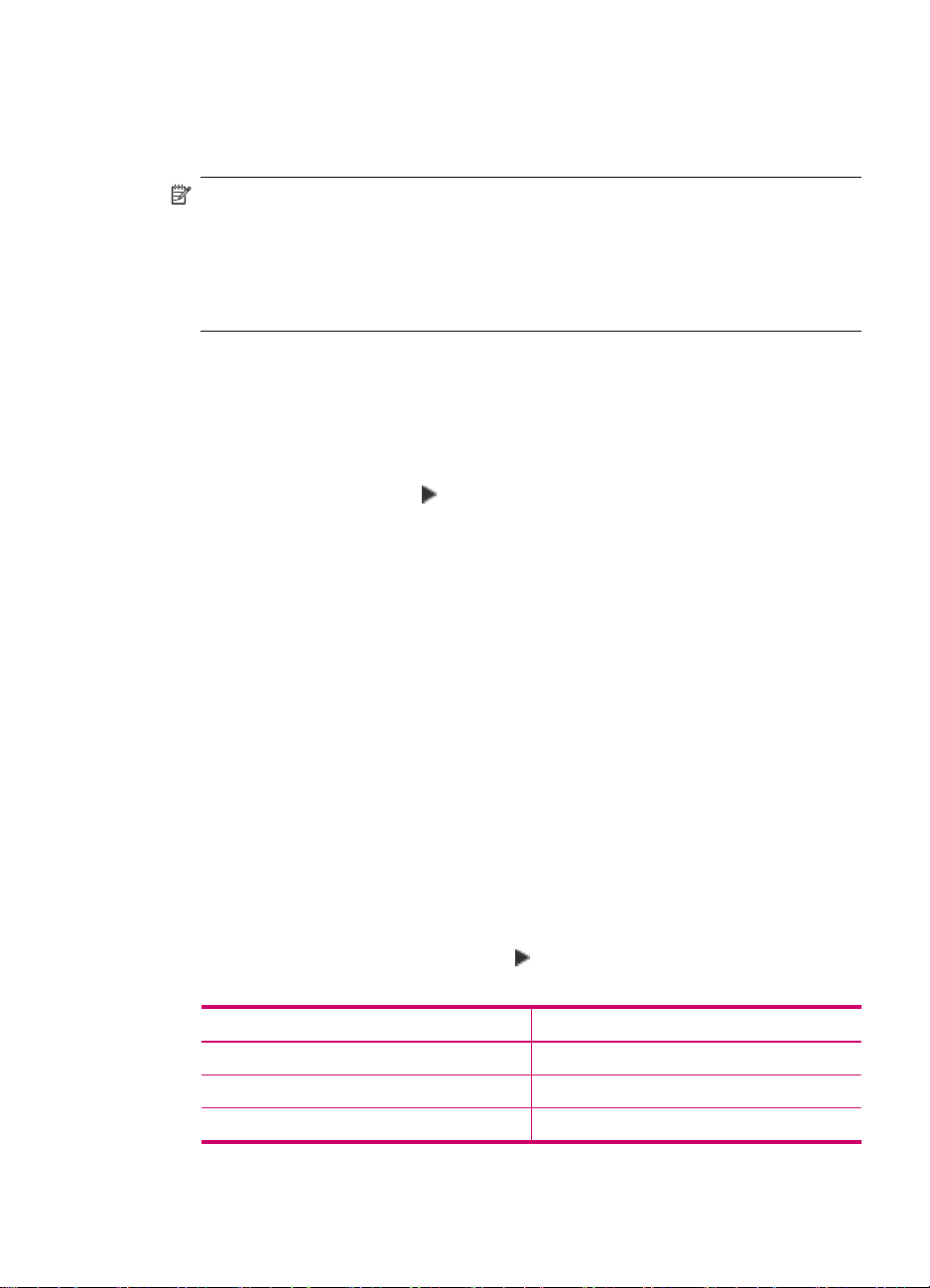
Telefon sistemlerinin çoğu her iki tür aramayla da çalışır. Telefon sisteminiz darbeli arama
gerektirmiyorsa, HP, tonlu arama modunu kullanmanızı önerir. Genel bir telefon
sisteminiz veya PBX sisteminiz varsa, Darbeli Arama ayarını seçmeniz gerekebilir.
Hangi ayarı kullanacağınızdan emin değilseniz, yerel telefon şirketinize sorun.
Not Darbeli Arama öğesini seçerseniz, bazı telefon sistemi özellikleri
kullanılamayabilir. Ayrıca, bir faks veya telefon numarasını çevirmek daha uzun
zaman alabilir.
Not Bu özellik tüm ülkelerde/bölgelerde desteklenmez. Ülkenizde/bölgenizde
desteklenmiyorsa, Temel Faks Ayarları menüsünde Tonlu veya Darbeli Arama
görüntülenmez.
Kontrol panelinden tonlu veya darbeli arama ayarlamak için
1. Ayarlar düğmesine basın.
2. 4 düğmesine, ardından 6 düğmesine basın.
Bu önce Temel Faks Ayarları öğesini, ardından Tonlu veya Darbeli Arama öğesini
seçer.
3. Bir seçeneği belirlemek için
düğmesine ve ardından OK düğmesine basın.
Faks hızını ayarlama
Faks alıp gönderirken HP All-in-One aygıtının diğer fakslarla iletişimde bulunacağı faks
hızını ayarlayabilirsiniz. Varsayılan faks hızı ülkeye/bölgeye göre değişir.
Aşağıdakilerden birini kullanırsanız, faks hızı için daha düşük bir değer ayarlamanız
gerekebilir:
• Internet telefon hizmeti
• PBX sistemi
• Internet Protokolü Üzerinden Faks (FoIP)
• Tümleşik hizmetler dijital ağı (ISDN) hizmeti
Faks alırken veya gönderirken sorun yaşarsanız, Faks Hızı ayarını
Orta veya Yavaş
olarak ayarlamayı deneyebilirsiniz.
Faks hızını kontrol panelinden ayarlamak için
1. Ayarlar düğmesine basın.
2. 5'e ve sonra 7'ye basın.
Bu önce Gelişmiş Faks Ayarları öğesini, ardından Faks Hızı öğesini seçer.
3. Aşağıdaki ayarlardan birini seçmek için
düğmesine ve ardından OK düğmesine
basın.
Faks hızı ayarı Faks hızı
Hızlı v.34 (33600 baud)
Orta v.17 (14400 baud)
Yavaş v.29 (9600 baud)
Tercihlerinizi ayarlama 23
Page 26
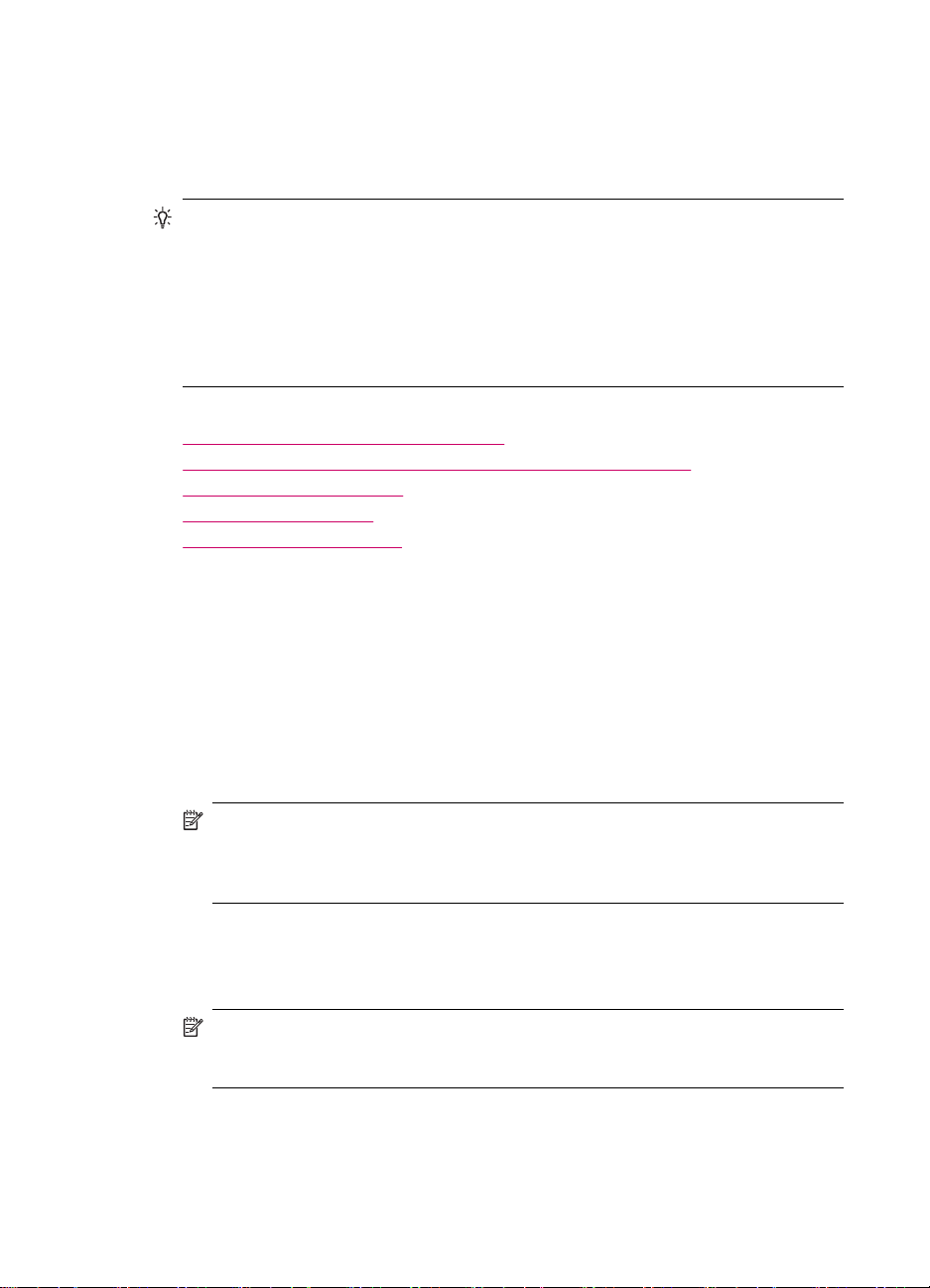
Bölüm 4
Faks kurulumu
Bu bölümde, HP All-in-One aygıtınızla aynı telefon hattına bağlı olabilecek cihaz ve
hizmetlerle başarıyla faks gönderebilmeniz için HP All-in-One aygıtının nasıl kurulacağını
öğreneceksiniz.
İpucu Yanıt modu ve faks başlığı bilgileri gibi bazı önemli faks ayarlarını kolayca
yapmanıza yardımcı olması için Faks Kurulum Sihirbazı'nı (Windows) veya Fax
Setup Utility'yi de (Faks Kurulum Yardımcı Programı) (Mac) kullanabilirsiniz. Faks
Kurulum Sihirbazı'na (Windows) veya Fax Setup Utility (Faks Kurulum Yardımcı
Programı) (Mac) uygulamasına HP All-in-One yazılımından erişebilirsiniz. Faks
Kurulum Sihirbazı'nı (Windows) veya Fax Setup Utility'yi (Faks Kurulum Yardımcı
Programı) (Macintosh) çalıştırdıktan sonra, faks kurulumunuzu tamamlamak için bu
ölümdeki yordamları izleyin.
Bu bölüm aşağıdaki konuları içermektedir:
•
HP All-in-One aygıtını faks için ayarlama
HP All-in-One aygıtındaki ayarları faks alacak şekilde değiştirme
•
Faks kurulumunuzu sınama
•
Faks başlığını ayarlama
•
Hızlı aramanın ayarlanması
•
HP All-in-One aygıtını faks için ayarlama
HP All-in-One aygıtını faks için ayarlamadan önce ülkenizin/bölgenizin hangi tür telefon
sistemi kullandığını belirleyin. HP All-in-One aygıtını faks göndermek için kurma
yönergeleri telefon sisteminizin seri veya paralel türde olmasına göre değişir.
• Ülkenizi/bölgenizi aşağıdaki tabloda görmüyorsanız, seri türde bir telefon sisteminizin
olması olasıdır. Seri türde telefon sisteminde paylaşılan telefon ekipmanınızdaki
(modem, telefon ve telesekreter) bağlantı ucu türü HP All-in-One aygıtındaki "2-EXT"
bağlantı noktasına fiziksel bir bağlantı yapılmasına olanak vermez. Bunun yerine, tüm
ekipman telefon prizine bağlanmalıdır.
Not Seri türde telefon sistemlerinin kullanıldığı bazı ülkelerde/bölgelerde,
HP All-in-One ile birlikte verilen telefon kablosuna takılı ek bir priz bulunabilir. Bu,
HP All-in-One aygıtını taktığınız prize başka telefon iletişim aygıtları takmanıza
olanak sağlar.
• Ülke/bölgeniz aşağıdaki tabloda varsa paralel türde bir telefon sisteminizin olması
olasıdır. Paralel türde bir telefon sisteminde paylaşılan telefon ekipmanınızı,
HP All-in-One aygıtınızın arkasındaki "2-EXT" bağlantı noktasını kullanarak telefon
hattınıza bağlayabilirsiniz.
Not Paralel türde bir telefon sisteminiz varsa, HP HP All-in-One aygıtı telefon
prizine bağlamak için HP All-in-One aygıtınızla birlikte verilen 2 telli telefon
kablosunu kullanmanızı önerir.
24 HP All-in-One aygıtının kurulumunu tamamlama
Page 27
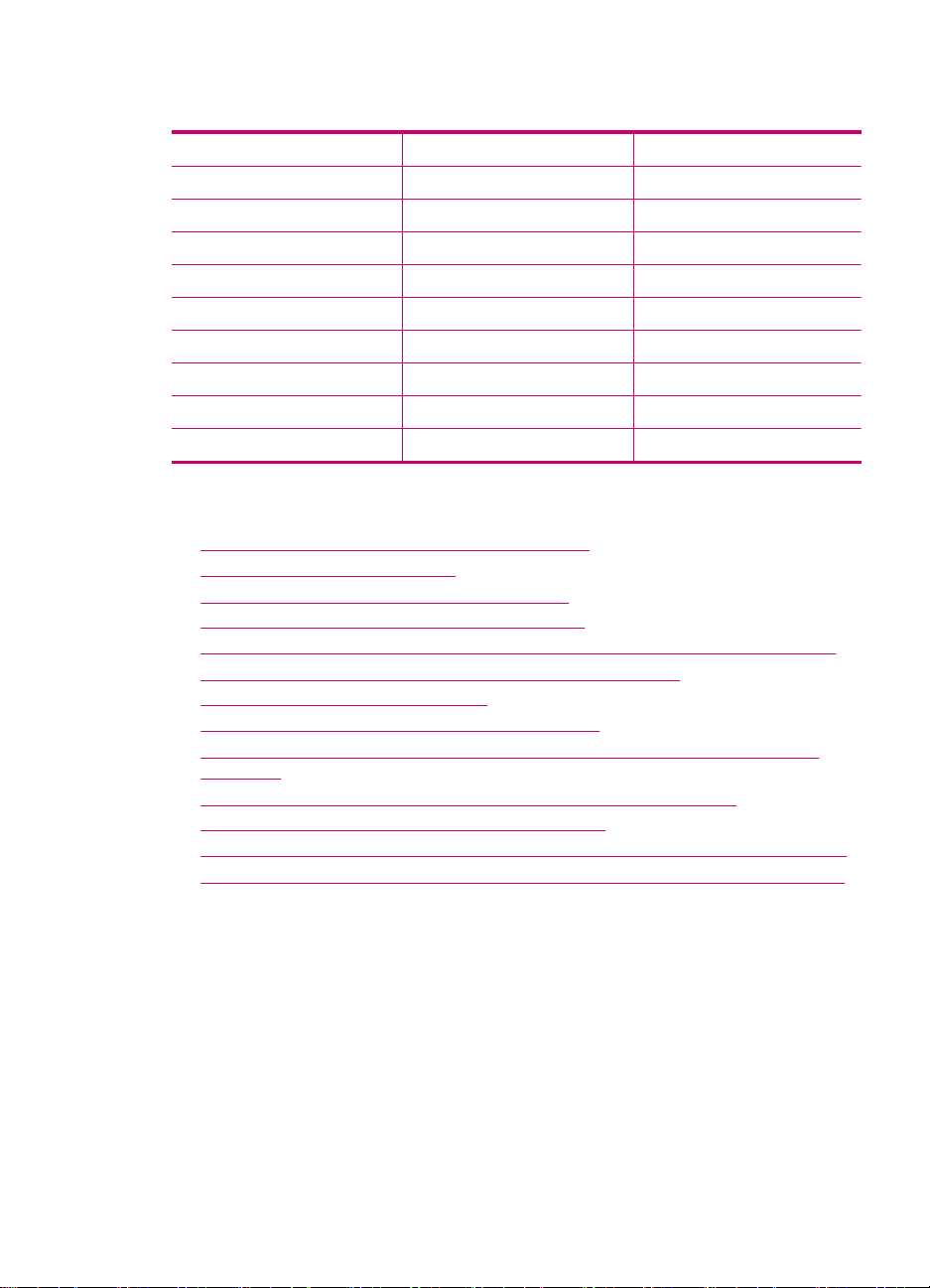
Tablo 4-1 Paralel telefon sistemli ülkeler/bölgeler
Arjantin Avustralya Brezilya
Kanada Şili Çin
Kolombiya Yunanistan Hindistan
Endonezya Ireland Japonya
Kore Latin Amerika Malezya
Meksika Filipinler Polonya
Portekiz Rusya Suudi Arabistan
Singapur İspanya Tayvan
Tayland ABD Venezüella
Vietnam
Telefon sisteminizin türü hakkında emin değilseniz (seri ya da paralel) telefon şirketinize
danışın.
•
Ev veya ofisiniz için doğru faks kurulumunu seçin
Faks ayarları durumunuzu seçin
•
Senaryo A: Ayrı faks hattı (sesli çağrı alınmaz)
•
Senaryo B: HP All-in-One aygıtını DSL ile kurma
•
Senaryo C: HP All-in-One aygıtını PBX telefon sistemi veya ISDN hattıyla kurma
•
Senaryo D: Aynı hat üzerinde ayırt edici zil sesine sahip faks
•
Senaryo E: Paylaşılan ses/faks hattı
•
Senaryo F: Paylaşılan ses/faks hattı ve sesli posta
•
Senaryo G: Faks hattı çevirmeli bilgisayar modemi ile paylaşılmış (sesli arama
•
alınmıyor)
Senaryo H: Paylaşılan ses/faks hattı ve çevirmeli bilgisayar modemi
•
Senaryo I: Telesekreter ile paylaşılan ses/faks hattı
•
Senaryo J: Çevirmeli bilgisayar modemi ve telesekreterle paylaşılan ses/faks hattı
•
Senaryo K: Çevirmeli bilgisayar modemi ve sesli mesajla paylaşılan ses/faks hattı
•
Ev veya ofisiniz için doğru faks kurulumunu seçin
Sorunsuz biçimde faks gönderebilmek için aynı telefon hattını HP All-in-One ile (varsa)
ne tür cihazların ve hizmetlerin paylaştığını bilmeniz gerekir. Bu önemlidir; mevcut bazı
ofis cihazlarınızı doğrudan HP All-in-One aygıtına bağlamanız gerekebilir ve sorunsuz
faks göndermeden önce bazı faks ayarlarını değiştirmeniz gerekebilir.
HP All-in-One'ı evinizde ya da ofisinizde en iyi şekilde kurabilmek için önce bu bölümdeki
soruları okuyun ve yanıtlarınızı kaydedin. Daha sonra bir sonraki bölümdeki tabloya bakın
ve yanıtlarınıza uyan ayar durumunu seçin.
Faks kurulumu 25
Page 28
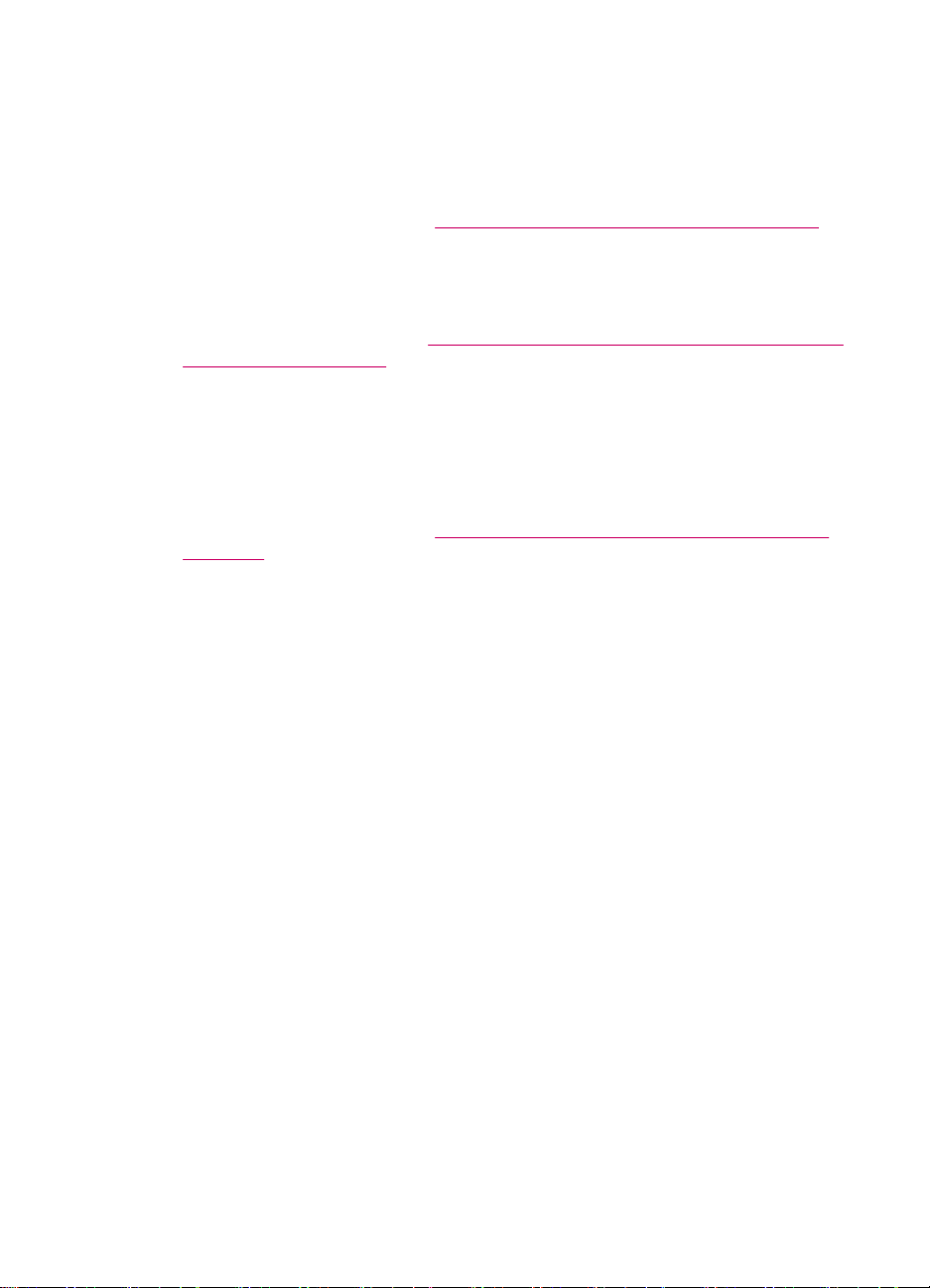
Bölüm 4
Aşağıdaki soruları veriliş sırasına göre okuyup yanıtladığınızdan emin olun.
1. Telefon şirketiniz üzerinden bir dijital abone hattı (DSL) hizmeti alıyor musunuz?
(DSL, ülkenizde/bölgenizde ADSL olarak adlandırılabilir.)
Evet, DSL'im var.
❑
Hayır.
❑
Cevabınız "Evet" ise, doğrudan
Senaryo B: HP All-in-One aygıtını DSL ile kurma
bölümüne geçin. Aşağıdaki soruları yanıtlamaya devam etmeniz gerekmez.
Cevabınız Hayırsa, lütfen soruları yanıtlamaya devam edin.
2. Private branch exchange (PBX) telefon sistemi ya da integrated services dijital
network (ISDN) sisteminiz var mı?
Cevabınız "Evet" ise, doğrudan
Senaryo C: HP All-in-One aygıtını PBX telefon sistemi
veya ISDN hattıyla kurma bölümüne geçin. Aşağıdaki soruları yanıtlamaya devam
etmeniz gerekmez.
Cevabınız Hayırsa, lütfen soruları yanıtlamaya devam edin.
3. Telefon şirketiniz üzerinden farklı zil tonlarına sahip birden çok telefon numarası
sağlayan ayırt edici zil sesi hizmeti alıyor musunuz?
Evet, ayırt edici zil sesi hizmeti alıyorum.
❑
Hayır.
❑
Cevabınız "Evet" ise, doğrudan
Senaryo D: Aynı hat üzerinde ayırt edici zil sesine
sahip faks bölümüne geçin. Aşağıdaki soruları yanıtlamaya devam etmeniz
gerekmez.
Cevabınız Hayırsa, lütfen soruları yanıtlamaya devam edin.
Ayırt edici zil sesi hizmeti alıp almadığınızdan emin değil misiniz? Birçok telefon
şirketi, size tek bir telefon hattında birden çok telefon numarasına izin veren ayırt edici
zil sesi özelliği sağlar.
Bu hizmete abone olduğunuzda, her numaranın farklı bir zil sesi tonu olur. Örneğin,
farklı numaralar için tek, çift veya üçlü zil tonları kullanabilirsiniz. Sesli çağrılarınız için
tek zil bir telefon numarası, faks çağrılarınız ise çift zilli başka bir telefon numarası
atayabilirsiniz. Bu telefon çaldığında ses ve faks çağrılarını birbirinden ayı
rdetmenizi
sağlar.
4. HP All-in-One aygıtında faks aramaları için kullanacağınız numara üzerinden sesli
arama alıyor musunuz?
Evet, sesli çağrıları alıyorum.
❑
Hayır.
❑
Lütfen soruları yanıtlamaya devam edin.
5. HP All-in-One ile aynı telefon hattında bir çevirmeli bilgisayar modemi var mı?
Evet, çevirmeli bilgisayar modemim var.
❑
Hayır.
❑
Çevirmeli bilgisayar modemi kullanıp kullanmadığınızdan emin değil misiniz?
Aşağıdaki sorulardan herhangi birine "Evet" yanıtı verirseniz, çevirmeli bilgisayar
modemi kullanıyorsunuz demektir:
• Çevirmeli bir bağlantı ile bilgisayar uygulamalarınızdan doğrudan faks gönderiyor
ve alıyor musunuz?
• E-posta mesajlarınızı bilgisayarın
ızda bir çevirmeli ağ bağlantısı üzerinden mi
alıyorsunuz?
• Bilgisayarınızdan Internet'e bir çevirmeli ağ bağlantısı üzerinden mi giriyorsunuz?
26 HP All-in-One aygıtının kurulumunu tamamlama
Page 29
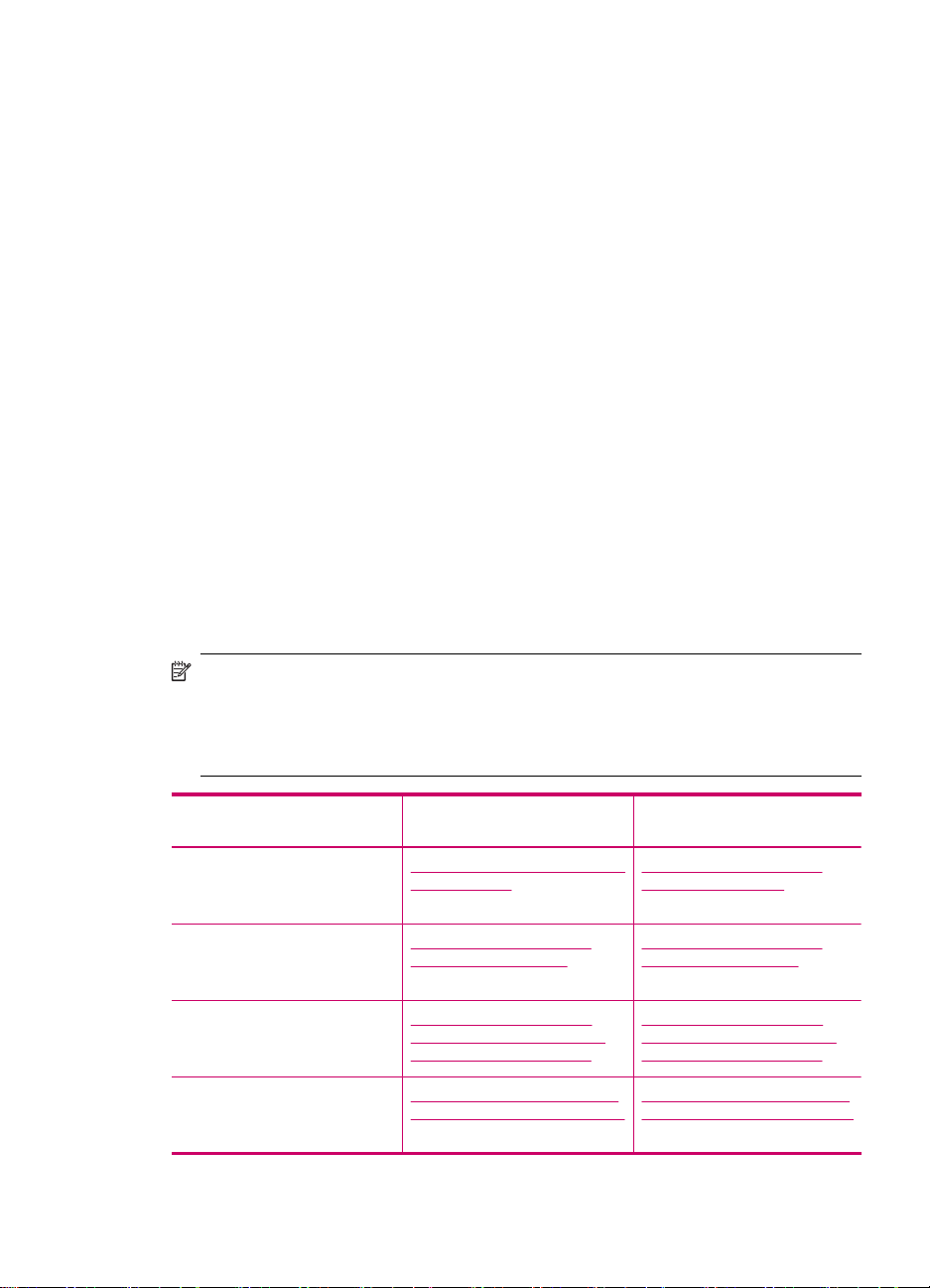
Lütfen soruları yanıtlamaya devam edin.
6. HP All-in-One aygıtında faks aramaları için kullanacağınız aynı telefon numarasında
sesli aramaları cevaplayan bir telesekreteriniz var mı?
Evet, telesekreterim var.
❑
Hayır.
❑
Lütfen soruları yanıtlamaya devam edin.
7. HP All-in-One aygıtından aynı zamanda faks aramaları için kullanacağınız telefon
numarasında telefon şirketinizin sesli mesaj hizmetine abone misiniz?
Evet, sesli posta hizmeti alıyorum.
❑
Hayır.
❑
Sorularını yanıtlamayı tamamladıktan sonra, faks ayarları durumunuzu belirlemek
için bir sonraki bölüme geçin.
Faks ayarları durumunuzu seçin
Artık HP All-in-One aygıtıyla telefon hattını paylaşan ekipman ve hizmetler hakkındaki
tüm soruları
yanıtlamış durumda ve eviniz veya işyeriniz için en iyi durumu seçmeye
hazırsınız.
Aşağıdaki tabloda ilk sütundan, ev ya da ofis ayarlarınıza uygun ekipman ve hizmet
türlerini seçin. Ardından, telefon sisteminize göre ikinci veya üçüncü sütundan uygun
kurulum örneğine bakın. İzleyen bölümler her durum için adım adım yönergeleri
içermektedir.
Önceki bölümdeki tüm soruları yanıtladıysanız ve tanımlanan ekipman veya hizmetlerden
hiçbirine sahip değilseniz, tablonun ilk sütunundan "Hiçbiri" seçeneğini seçin.
Not Ev ya da işyeri ayarlarınız bu bölümde açıklanmamışsa HP All-in-One aygıtını
normal bir analog telefonu ayarlayacağınız gibi ayarlayın. Aygıtınızla ile birlikte verilen
telefon kablosunu kullanarak bir ucunu telefon prizine, diğer ucunu da HP All-in-One
aygıtının arkasındaki 1-LINE etiketli girişe bağlayın. Başka bir telefon kablosu
kullanırsanız faks gönderirken ve alırken sorun yaşabilirsiniz.
Faks hattınızı paylaşan diğer
aygıtlar/hizmetler
Hiçbiri
(Tüm sorulara Hayır cevabını
verdiniz.)
DSL hizmeti
(Yalnızca soru 1'e Evet
cevabını verdiniz.)
PBX ya da ISDN sistemi
(Yalnızca 2. soruya Evet
yanıtını verdiniz.)
Ayırdedici zil sesi hizmeti
(Yalnızca soru 3'e Evet
cevabını verdiniz.)
Paralel tip telefon sistemleri
için önerilen faks ayarları
Senaryo A: Ayrı faks hattı (sesli
çağrı alınmaz)
Senaryo B: HP All-in-One
aygıtını DSL ile kurma
Senaryo C: HP All-in-One
aygıtını PBX telefon sistemi
veya ISDN hattıyla kurma
Senaryo D: Aynı hat üzerinde
ayırt edici zil sesine sahip faks
Seri tip telefon sistemleri
için önerilen faks ayarları
Senaryo A: Ayrı faks hattı
(sesli çağrı alınmaz)
Senaryo B: HP All-in-One
aygıtını DSL ile kurma
Senaryo C: HP All-in-One
aygıtını PBX telefon sistemi
veya ISDN hattıyla kurma
Senaryo D: Aynı hat üzerinde
ayırt edici zil sesine sahip faks
Faks kurulumu 27
Page 30
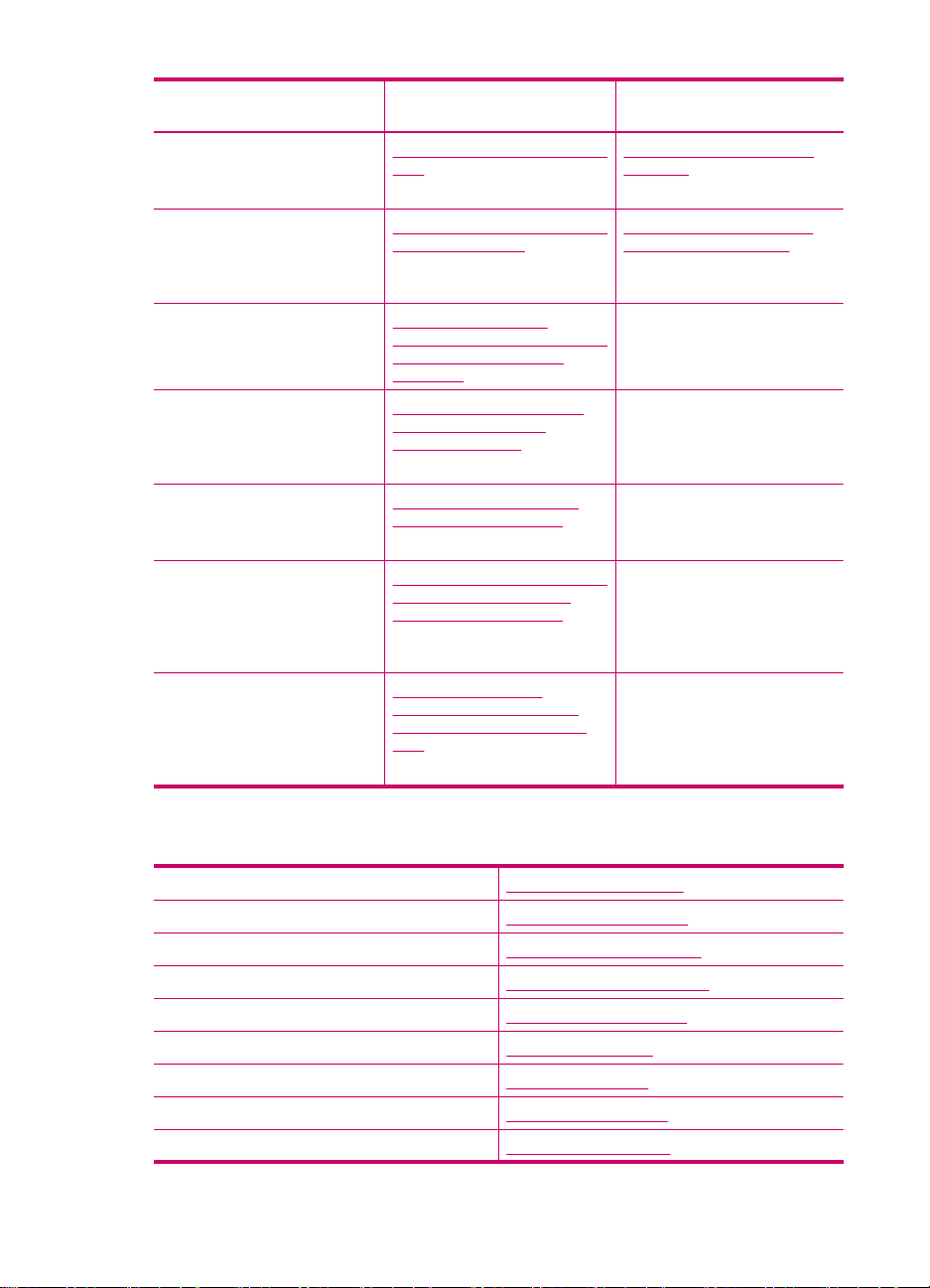
Bölüm 4
(devamı)
Faks hattınızı paylaşan diğer
aygıtlar/hizmetler
Paralel tip telefon sistemleri
için önerilen faks ayarları
Seri tip telefon sistemleri
için önerilen faks ayarları
Sesli aramalar
(Yalnızca soru 4'e Evet
cevabını verdiniz.)
Sesli aramalar ve sesli posta
hizmeti.
(Yalnızca soru 4 ve 7'ye Evet
cevabı verdiniz.)
Çevirmeli bilgisayar modemi
(Yalnızca soru 5'e Evet
cevabını verdiniz.)
Sesli arama ve çevirmeli
bilgisayar modemi
(Yalnızca soru 4 ve 5'e Evet
cevabı verdiniz.)
Sesli aramalar ve telesekreter
(Yalnızca soru 4 ve 6'ya Evet
cevabı verdiniz.)
Sesli arama, çevirmeli
bilgisayar modemi ve
telesekreter
(Yalnızca soru 4, 5, ve 6'yı
yanıtladınız.)
Sesli arama, çevirmeli
bilgisayar modemi ve sesli
mesaj hizmeti
(Yalnızca soru 4, 5, ve 7'yi
yanıtladınız.)
Senaryo E: Paylaşılan ses/faks
hattı
Senaryo F: Paylaşılan ses/faks
hattı ve sesli posta
Senaryo G: Faks hattı
çevirmeli bilgisayar modemi ile
paylaşılmış (sesli arama
alınmıyor)
Senaryo H: Paylaşılan ses/
faks hattı ve çevirmeli
bilgisayar modemi
Senaryo I: Telesekreter ile
paylaşılan ses/faks hattı
Senaryo J: Çevirmeli bilgisayar
modemi ve telesekreterle
paylaşılan ses/faks hattı
Senaryo K: Çevirmeli
bilgisayar modemi ve sesli
mesajla paylaşılan ses/faks
hattı
Senaryo E: Paylaşılan ses/
faks hattı
Senaryo F: Paylaşılan ses/
faks hattı ve sesli posta
Uygulanamaz.
Uygulanamaz.
Uygulanamaz.
Uygulanamaz.
Uygulanamaz.
Belli ülkelerdeki/bölgelerdeki ek faks kurulum bilgileri için aşağıda listelenen Faks
Yapılandırması Web sitesine bakın.
Avusturya www.hp.com/at/faxconfig
Almanya www.hp.com/de/faxconfig
İsviçre (Fransızca) www.hp.com/ch/fr/faxconfig
İsviçre (Almanca) www.hp.com/ch/de/faxconfig
İngiltere www.hp.com/uk/faxconfig
İspanya www.hp.es/faxconfig
Hollanda www.hp.nl/faxconfig
Belçika (Fransızca) www.hp.be/fr/faxconfig
Belçika (Felemenkçe) www.hp.be/nl/faxconfig
28 HP All-in-One aygıtının kurulumunu tamamlama
Page 31

(devamı)
Portekiz www.hp.pt/faxconfig
İsveç www.hp.se/faxconfig
Finlandiya www.hp.fi/faxconfig
Danimarka www.hp.dk/faxconfig
Norveç www.hp.no/faxconfig
İrlanda www.hp.com/ie/faxconfig
Fransa www.hp.com/fr/faxconfig
İtalya www.hp.com/it/faxconfig
Senaryo A: Ayrı faks hattı (sesli çağrı alınmaz)
Sesli aramalar almadığınız ayrı bir telefon hattınız varsa ve bu telefon hattına başka bir
aygıt bağlı değilse HP All-in-One aygıtını bu bölümde açıklandığı şekilde ayarlayın.
Şekil 4-1 HP All-in-One'ın arkadan görünümü
1 Telefon prizi
2 "1-LINE" bağlantı noktasına bağlanmak için HP All-in-One ile kutusunda verilen telefon
kablosunu kullanın.
HP All-in-One aygıtını ayrı bir faks hattıyla kurmak için
1. HP All-in-One kutusunda gelen telefon kablosunun bir ucunu duvardaki telefon prizine
diğer ucunu da HP All-in-One aygıtının arkasındaki 1-LINE etiketli bağlantı noktasına
takın.
Not Telefon prizinden HP All-in-One aygıtına bağlantı kurmak için verilen telefon
kablosunu kullanmazsanız, doğru şekilde faks gönderemeyebilirsiniz. Bu özel
kablo evinizde veya iş yerinizde bulunabilecek telefon kablolarından farklıdır.
2. Otomatik Yanıt ayarını açın.
3. (İsteğe bağlı) Yanıt için Çalma Sayısı ayarını en düşük ayara getirin (iki zil).
4. Faks sınaması yapın.
Telefon çaldığında, HP All-in-One ayarında ayarladığınız çalma sayısından sonra, Yanıt
için Çalma Sayısı aygıtı aramayı otomatik olarak yanıtlar. Ardından gönderen faks
makinesine faks alma sesi vermeye başlar ve faksı alır.
Faks kurulumu 29
Page 32

Bölüm 4
Senaryo B: HP All-in-One aygıtını DSL ile kurma
Telefon şirketinizden dijital abonelik hattı (DSL) hizmetine sahipseniz, telefon priziyle
HP All-in-One aygıtının arasına DSL filtresi bağlamak için bu kısımdaki yönergeleri
kullanın. DSL filtresi, HP All-in-One aygıtınızda parazite neden olabilen dijital sinyali
kaldırarak, HP All-in-One aygıtının telefon hattıyla düzgün şekilde iletişim kurmasını
sağlar. (DSL, ülkenizde/bölgenizde ADSL olarak adlandırılabilir.)
Not DSL hattınız varsa ve DSL filtresi bağlamadıysanız, HP All-in-One ile faks alıp
göndermeniz mümkün olmaz.
Şekil 4-2 HP All-in-One'ın arkadan görünümü
1 Telefon prizi
2 DSL hizmet sağlayıcınız tarafından verilen DSL filtresi ve kablosu
3 "1-LINE" bağlantı noktasına bağlanmak için HP All-in-One ile kutusunda verilen telefon
kablosunu kullanın.
HP All-in-One aygıtını DSL ile kurmak için
1. DSL sağlayıcınızdan bir DSL filtresi edinin.
2. HP All-in-One kutusunda gelen telefon kablosunun bir ucunu duvardaki telefon prizine
diğer ucunu da HP All-in-One aygıtının arkasındaki 1-LINE etiketli bağlantı noktasına
takın.
Not Telefon prizinden HP All-in-One aygıtına bağlantı kurmak için verilen telefon
kablosunu kullanmazsanız, doğru şekilde faks gönderemeyebilirsiniz. Bu özel
kablo evinizde veya iş yerinizde bulunabilecek telefon kablolarından farklıdır.
3. DSL filtresi kablosunu duvardaki telefon prizine bağlayın.
Not Bu telefon hattına bağlı, ayırt edici zil sesi hizmeti, telesekreter veya sesli
posta gibi başka bir ofis ekipmanı veya hizmeti varsa, ek kurulum yönergeleri için
bu bölümdeki ilgili kısma bakın.
4. Faks sınaması yapın.
30 HP All-in-One aygıtının kurulumunu tamamlama
Page 33

Senaryo C: HP All-in-One aygıtını PBX telefon sistemi veya ISDN hattıyla kurma
Bir PBX telefon sistemi ya da bir ISDN dönüştürücü/terminal adaptörü kullanıyorsanız
şunları yaptığınızdan emin olun:
• PBX ya da ISDN dönüştürücü/terminal adaptörü kullanıyorsanız, HP All-in-One'ınızı
faks ve telefon kullanımı için ayrılmış bağlantı noktasına bağlayın. Ayrıca, terminal
adaptörünün bulunduğunuz ülke/bölge için doğru ayarlandığından emin olun.
Not Bazı ISDN sistemlerinin belirli telefon donanımına ilişkin bağlantı noktalarını
yapılandırmanızı olanaklı kılar. Örneğin, bir bağlantı noktasını telefon ve 3. Grup
faks için tahsis etmiş, diğer bağlantı noktasını farklı amaçlar için tahsis etmiş
olabilirsiniz. ISDN dönüştürücünüzün faks/telefon bağlantı noktasına takılıyken
sorun yaşamaya devam ediyorsanız, farklı amaçlar için belirlenmiş bağlantı
noktasını kullanmayı deneyin; bu bağlantı noktası “multi-combi” veya benzeri bir
şekilde etiketlenmiş olabilir.
• PBX telefon sistemi kullanıyorsanız arama bekletme sesini "kapalı" ya ayarlayın.
Not Pek çok PBX sisteminde bekleyen arama sinyali, varsayılan olarak "açık"
ayarlanır. Bu bekleyen arama sinyali, faks iletimine karışır ve HP All-in-One
aygıtıla faks gönderip alamazsınız. Arama bekleme sinyalinin nasıl
kapatılacağıyla ilgili yönergeler için dijital PBX telefon sisteminizle verilen
belgelere bakın.
• PBX telefon sistemi kullanıyorsanız, faks numarasını çevirmeden önce dış hatta
erişmek için gerekli numarayı çevirin.
• Telefon prizinden HP All-in-One aygıtına bağlantı yapmak için mutlaka ürünle birlikte
verilen kabloyu kullanın. Aksi halde faksı düzgün şekilde kullanamayabilirsiniz. Bu
özel kablo evinizde veya iş yerinizde bulunabilecek telefon kablolarından farklıdır.
Verilen telefon kablosu cok kısaysa, en yakın elektronik eşya mağazasından bir
bağlayıcı alıp uzatabilirsiniz.
Faks kurulumu 31
Page 34

Bölüm 4
Senaryo D: Aynı hat üzerinde ayırt edici zil sesine sahip faks
Tek bir telefon hattı üzerinde her biri farklı bir zil tonuna sahip birden çok telefon
numarasına sahip olma imkanı sunan yanıtlama zil tonu hizmetine üye olursanız (telefon
şirketiniz üzerinden), HP All-in-One aygıtını bu bölümde anlatıldığı şekilde ayarlayın.
Şekil 4-3 HP All-in-One'ın arkadan görünümü
1 Telefon prizi
2 "1-LINE" bağlantı noktasına bağlanmak için HP All-in-One ile kutusunda verilen telefon
kablosunu kullanın.
HP All-in-One aygıtını yanıtlama zil tonu hizmetiyle kurmak için
1. HP All-in-One kutusunda gelen telefon kablosunun bir ucunu duvardaki telefon prizine
diğer ucunu da HP All-in-One aygıtının arkasındaki 1-LINE etiketli bağlantı noktasına
takın.
Not Telefon prizinden HP All-in-One aygıtına bağlantı kurmak için verilen telefon
kablosunu kullanmazsanız, doğru şekilde faks gönderemeyebilirsiniz. Bu özel
kablo evinizde veya iş yerinizde bulunabilecek telefon kablolarından farklıdır.
2. Otomatik Yanıt ayarını açın.
3. Yanıtlama Zil Tonu ayarını, telefon şirketinizin faks numaranıza atadığı zil tonuyla
eşleşecek şekilde değiştirin.
Not HP All-in-One aygıtı varsayılan olarak tüm zil örneklerini yanıtlayacak
şekilde ayarlanmıştır. Yanıtlama Zil Tonu ayarını faks numaranıza atanmış olan
zil örneğiyle eşleşecek şekilde yapmazsanız, HP All-in-One aygıtı hem sesli
aramaları hem de faks aramalarını yanıtlamayabilir ya da hiç birini
yanıtlamayabilir.
4. (İsteğe bağlı) Yanıt için Çalma Sayısı ayarını en düşük ayara getirin (iki zil).
5. Faks sınaması yapın.
HP All-in-One, seçtiğiniz zil sayısından (Yanıt için Çalma Sayısı ayarı) sonra seçtiğiniz
zil tonuna (Yanıtlama Zil Tonu ayarı) sahip gelen aramaları otomatik olarak yanıtlar.
Ardından gönderen faks makinesine faks alma sesi vermeye başlar ve faksı alır.
32 HP All-in-One aygıtının kurulumunu tamamlama
Page 35

Senaryo E: Paylaşılan ses/faks hattı
Sesli aramaları ve faks aramalarını aynı telefon numarası üzerinden alıyorsanız ve bu
telefon hattına bağlı başka bir ofis ekipmanı (ya da sesli mesaj) yoksa, HP All-in-One
aygıtını bu bölümde açıklandığı şekilde kurun.
Şekil 4-4 HP All-in-One aygıtının arkadan görünümü
1 Telefon prizi
2 "1-LINE" bağlantı noktasına bağlanmak için HP All-in-One ile birlikte verilen telefon kablosunu
kullanın.
3 Telefon (isteğe bağlı)
HP All-in-One aygıtını paylaşılan bir ses/faks hattıyla kurmak için
1. HP All-in-One kutusunda gelen telefon kablosunun bir ucunu duvardaki telefon prizine
diğer ucunu da HP All-in-One aygıtının arkasındaki 1-LINE etiketli bağlantı noktasına
takın.
Not Telefon prizinden HP All-in-One aygıtına bağlantı kurmak için verilen telefon
kablosunu kullanmazsanız, doğru şekilde faks gönderemeyebilirsiniz. Bu özel
kablo evinizde veya iş yerinizde bulunabilecek telefon kablolarından farklıdır.
2. Şimdi yapmanız gereken HP All-in-One'ın çağrıları nasıl yanıtlayacağını karar
vermektir, otomatik olarak ya da el ile:
• HP All-in-One aygıtını, aramaları otomatik olarak yanıtlayacak şekilde
ayarlarsanız, gelen tüm aramaları yanıtlar ve faksları alır. Bu durumda
HP All-in-One sesli aramalar ile faks aramaları arasındaki farkı ayırt edemez.
Aramanın sesli bir arama olduğundan kuşkulanıyorsanız, HP All-in-One
aygıtından önce sizin yanıtlamanız gerekir. HP All-in-One aygıtını gelen aramaları
otomatik yanıtlamak üzere ayarlamak için Otomatik Yanıt ayarını açın.
• HP All-in-One aygıt
ını faksları el ile almak üzere ayarlarsanız, gelen fakslara yanıt
vermek üzere orada bulunmanız gerekir; aksi halde HP All-in-One faksları
alamaz. HP All-in-One aygıtını gelen aramaları el ile yanıtlamak üzere ayarlamak
için Otomatik Yanıt özelliğini kapatın.
Faks kurulumu 33
Page 36

Bölüm 4
3. Şimdi yapmanız gereken HP All-in-One'ın çağrıları nasıl yanıtlayacağını karar
vermektir, otomatik olarak ya da el ile:
• HP All-in-One aygıtını, aramaları otomatik olarak yanıtlayacak şekilde
ayarlarsanız, gelen tüm aramaları yanıtlar ve faksları alır. Bu durumda
HP All-in-One sesli aramalar ile faks aramaları arasındaki farkı ayırt edemez.
Aramanın sesli bir arama olduğundan kuşkulanıyorsanız HP All-in-One
yanıtlamadan önce sizin yanıtlamanız gerekir. HP All-in-One aygıtını gelen
aramaları otomatik yanıtlamak üzere ayarlamak için Otomatik Yanıt ayarını açın.
Daha fazla bilgi için bkz.
Yanıt modunu ayarlama.
•HP All-in-One aygıtını faksları el ile almak üzere ayarlarsanız, gelen fakslara yanıt
vermek üzere orada bulunmanız gerekir; aksi halde HP All-in-One faksları
alamaz. HP All-in-One aygıtını gelen aramaları el ile yanıtlamak üzere ayarlamak
için Otomatik Yanıt özelliğini kapatın. Daha fazla bilgi için bkz.
Yanıt modunu
ayarlama.
4. Faks sınaması yapın.
5. Telefonunuzu telefon prizine takın.
6. Telefon sisteminize bağlı olarak aşağıdakilerden birini yapın:
• Parelel telefon sisteminiz varsa, beyaz fişi HP All-in-One aygıtının arkasındaki 2EXT etiketli bağlantı noktasından çıkarın ve bu bağlantı noktasına bir telefon
bağlayın.
• Seri türden bir telefon sisteminiz varsa, telefonunuzu doğrudan priz takılı
HP All-in-One kablosunun ucuna takabilirsiniz.
Telefonu HP All-in-One aygıtından önce yanıtlar ve gönderen faks makinesinden faks
tonları duyarsanız faks aramasını el ile yanıtlamanız gerekir.
Senaryo F: Paylaşılan ses/faks hattı ve sesli posta
Sesli aramaları ve faks aramalarını ayn
şirketiniz üzerinden bir sesli mesaj hizmetine üyeyseniz HP All-in-One aygıtını bu
bölümde açıklandığı şekilde anlatın.
Not Faks aramaları için kullandığınız telefon numarasında telefon şirketinizin sesli
mesaj hizmetine aboneyseniz, otomatik olarak faks alamazsınız. Faksları manuel
olarak almalısınız, yani gelen faksı yanıtlamak üzere orada olmalısınız. Faksları
otomatik olarak almak isterseniz, ayırt edici zil sesi hizmetine kayıt olmak için telefon
şirketinize başvurun ya da faks işlemleri için ayrı bir telefon hattı edinin.
34 HP All-in-One aygıtının kurulumunu tamamlama
ı telefon numarasından alıyorsanız ve telefon
Page 37

Şekil 4-5 HP All-in-One'ın arkadan görünümü
1 Telefon prizi
2 "1-LINE" bağlantı noktasına bağlanmak için HP All-in-One ile kutusunda verilen telefon
kablosunu kullanın.
HP All-in-One aygıtını sesli mesajla kurmak için
1. HP All-in-One kutusunda gelen telefon kablosunun bir ucunu duvardaki telefon prizine
diğer ucunu da HP All-in-One aygıtının arkasındaki 1-LINE etiketli bağlantı noktasına
takın.
Not Telefon prizinden HP All-in-One aygıtına bağlantı kurmak için verilen telefon
kablosunu kullanmazsanız, doğru şekilde faks gönderemeyebilirsiniz. Bu özel
kablo evinizde veya iş yerinizde bulunabilecek telefon kablolarından farklıdır.
2. Otomatik Yanıt ayarını kapatın.
3. Faks sınaması yapın.
Gelen faks aramalarını yanıtlamak için hazır olmazsanız HP All-in-One faksları
alamayabilir.
Senaryo G: Faks hattı çevirmeli bilgisayar modemi ile paylaşılmış (sesli arama alınmıyor)
Sesli aramaları almadığınız bir faks hattınız varsa ve bu hatta bağlı bir bilgisayar
modeminiz bulunuyorsa HP All-in-One aygıtını bu bölümde açıklandığı şekilde ayarlayın.
Çevirmeli bilgisayar modeminiz HP All-in-One ile aynı telefon hattını paylaştığı için
modeminizi ve HP All-in-One aygıtını aynı
anda kullanamazsınız. Örneğin, bilgisayar
Faks kurulumu 35
Page 38

Bölüm 4
modeminizi e-posta göndermek veya Internet'e erişmek için kullanıyorsanız,
HP All-in-One aygıtını faks göndermek için kullanamazsınız.
Şekil 4-6 HP All-in-One'ın arkadan görünümü
1 Telefon prizi
2 "1-LINE" bağlantı noktasına bağlanmak için HP All-in-One ile kutusunda verilen telefon
kablosunu kullanın.
3 Modemli bilgisayar
HP All-in-One aygıtını bilgisayar modemiyle kurmak için
1. HP All-in-One aygıtının arkasında 2-EXT etiketli bağlantı noktasındaki beyaz fişi
çıkarın.
2. Bilgisayarınızın arkasından (çevirmeli bilgisayar modeminizden) telefon prizine
bağlanan telefon kablosunu bulun. Kabloyu duvardaki telefon prizinden çıkarın ve
HP All-in-One aygıtının arkasında 2-EXT etiketli bağlantı noktasına takın.
3. HP All-in-One kutusunda gelen telefon kablosunun bir ucunu duvardaki telefon prizine
diğer ucunu da HP All-in-One aygıtının arkasındaki 1-LINE etiketli bağlantı noktasına
takın.
Not Telefon prizinden HP All-in-One aygıtına bağlantı kurmak için verilen telefon
kablosunu kullanmazsanız, doğru şekilde faks gönderemeyebilirsiniz. Bu özel
kablo evinizde veya iş yerinizde bulunabilecek telefon kablolarından farklıdır.
4. Modem yazılımınız faksları otomatik olarak bilgisayarınıza almak üzere
ayarlanmışsa, bu ayarı kapatın.
Not Modem yazılımınızdaki otomatik faks alma ayarını kapatmadıysanız
HP All-in-One aygıtınız faksları alamayacaktır.
5. Otomatik Yanıt ayarını açın.
6. (İsteğe bağlı) Yanıt için Çalma Sayısı ayarını en düşük ayara getirin (iki zil).
7. Faks sınaması yapın.
Telefon çaldığında, HP All-in-One ayarında ayarladığınız çalma sayısından sonra Yanıt
için Çalma Sayısı aygıtı aramayı otomatik olarak yanıtlar. Ardından gönderen faks
makinesine faks alma sesi vermeye başlar ve faksı alır.
36 HP All-in-One aygıtının kurulumunu tamamlama
Page 39

Senaryo H: Paylaşılan ses/faks hattı ve çevirmeli bilgisayar modemi
Sesli aramaları ve faks aramalarını aynı telefon numarası üzerinden alıyorsanız ve bu
telefon hattına bağlı çevirmeli bilgisayar modeminiz varsa HP All-in-One aygıtını bu
bölümde anlatıldığı şekilde ayarlayın.
Çevirmeli bilgisayar modeminiz HP All-in-One ile aynı telefon hattını paylaştığı için
modeminizi ve HP All-in-One aygıtını aynı anda kullanamazsınız. Örneğin, bilgisayar
modeminizi e-posta göndermek veya Internet'e erişmek için kullanıyorsanız,
HP All-in-One aygıtını faks göndermek için kullanamazsınız.
Bilgisayarınızdaki telefon bağlantı noktaları
nın sayısına göre, HP All-in-One aygıtını
bilgisayarınızla kurmanın iki farklı yolu vardır. Başlamadan önce bilgisayarınızda bir
telefon bağlantı noktası mı yoksa iki telefon bağlantı noktası mı olduğunu kontrol edin.
• Bilgisayarınızda tek bir telefon bağlantı noktası varsa, aşağıda gösterildiği şekilde bir
paralel ayırıcı (bağlayıcı da denir) satın almanız gerekir. (Paralel ayırıcının ön
tarafında bir adet RJ-11 bağlantı noktas
ı, arka tarafında ise iki adet RJ-11 bağlantı
noktası bulunur. Ön tarafında iki RJ-11 bağlantı noktası arka tarafında da bir giriş
bulunan 2 hatlı telefon dağıtıcı, seri dağıtıcı ya da paralel ayırıcı kullanmayın.)
Şekil 4-7 Paralel ayırıcı örneği
Faks kurulumu 37
Page 40

Bölüm 4
• Bilgisayarınızda iki telefon bağlantı noktası varsa, HP All-in-One aygıtını aşağıda
anlatıldığı gibi kurun.
Şekil 4-8 HP All-in-One'ın arkadan görünümü
1 Telefon prizi
2 Bilgisayarınızdaki "GİRİŞ" telefon bağlantı noktası
3 Bilgisayarınızdaki "ÇIKIŞ" telefon bağlantı noktası
4 Telefon
5 Modemli bilgisayar
6 "1-LINE" bağlantı noktasına bağlanmak için HP All-in-One ile kutusunda verilen telefon
kablosunu kullanın.
HP All-in-One aygıtını iki telefon bağlantı noktası bulunan bilgisayarla aynı telefon
hattına kurmak için
1. HP All-in-One aygıtının arkasında 2-EXT etiketli bağlantı noktasındaki beyaz fişi
çıkarın.
2. Bilgisayarınızın arkasından (çevirmeli bilgisayar modeminizden) telefon prizine
bağlanan telefon kablosunu bulun. Kabloyu duvardaki telefon prizinden çıkarın ve
HP All-in-One aygıtının arkasında 2-EXT etiketli bağlantı noktasına takın.
3. Çevirmeli bilgisayar modeminizin arkasındaki "OUT" (Çıkış) bağlantı noktasına
telefon bağlayın.
4. HP All-in-One kutusunda gelen telefon kablosunun bir ucunu duvardaki telefon prizine
diğer ucunu da HP All-in-One ayg
ıtının arkasındaki 1-LINE etiketli bağlantı noktasına
takın.
Not Telefon prizinden HP All-in-One aygıtına bağlantı kurmak için verilen telefon
kablosunu kullanmazsanız, doğru şekilde faks gönderemeyebilirsiniz. Bu özel
kablo evinizde veya iş yerinizde bulunabilecek telefon kablolarından farklıdır.
5. Modem yazılımınız faksları otomatik olarak bilgisayarınıza almak üzere
ayarlanmışsa, bu ayarı kapatın.
Not Modem yazılımınızdaki otomatik faks alma ayarını kapatmadıysanız
HP All-in-One aygıtınız faksları alamayacaktır.
38 HP All-in-One aygıtının kurulumunu tamamlama
Page 41

6. Şimdi yapmanız gereken HP All-in-One'ın çağrıları nasıl yanıtlayacağını karar
vermektir, otomatik olarak ya da el ile:
• HP All-in-One aygıtını, aramaları otomatik olarak yanıtlayacak şekilde
ayarlarsanız, gelen tüm aramaları yanıtlar ve faksları alır. Bu durumda
HP All-in-One sesli aramalar ile faks aramaları arasındaki farkı ayırt edemez.
Aramanın sesli bir arama olduğundan kuşkulanıyorsanız, HP All-in-One
aygıtından önce sizin yanıtlamanız gerekir. HP All-in-One aygıtını gelen aramaları
otomatik yanıtlamak üzere ayarlamak için Otomatik Yanıt ayarını açın.
• HP All-in-One aygıt
ını faksları el ile almak üzere ayarlarsanız, gelen fakslara yanıt
vermek üzere orada bulunmanız gerekir; aksi halde HP All-in-One faksları
alamaz. HP All-in-One aygıtını gelen aramaları el ile yanıtlamak üzere ayarlamak
için Otomatik Yanıt özelliğini kapatın.
7. Faks sınaması yapın.
Telefonu HP All-in-One aygıtından önce yanıtlar ve gönderen faks makinesinden faks
sesleri duyarsanız faks aramasını el ile yanıtlamanız gerekir.
Senaryo I: Telesekreter ile paylaşılan ses/faks hattı
Sesli aramaları ve faks aramalarını aynı telefon numarası üzerinden alıyorsanız ve bu
telefon numarasından gelen çağrıları yanıtlayan bir telesekreteriniz varsa HP All-in-One
aygıtını bu bölümde anlat
ıldığı şekilde ayarlayın.
Şekil 4-9 HP All-in-One'ın arkadan görünümü
1 Telefon prizi
2 Telesekreterinizdeki "GİRİŞ" bağlantı noktası
3 Telesekreterinizdeki "ÇIKIŞ" bağlantı noktası
4 Telefon (isteğe bağlı)
5 Telesekreter
6 "1-LINE" bağlantı noktasına bağlanmak için HP All-in-One ile kutusunda verilen telefon
kablosunu kullanın.
Faks kurulumu 39
Page 42

Bölüm 4
HP All-in-One aygıtını telesekreter ve paylaşılan ses/faks hattıyla kurmak için
1. HP All-in-One aygıtının arkasında 2-EXT etiketli bağlantı noktasındaki beyaz fişi
çıkarın.
2. Telesekreterinizi telefon prizinden çıkarın ve HP All-in-One aygıtının arkasındaki 2-
EXT etiketli bağlantı noktasına takın.
Not Telesekreterinizi doğrudan HP All-in-One aygıtına bağlamazsanız,
gönderici faks makinesinden gelen faks sinyalleri telesekreterinize kaydedilebilir
ve büyük olasılıkla faksları HP All-in-One aygıtıyla alamazsınız.
3. HP All-in-One kutusunda gelen telefon kablosunun bir ucunu duvardaki telefon prizine
diğer ucunu da HP All-in-One aygıtının arkasındaki 1-LINE etiketli bağlantı noktasına
takın.
Not Telefon prizinden HP All-in-One aygıtına bağlantı kurmak için verilen telefon
kablosunu kullanmazsanız, doğru şekilde faks gönderemeyebilirsiniz. Bu özel
kablo evinizde veya iş yerinizde bulunabilecek telefon kablolarından farklıdır.
4. (İsteğe bağlı) Telesekreterinizde bütünleşik bir telefon yoksa, kullanım kolaylığı için
telesekreterinizin arkasındaki "OUT" bağlantı noktasına bir telefon bağlayabilirsiniz.
Not Telesekreteriniz harici bir telefon bağlamanıza olanak vermiyorsa, hem
telesekreteri hem de telefonu HP All-in-One aygıtına bağlamak için bir paralel
ayırıcı (aynı zamanda bağlayıcı olarak da bilinir) satın alarak kullanabilirsiniz. Bu
bağlantılar için standart telefon kablolarını kullanabilirsiniz.
5. Otomatik Yanıt ayarını açın.
6. Telesekreterinizi az sayıda zil sesinden sonra yanıtlayacak biçimde ayarlayın.
7. HP All-in-One aygıtındaki Yanıt için Çalma Sayısı ayarını, aygıtınızın desteklediği
maksimum zil sayısına ayarlayın. (Maksimum çalma sayısı ülkeye/bölgeye göre
değişir.)
8. Faks sınaması yapın.
Telefon çaldığında telesekreteriniz ayarladığınız çalma adedinden sonra çağrıyı yanıtlar
ve karşılama mesajınızı çalar. HP All-in-One bu süre zarfı
nda çağrıyı izler ve "faks
tonlarını" dinler. Gelen çağrıda faks tonları algılanırsa, HP All-in-One faks alma tonları
gönderir ve faksı alır; faks tonu yoksa HP All-in-One hattı izlemeyi durdurur ve
telesekreteriniz sesli mesajı kaydeder.
Senaryo J: Çevirmeli bilgisayar modemi ve telesekreterle paylaşılan ses/faks hattı
Hem sesli aramaları hem de faks aramalarını aynı telefon numarası üzerinden alıyorsanız
ve ayrıca bu telefon hattına bağlı çevirmeli bilgisayar modeminiz ve telesekreteriniz varsa,
HP All-in-One aygıtını bu bölümde açıklandığı şekilde ayarlayın.
Çevirmeli bilgisayar modeminiz HP All-in-One ile aynı telefon hattını paylaştığı için
modeminizi ve HP All-in-One aygıtını ayn
ı anda kullanamazsınız. Örneğin, e-posta
göndermek veya Internet'e erişmek için bilgisayar modeminizi kullanıyorsanız, faks
göndermek için HP All-in-One aygıtını kullanamazsınız.
40 HP All-in-One aygıtının kurulumunu tamamlama
Page 43

Bilgisayarınızdaki telefon bağlantı noktalarının sayısına göre, HP All-in-One aygıtını
bilgisayarınızla kurmanın iki farklı yolu vardır. Başlamadan önce bilgisayarınızda bir
telefon bağlantı noktası mı yoksa iki telefon bağlantı noktası mı olduğunu kontrol edin.
• Bilgisayarınızda tek bir telefon bağlantı noktası varsa, aşağıda gösterildiği gibi bir
paralel ayırıcı (bağlayıcı da denir) satın almanız gerekir. (Paralel ayırıcını
n ön
tarafında bir RJ-11 bağlantı noktası, arka tarafında ise iki RJ-11 bağlantı noktası
bulunur. Ön tarafında iki RJ-11 bağlantı noktası arka tarafında da bir giriş bulunan 2
hatlı telefon ayırıcı, seri ayırıcı ya da paralel ayırıcı kullanmayın.)
Şekil 4-10 Paralel ayırıcı örneği
• Bilgisayarınızda iki telefon bağlantı noktası varsa, HP All-in-One aygıtını aşağıda
anlatıldığı gibi kurun.
Şekil 4-11 HP All-in-One aygıtının arkadan görünümü
1 Telefon prizi
2 Bilgisayarınızdaki "IN" telefon bağlantı noktası
3 Bilgisayarınızdaki "OUT" telefon bağlantı noktası
4 Telefon (isteğe bağlı)
5 Telesekreter
6 Modemi olan bilgisayar
7 "1-LINE" bağlantı noktasına bağlanmak için HP All-in-One ile birlikte verilen telefon
kablosunu kullanın.
Faks kurulumu 41
Page 44

Bölüm 4
HP All-in-One aygıtını iki telefon bağlantı noktası bulunan bilgisayarla aynı telefon
hattına kurmak için
1. HP All-in-One aygıtının arkasında 2-EXT etiketli bağlantı noktasındaki beyaz fişi
çıkarın.
2. Bilgisayarınızın arkasından (çevirmeli bilgisayar modeminizden) telefon prizine
bağlanan telefon kablosunu bulun. Kabloyu duvardaki telefon prizinden çıkarın ve
HP All-in-One aygıtının arkasında 2-EXT etiketli bağlantı noktasına takın.
3. Telesekreterinizi telefon prizinden çıkartın ve bilgisayar modeminizin arkasındaki
"OUT" bağlantı noktasına bağlayın.
Bu, bilgisayar modemi bağlantısın
ın hatta ilk sırada yer almasına karşın,
HP All-in-One ile telesekreteriniz arasında doğrudan bir bağlantı kurulmasını sağlar.
Not Telesekreterinizi bu şekilde bağlamazsanız gönderen faks makinesinden
gelen faks sinyalleri telesekreterinize kaydedilebilir ve HP All-in-One aygıtıyla
faksları alamayabilirsiniz.
4. HP All-in-One kutusunda gelen telefon kablosunun bir ucunu duvardaki telefon prizine
diğer ucunu da HP All-in-One aygıtının arkasındaki 1-LINE etiketli bağlantı noktasına
takın.
Not Telefon prizinden HP All-in-One aygıtına bağlantı kurmak için verilen telefon
kablosunu kullanmazsanız, doğru şekilde faks gönderemeyebilirsiniz. Bu özel
kablo evinizde veya iş yerinizde bulunabilecek telefon kablolarından farklıdır.
5. (İsteğe bağlı) Telesekreterinizin tümleşik bir telefonu yoksa, kullanım kolaylığı
açısından telesekreterinizin arkasındaki "OUT" bağlantı noktasına bir telefon
bağlayabilirsiniz.
Not Telesekreteriniz harici bir telefon bağlamanıza olanak vermiyorsa, hem
telesekreteri hem de telefonu HP All-in-One aygıtına bağlamak için bir paralel
ayırıcı (aynı zamanda bağlayıcı olarak da bilinir) satın alarak kullanabilirsiniz. Bu
bağlantılar için standart telefon kablolarını kullanabilirsiniz.
6. Modem yazılımınız faksları otomatik olarak bilgisayarınıza almak üzere
ayarlanmışsa, bu ayarı kapatın.
Not Modem yazılımınızdaki otomatik faks alma ayarını kapatmadıysanız
HP All-in-One aygıtınız faksları alamayacaktır.
7. Otomatik Yanıt ayarını açın.
8. Telesekreterinizi az sayıda zil sesinden sonra yanıtlayacak şekilde ayarlayın.
9. HP All-in-One aygıtındaki Yanıt için Çalma Sayısı ayarını, aygıtınızın desteklediği
maksimum zil sayısıyla değiştirin. (Maksimum zil sayısı ülkeye/bölgeye göre değişir.)
10. Faks sınaması yapın.
Telefon çaldığında telesekreteriniz ayarladığınız zil sesi sayısından sonra çağrıyı yanıtlar
ve kayıtlı kar
şılama mesajınızı çalar. HP All-in-One bu süre içinde çağrıyı izler ve faks
tonlarını "dinler". Gelen çağrıda faks tonları algılanırsa, HP All-in-One faks alma tonları
gönderir ve faksı alır; faks tonu yoksa HP All-in-One hattı izlemeyi durdurur ve
telesekreteriniz sesli mesajı kaydedebilir.
42 HP All-in-One aygıtının kurulumunu tamamlama
Page 45

Senaryo K: Çevirmeli bilgisayar modemi ve sesli mesajla paylaşılan ses/faks hattı
Sesli aramaları ve faks aramalarını aynı telefon numarasından alıyorsanız,
bilgisayarınızda bir bilgisayar modemi kullanıyorsanız ve telefon şirketiniz üzerinden bir
sesli mesaj hizmetine üyeyseniz HP All-in-One aygıtını bu bölümde açıklandığı şekilde
kurun.
Not Faks aramaları için kullandığınız telefon numarasında telefon şirketinizin sesli
mesaj hizmetine aboneyseniz, otomatik olarak faks alamazsınız. Faksları manuel
olarak almalısınız, yani gelen faksı yanıtlamak üzere orada olmalısınız. Faksları
otomatik olarak almak isterseniz, ayırt edici zil sesi hizmetine kayıt olmak için telefon
şirketinize başvurun ya da faks işlemleri için ayrı bir telefon hattı edinin.
Çevirmeli bilgisayar modeminiz HP All-in-One ile aynı telefon hattını paylaştığı için
modeminizi ve HP All-in-One aygıtını aynı anda kullanamazsınız. Örneğin, bilgisayar
modeminizi e-posta göndermek veya Internet'e erişmek için kullanıyorsanız,
HP All-in-One aygıtını faks göndermek için kullanamazsınız.
Bilgisayarınızdaki telefon bağlantı noktalarının sayısına göre, HP All-in-One aygıtını
bilgisayarınızla kurmanın iki farklı yolu vardır. Başlamadan önce bilgisayarınızda bir
telefon bağlantı noktası mı yoksa iki telefon bağlantı noktası mı
olduğunu kontrol edin.
• Bilgisayarınızda tek bir telefon bağlantı noktası varsa, aşağıda gösterildiği şekilde bir
paralel ayırıcı (bağlayıcı da denir) satın almanız gerekir. (Paralel ayırıcının ön
tarafında bir adet RJ-11 bağlantı noktası, arka tarafında ise iki adet RJ-11 bağlantı
noktası bulunur. Ön tarafında iki RJ-11 bağlantı noktası arka tarafında da bir giriş
bulunan 2 hatlı telefon dağıtıcı, seri dağıtıcı ya da paralel ayırıcı kullanmayı
n.)
Şekil 4-12 Paralel ayırıcı örneği
Faks kurulumu 43
Page 46

Bölüm 4
• Bilgisayarınızda iki telefon bağlantı noktası varsa, HP All-in-One aygıtını aşağıda
anlatıldığı gibi kurun.
Şekil 4-13 HP All-in-One'ın arkadan görünümü
1 Telefon prizi
2 Bilgisayarınızdaki "GİRİŞ" telefon bağlantı noktası
3 Bilgisayarınızdaki "ÇIKIŞ" telefon bağlantı noktası
4 Telefon
5 Modemli bilgisayar
6 "1-LINE" bağlantı noktasına bağlanmak için HP All-in-One ile kutusunda verilen telefon
kablosunu kullanın.
HP All-in-One aygıtını iki telefon bağlantı noktası bulunan bilgisayarla aynı telefon
hattına kurmak için
1. HP All-in-One aygıtının arkasında 2-EXT etiketli bağlantı noktasındaki beyaz fişi
çıkarın.
2. Bilgisayarınızın arkasından (çevirmeli bilgisayar modeminizden) telefon prizine
bağlanan telefon kablosunu bulun. Kabloyu duvardaki telefon prizinden çıkarın ve
HP All-in-One aygıtının arkasında 2-EXT etiketli bağlantı noktasına takın.
3. Çevirmeli bilgisayar modeminizin arkasındaki "OUT" (Çıkış) bağlantı noktasına
telefon bağlayın.
4. HP All-in-One kutusunda gelen telefon kablosunun bir ucunu duvardaki telefon prizine
diğer ucunu da HP All-in-One ayg
ıtının arkasındaki 1-LINE etiketli bağlantı noktasına
takın.
Not Telefon prizinden HP All-in-One aygıtına bağlantı kurmak için verilen telefon
kablosunu kullanmazsanız, doğru şekilde faks gönderemeyebilirsiniz. Bu özel
kablo evinizde veya iş yerinizde bulunabilecek telefon kablolarından farklıdır.
5. Modem yazılımınız faksları otomatik olarak bilgisayarınıza almak üzere
ayarlanmışsa, bu ayarı kapatın.
Not Modem yazılımınızdaki otomatik faks alma ayarını kapatmadıysanız
HP All-in-One aygıtınız faksları alamayacaktır.
44 HP All-in-One aygıtının kurulumunu tamamlama
Page 47

6. Otomatik Yanıt ayarını kapatın.
7. Faks sınaması yapın.
Gelen faks aramalarını yanıtlamak için hazır olmazsanız HP All-in-One faksları
alamayabilir.
HP All-in-One aygıtındaki ayarları faks alacak şekilde değiştirme
Başarılı şekilde faks alabilmeniz için HP All-in-One aygıtındaki bazı ayarları değiştirmeniz
gerekebilir. Belirli bir faks seçeneği için hangi ayarları seçmeniz gerektiğinden emin
değilseniz, basılı belgelerde verilen ayrıntılı faks ayarları yönergelerine başvurun.
Bu bölüm aşağıdaki konuları içermektedir:
•
Kurulumunuz için önerilen yanıt modunu seçme
Yanıt modunu ayarlama
•
Kaç zil sesinden sonra yanıtlanacağını ayarlama
•
Farklı zil sesi tonu için yanıtlama zilini değiştirme
•
Kurulumunuz için önerilen yanıt modunu seçme
Ev veya işyeri kurulumunuza bağlı olarak gelen faks çağrılarını nasıl yanıtlamanız
gerektiğini belirlemek için aşağıdaki tabloya bakın. Aşağıdaki tabloda ilk sütundan,
işyerindeki sisteme uygun aygıt ve hizmet türünü seçin. Sonra da ikinci sütunda ilgili ayara
bakın. Üçüncü sütunda HP All-in-One uygulamasının gelen aramaları nasıl yanıtladığı
açıklanır.
Önerilen faks modunu ev ve ofis ayarınıza göre belirledikten sonra, daha fazla bilgi
için
Yanıt modunu ayarlama konusuna bakın.
Faks hattınızı paylaşan
ekipmanlar/hizmetler
Yok.
(Yalnızca faks aramalarını
aldığınız ayrı bir telefon hattınız
var.)
Paylaşılmış bir ses ve faks hattı
var ve telesekreter yok.
(Hem telefon, hem de faks
aramalarını aldığınız paylaşılan
bir hattınız var.)
Telefon şirketiniz tarafından
sağlanan sesli posta hizmeti.
Bir telesekreter ve paylaşılmış ses
ve faks hattı.
Önerilen
Otomatik Yanıt
ayar
On (Açık) HP All-in-One aygıtı Yanıt için Çalma Sayısı ayarıyla
Kapalı HP All-in-One aramaları otomatik olarak yanıtlamaz.
Kapalı HP All-in-One aramaları otomatik olarak yanıtlamaz.
On (Açık) HP All-in-One aramaları otomatik olarak yanıtlamaz.
Açıklama
gelen tüm aramalara otomatik olarak yanıt verir.
Faks almak için Faks Başlat Siyah veya Faks Başlat
Renkli tuşuna basmalısınız.
Bu hattaki aramaların çoğunluğu sesli aramalarsa ve
nadiren faks alıyorsanız, bu ayarı kullanmanız gerekir.
Faks almak için Faks Başlat Siyah veya Faks Başlat
Renkli tuşuna basmalısınız.
Onun yerine, HP All-in-One arama bir kişi veya
telesekreter tarafından yanıtlandığında hattı kontrol
eder. HP All-in-One hatta faks sinyalleri algılarsa,
HP All-in-One faksı alır. Telesekreter bir sesli aramayı
yanıtlarsa, gelen mesajı telesekreter kaydeder.
Otomatik Yanıt ayarına ek olarak, HP All-in-One
aygıtındaki yanıtlanacak çalma sayısı ayarını,
Faks kurulumu 45
Page 48

Bölüm 4
(devamı)
Faks hattınızı paylaşan
ekipmanlar/hizmetler
Özel zil sesi hizmeti. On (Açık) HP All-in-One aygıtı gelen tüm aramalara otomatik
Önerilen
Otomatik Yanıt
ayar
Açıklama
telesekreterdeki çalma sayısından daha yükseğe
ayarlayın. Telesekreterin HP All-in-One aygıtınızdan
daha önce yanıtlamasını istiyorsunuz.
olarak yanıt verir. Telefon şirketinin faks telefon
hattınız için ayarladığı zil tonunun, Yanıtlama Zil
Tonu için ayarlanmış HP All-in-One ile aynı
olduğundan emin olun.
İlgili konular
Kaç zil sesinden sonra yanıtlanacağını ayarlama
•
El ile faks alma
•
Farklı zil sesi tonu için yanıtlama zilini değiştirme
•
Yanıt modunu ayarlama
Yanıtlama modu, HP All-in-One aygıtının gelen aramaları yanıtlayıp yanıtlamayacağını
belirler.
• HP All-in-One aygıtının gelen aramaları otomatik olarak yanıtlamasını
istiyorsanız, Otomatik Yanıt ayarını açın. HP All-in-One tüm gelen aramaları ve
feksları yanıtlayacaktır.
• Faksları elle almak istiyorsanız, Otomatik Yanıt ayarını kapatın. Gelen faks
aramalarını yanıtlamak üzere hazır bulunmalı
sınız, aksi takdirde, HP All-in-One faks
aramalarını yanıtlamaz.
Yanıtlama modunu ayarlamak için
1. Ayarlar düğmesine basın.
2. 4'e ve sonra 2'ye basın.
Bu önce Temel Faks Ayarları öğesini, ardından Yanıt için Çalma Sayısı öğesini
seçer.
3. Tuş takımını kullanarak uygun zil sayısını girin veya zil sayısını değiştirmek için
veya düğmesine basın.
4. Ayarı kabul etmek için OK düğmesine basın.
İlgili konular
El ile faks alma
•
Kurulumunuz için önerilen yanıt modunu seçme
•
Kaç zil sesinden sonra yanıtlanacağını ayarlama
Otomatik Yanıt ayarını açarsanız, HP All-in-One aygıtının gelen aramayı otomatik olarak
yanıtlamadan önce zilin kaç kez çalması gerektiğini ayarlayabilirsiniz.
Yanıt için Çalma Sayısı ayarı, HP All-in-One aygıtınızla aynı telefon hattında
telesekreteriniz varsa önemlidir; bunun nedeni telesekreterin telefonu HP All-in-One
46 HP All-in-One aygıtının kurulumunu tamamlama
Page 49

aygıtından önce yanıtlamasını istemenizdir. Telefonu HP All-in-One aygıtının yanıtlaması
için gereken çalma sayısı, telesekreter için gereken çalma sayısından fazla olmalıdır.
Örneğin, telesekreterinizi daha az çalma sayısına ve HP All-in-One aygıtını desteklediği
maksimum çalma sayısında yanıtlamaya ayarlayın. (Maksimum çalma sayısı ülkeye/
bölgeye göre değişiklik gösterir.) Bu ayarda, telesekreter aramayı yanıtlar ve
HP All-in-One hattı kontrol eder. HP All-in-One faks sinyali algılarsa, HP All-in-One faksı
alır. Arama sesli ise, telesekreter gelen mesajı kaydeder.
Yanıtlamadan önce çalma sayısını kontrol panelinden belirleme
1. Ayarlar düğmesine basın.
2. 4 dü
ğmesine, ardından 3 düğmesine basın.
Bu önce Temel Faks Ayarları öğesini, ardından Yanıt için Çalma Sayısı öğesini
seçer.
3. Tuş takımını kullanarak uygun zil sayısını girin veya zil sayısını değiştirmek için
veya düğmesine basın.
4. Ayarı kabul etmek için OK düğmesine basın.
İlgili konular
Yanıt modunu ayarlama
Farklı zil sesi tonu için yanıtlama zilini değiştirme
Birçok telefon şirketi, size tek bir telefon hattında birden çok telefon numarasına izin veren
ayırt edici zil sesi özelliği sağlar. Bu hizmete abone olduğunuzda, her numaranın farklı
bir zil sesi olur. HP All-in-One aygıtını, belirli zil tonları olan gelen aramaları yanıtlayacak
şekilde ayarlayabilirsiniz.
HP All-in-One ayırt edici zil sesi olan bir hatta bağlandıysa, telefon şirketinizden bir zil
sesi tonunu sesli aramalara diğerini faks aramalarına atamasını isteyin. HP, faks
numaranız için çift veya üç zil sesini tercih etmenizi önerir. HP All-in-One aygıtı belirtilen
zil tonunu algılarsa, aramayı yanıtlar ve faksı alır.
Ayırt edici zil sesi hizmetiniz yoksa, Tüm Zil Sesleri olan varsayılan zil sesi örneğini
kullanın.
Yanıtlama zil sesini kontrol panelinden deği
ştirmek için
1. HP All-in-One aygıtının faks aramalarını otomatik olarak yanıtlayacak biçimde
ayarlandığını doğrulayın.
2. Ayarlar düğmesine basın.
3. 5 ve sonra, 1 düğmelerine basın.
Bu önce Gelişmiş Faks Ayarları öğesini, ardından Yanıtlama Zil Tonu öğesini
seçer.
4. Bir seçeneği belirlemek için
düğmesine ve ardından OK düğmesine basın.
Telefon faks hattına atadığınız zil sesi örneğiyle çalarsa HP All-in-One aramayı
yanıtlar ve faksı alır.
İlgili konular
Yanıt modunu ayarlama
Faks kurulumu 47
Page 50

Bölüm 4
Faks kurulumunuzu sınama
HP All-in-One aygıtının durumunu kontrol etmek ve faks için doğru şekilde
ayarlandığından emin olmak için, faks ayarlarınızı sınayabilirsiniz. Bu sınamayı,
HP All-in-One aygıtını faks alma ve gönderme için ayarladıktan sonra yapın. Sınama
şunları yapar:
• Faks donanımını sınar
• HP All-in-One aygıtına bağlı olan telefon kablosunun doğru tür olduğunu doğrular
• Telefon kablosunun doğru bağlantı noktasına bağlanıp bağlanmadığını kontrol eder
• Kabloda çevirme tonu olup olmadığını kontrol eder
• Telefon hattının aktif olup olmadığını kontrol eder
• Telefon hattı bağlantınızın durumunu sınar
HP All-in-One, sınamanın sonuçlarını gösteren bir rapor yazdırır. Sınama başarısız
olursa, sorunun nasıl çözülebileceğine ilişkin bilgi için raporu inceleyin ve sınamayı
yeniden yürütün.
Faks ayarlarını kontrol panelinden sınamak için
1. Size özel ev veya ofis ayarları yönergelerine göre HP All-in-One aygıtını faks gönderip
almak üzere ayarlayın.
2. Sınamaya başlamadan önce yazıcı kartuşlarını takın ve giriş tepsisine tam boyutlu
bir kağı
3. Ayarlar düğmesine basın.
4. Önce 6 düğmesine, sonra tekrar 6 düğmesine basın.
Bu önce Araçlar menüsünü, ardından Faks Sınamasını Çalıştır öğesini seçer.
HP All-in-One sınama durumunu ekranda görüntüler ve bir rapor yazdırır.
5. Raporu inceleyin.
•Sınama başarılı ise ve hala faks alma ve gönderme sorunları yaşıyorsanız,
• Test başarısız olursa, bulunan sorunların nasıl çözülebileceğ
6. HP All-in-One aygıtından faks raporunu aldıktan sonra, OK düğmesine basın.
Gerekiyorsa sorunları giderin ve sınamayı yeniden gerçekleştirin.
t yerleştirin.
ayarların doğru olduğunu doğrulamak için raporda listelenen faks ayarlarını
kontrol edin. Boş ya da yanlış faks ayarı, faks sorunlarına neden olabilir.
raporu inceleyin.
ine ilişkin bilgi için
Faks başlığını ayarlama
Faks başlığı, adınızı ve faks numaranızı gönderdiğiniz her faksın en üstüne yazdırır. HP,
HP All-in-One ile yüklediğiniz yazılımı kullanarak faks başlığını ayarlamanızı önerir. Faks
başlığını, burada açıklandığı gibi kontrol panelinden de ayarlayabilirsiniz.
Not Bazı ülkelerde/bölgelerde, faks başlığı bilgileri yasal gerekliliktir.
Kontrol panelinden varsayılan faks başlığı ayarlamak için
1. Ayarlar düğmesine basın.
2. 4'ye ve sonra 1'e basın.
Bu önce Temel Faks Ayarları öğesini, ardından Faks Başlığı öğesini seçer.
48 HP All-in-One aygıtının kurulumunu tamamlama
Page 51

3. Adınızı veya şirketinizin adını girin ve ardından OK düğmesine basın.
4. Faks numaranızı sayısal tuş takımını kullanarak girin, ardından OK tuşuna basın.
İlgili konular
Metin ve simgeler
Hızlı aramanın ayarlanması
Sık kullandığınız faks numaralarına hızlı arama girişleri atayabilirsiniz. Bu işlem, kontrol
panelini kullanarak numaraları hızla aramanıza olanak tanır.
Bu bölüm aşağıdaki konuları içermektedir:
•
Bireysel hızlı arama girişlerini ayarlama
Bireysel hızlı arama girişlerini ayarlama
•
Hızlı arama girişlerini silme
•
Hızlı arama listesini yazdırma
•
Bireysel hızlı arama girişlerini ayarlama
Sık kullandığınız faks numaraları için hızlı arama girişleri oluşturabilirsiniz. Gerekiyorsa,
oluşturmuş olduğunuz hızlı arama girişinin adını veya faks numarasını da
düzenleyebilirsiniz.
İpucu Hızlı arama girişi grubuna bireysel hızlı arama girişleri dahil edebilirsiniz. Bu
işlem bir seferde bir grup kişiye faks göndermenize olanak verir. (Grup hızlı arama
girişinde izin verilen en çok bireysel hızlı arama girişi sayısı modele göre
değişmektedir.)
Bu bölüm aşağıdaki konuları içermektedir:
•
Hızlı arama girişlerinin tek tek oluşturulması
Bireysel hızlı arama girişlerini güncelleştirme
•
Hızlı arama girişlerinin tek tek oluşturulması
Hızlı arama girişlerini kontrol panelinden veya HP All-in-One ile kurduğunuz yazılımı
kullanarak bilgisayarınızdan oluşturabilirsiniz.
Kontrol panelinden hızlı arama girişleri oluşturmak için
1. Ayarlar düğmesine basın.
2. 3'e ve sonra 1'ye basın.
Bu önce Hızlı Arama Ayarları öğesini, ardından Bireysel Hızlı Arama öğesini seçer.
İlk atanmamış hızlı arama girişi ekranda görüntülenir.
3. Görüntülenen hızlı arama giriş
seçmek için
4. Bu girişe atamak istediğiniz fak numarasını girin ve OK düğmesine basın.
5. Adı girin ve OK düğmesine basın.
6. Başka bir numarayı ayarlamak istiyorsanız 1 tuşuna basın veya hızlı arama girişlerini
oluşturmayı bitirdiyseniz 2 tuşuna basın.
veya düğmelerine, ardından OK düğmesine de basabilirsiniz.
ini seçmek için OK düğmesine basın. Boş bir girişi
Faks kurulumu 49
Page 52

Bölüm 4
İlgili konular
Metin ve simgeler
Bireysel hızlı arama girişlerini güncelleştirme
Bir hızlı arama girişindeki adı veya faks numarasını kontrol panelinden veya
HP All-in-One ile yüklediğiniz yazılımı kullanarak bilgisayarınızdan düzenleyebilirsiniz.
Kontrol panelinden hızlı arama girişlerini güncelleştirmek için
1. Ayarlar düğmesine basın.
2. 3'e ve sonra 1'ye basın.
Bu önce Hızlı Arama Ayarları öğesini, ardından Bireysel Hızlı Arama öğesini seçer.
3. Hızlı arama girişleri arasında ilerlemek için
veya tuşuna basın ve ardından uygun
girişi seçmek üzere OK düğmesine basın.
4. Geçerli faks numarası göründüğünde, silmek için
düğmesine basın.
5. Yeni faks numarasını girin ve ardından OK düğmesine basın.
İpucu Yazdığınız faks numarasına bir bekleme eklemek için Yeniden Ara/
Duraklat düğmesine veya Simgeler (*) düğmesine, kontrol paneli ekranında bir
kısa çizgi (-) görünene kadar art arda basın.
6. Yeni adı girin ve OK düğmesine basın.
7. Başka bir hızlı girişi güncelleştirmek için 1 düğmesine basın veya bitirdiğinizde 2
düğmesine basın.
İlgili konular
Metin ve simgeler
Bireysel hızlı arama girişlerini ayarlama
Bireysel hızlı arama girişlerini oluşturduğunuz gruplara yerleştirebilir, böylece aynı
belgeyi bir seferde birden fazla alıcıya fakslayabilirsiniz. (Grup hızlı arama girişinde izin
verilen en çok bireysel hızlı arama girişi sayısı modele göre değişmektedir.)
Not Grup hızlı arama girişine eklediğiniz numaralar HP All-in-One aygıtınızda
bireysel hızlı arama girişi olarak zaten ayarlanmış olmalıdır.
Kontrol panelinden grup hızlı arama girişleri oluşturmak için
1. Ayarlar düğmesine basın.
2. 3'e ve sonra 2'ye basın.
Bu önce Hızlı Arama Ayarları öğesini, ardından Grup Hızlı Arama öğesini seçer.
İlk atanmamış hızlı arama girişi ekranda görüntülenir.
3. Görüntülenen hızlı arama girişini seçmek için OK düğmesine basın. Boş bir girişi
seçmek için
4. Ayarladığınız hızlı arama girişleri arasında ilerlemek için
veya düğmelerine, ardından OK düğmesine de basabilirsiniz.
veya düğmesine basın,
ardından uygun girişi seçmek üzere OK düğmesine basın.
5. Başka bir hızlı girişi güncelleştirmek için 1 tuşuna basın veya bitirdiğinizde 2 tuşuna
basın.
50 HP All-in-One aygıtının kurulumunu tamamlama
Page 53

6. Hızlı arama grubu adını girin ve OK düğmesine basın.
7. Başka bir grup girmek için 1'e, işlemi tamamladıysanız 2'ye basın.
İlgili konular
Bireysel hızlı arama girişlerini ayarlama
•
Metin ve simgeler
•
Hızlı arama girişlerini silme
Tek tek hızlı arama girişlerini veya grup hızlı arama girişlerini silebilirsiniz. Hızlı arama
girişlerini silerken aşağıdakileri dikkate alın:
• Bir bireysel hızlı arama girişi silindiğinde o giriş aynı zamanda atadığınız tüm
gruplardan da silinir.
• Bir grup hızlı arama girişinin silinmesi onunla ilişkili bireysel hızlı arama girişlerini
silmeyecektir. Faksları göndermek için hala bireysel hızlı arama girişlerini
kullanabilirsiniz.
Kontrol panelinden hızlı arama girişlerini silmek için
1. Ayarlar düğmesine basın.
2. Önce 3'e ve sonra yine 3
'e basın.
Bu önce Hızlı Arama Ayarları öğesini, ardından Hızlı Aramayı Sil öğesini seçer.
3. Silmek istediğiniz hızlı arama girişi görünene kadar
veya düğmesine basın,
ardından OK düğmesine basarak girişi silin.
Hızlı arama listesini yazdırma
HP All-in-One üzerinde programladığınız hızlı arama girişlerinin bir listesini
yazdırabilirsiniz.
Hızlı arama listesini yazdırmak için
1. Ayarlar düğmesine basın.
2. 3'e ve sonra 4'ye basın.
Bu önce Hızlı Arama Ayarları öğesini, ardından Hızlı Arama Listesini Yazdır
öğesini seçer.
İpucu Bu listeyi aynı zamanda Rapor Yazdır menüsünden Hızlı Arama
Listesi öğesini seçerek de silebilirsiniz. Sırasıyla, Ayarlar, 2 ve 7 düğmelerine
basın.
Faks kurulumu 51
Page 54

Bölüm 4
52 HP All-in-One aygıtının kurulumunu tamamlama
Page 55

5Nasıl Yaparım?
Bu bölümde, fotoğraf paylaşma, fotoğraf yazdırma ve yazdırma işlerinizi en iyi hale
getirme gibi sık kullanılan görevlere bağlantılar yer almaktadır.
•
10 x 15 cm (4 x 6 inç) kağıda nasıl kenarlıksız fotoğraf yazdırabilirim?
En iyi baskı kalitesini nasıl elde edebilirim?
•
Faksımı nasıl sınarım?
•
Faksları elle nasıl gönderirim?
•
Faksları elle nasıl alırım?
•
Faks doğrulama raporunu nasıl yazdırabilirim?
•
Nasıl Yaparım? 53
Page 56

Bölüm 5
54 Nasıl Yaparım?
Page 57

6 Orijinal belge ve kağıt yerleştirme
HP All-in-One aygıtına Letter veya A4 kağıt, fotoğraf kağıdı, asetat ve zarf dahil birçok
farklı türde ve boyutta kağıt yükleyebilirsiniz.
Bu bölüm aşağıdaki konuları içermektedir:
•
Orijinal belgeleri yerleştirme
Baskı ortamını seçme
•
Kağıt yükleme
•
Kağıt sıkışmalarından kaçınma
•
Orijinal belgeleri yerleştirme
Kopyalama, faks ya da tarama işleri için orijinal belgeleri otomatik belge besleyiciye ya
da camın üzerine yerleştirebilirsiniz. Otomatik belge besleyiciye yerleştirilen orijinal
belgeler HP All-in-One aygıtında otomatik olarak beslenir.
Bu bölüm aşağıdaki konuları içermektedir:
•
Orijinal belgeyi otomatik belge besleyiciye yerleştirme
Orijinal belgeyi cama yerleştirme
•
Orijinal belgeyi otomatik belge besleyiciye yerleştirme
Tek veya birden fazla (en fazla 35 sayfa düz kağıt) letter, A4 veya (en fazla 20 sayfa düz
kağıt) legal boyutlu kağıdı belge besleme tepsisine yerleştirerek kopyalayabilir, tarayabilir
veya fakslayabilirsiniz.
Dikkat uyarısı Otomatik belge besleyiciye fotoğraf yerleştirmeyin; fotoğraflarınız
zarar görebilir.
Not Orijinal belgelerinizi otomatik belge besleyiciye yüklerken sayfaya kopyalama
özelliği gibi bazı özellikler çalışmayabilir. Orijinallerinizi cama yerleştirmelisiniz.
Belge besleme tepsisine orijinal belge yerleştirmek için
1. Orijinal belgenizi yazdırma yüzü yukarı bakacak şekilde belge besleme tepsisine
yerleştirin. Bir uyarı sesi duyana veya ekranda, yüklediğiniz sayfaların HP All-in-One
tarafından algılandığını belirten bir ileti görünene kadar otomatik belge besleyicideki
kağıdı kaydırın.
İpucu Otomatik belge besleyiciye orijinal belge yerleştirmekle ilgili daha fazla
yardım için, belge besleyici tepsisine kabartmayla çizilmiş olan şekle bakın.
Orijinal belge ve kağıt yerleştirme 55
Page 58

Bölüm 6
2. Kağıt kılavuzlarını kağıdın sol ve sağ kenarlarına değene kadar kaldırın.
Not HP All-in-One aygıtının üzerindeki kapağı kaldırmadan önce tüm orijinal
belgeleri belge besleyici tepsisinden çıkarın.
İlgili konular
Orijinal belgeyi cama yerleştirme
Orijinal belgeyi cama yerleştirme
Letter veya A4 boyutlu olanlara kadar orijinal belgeleri camın üzerine yerleştirerek
kopyalayabilir, tarayabilir veya fakslayabilirsiniz. Orijinal belgeniz legal boyuttaysa veya
birden fazla tam boyutlu kağıt içeriyorsa otomatik belge besleyiciye yükleyin.
Not Cam ile kapak desteği temiz değilse, yazıcınıza özgü özelliklerin birçoğu düzgün
çalışmaz.
Orijinali tarayıcı camına yerleştirmek için
1. Tüm orijinal belgeleri belge besleme tepsisinden çıkarın ve HP All-in-One aygıtının
üzerindeki kapağı kaldırın.
2. Orijinal belgenizi yazılı yüzü alta gelecek şekilde, camın sağ ön köşesine yerleştirin.
56 Orijinal belge ve kağıt yerleştirme
Page 59

3. Kapağı kapatın.
İlgili konular
•
Orijinal belgeyi otomatik belge besleyiciye yerleştirme
HP All-in-One aygıtını temizleme
•
Baskı ortamını seçme
Aygıt işyerlerinde kullanılan çoğu ortamla iyi çalışacak şekilde tasarlanmıştır. Büyük
miktarlarda alım yapmadan önce çeşitli baskı ortamlarını denemekte yarar vardır. En iyi
baskı kalitesi için HP ortamlarını kullanın. HP ortamları hakkında daha fazla bilgi için
www.hp.com adresindeki HP Web sitesini ziyaret edin.
•
Baskı ortamını seçme ve kullanma hakkında ipuçları
Desteklenen ortamların belirtimlerini anlama
•
En az kenar boşluklarını ayarlama
•
Kullanılmaması gereken kağıtlar
•
Baskı ortamını seçme ve kullanma hakkında ipuçları
En iyi sonucu almak için aşağıdaki yönergeleri izleyin.
• Her zaman aygıt belirtimlerine uygun ortam kullanın. Daha fazla bilgi için bkz.
Desteklenen ortamların belirtimlerini anlama.
• Tepsiye her seferinden yalnızca tek tür ortam yükleyin.
• Tepsi 1 ve Tepsi 2 için ortamı yazdırılacak yüzü alta gelecek ve tepsinin sağ ve arka
kenarlarına yaslanacak şekilde yükleyin Tepsi 2 bazı modellerde kullanılabilir. Daha
fazla bilgi için bkz.
• Tepsi 2 yalnızca düz kağıt için tasarlanmıştır.
• Tepsileri kapasitelerinin üzerinde doldurmayın. Daha fazla bilgi için bkz.
ortamların belirtimlerini anlama.
• Kağıt sıkışıklığını, düşük baskı kalitesini ve diğer yazdırma sorunlarını önlemek için
şu ortamları kullanmaktan kaçının:
• Çok bölümlü formlar
•Kıvrılmış, buruşmuş veya zarar görmüş ortamlar
• Delikli veya kesik bölümleri olan ortamlar
• Pütürlü, kabartmalı veya mürekkebi iyi emmeyen ortamlar
• Çok hafif ve kolayca esneyen ortamlar
Desteklenen ortam türleri ve ağırlıkları.
Desteklenen
Kartlar ve zarflar
• Üstü parlak, kendinden yapışkanı, klipsleri olan veya pencereli zarfları kullanmayın.
Kalın, kenarları düzgün olmayan veya uçları bükülmüş, yırtılmış ya da zarar görmüş
kartları da kullanmayın.
ca yapıştırılmış zarflar kullanın ve kıvrım yerlerinin iyice basılmış olmasına dikkat
• Sıkı
edin.
• Zarfları kapakları yukarı gelecek şekilde yükleyin.
Baskı ortamını seçme 57
Page 60

Bölüm 6
Fotoğraf ortamı
• Fotoğrafları yazdırmak için En iyi modunu kullanın. Bu modda yazdırmanın daha
uzun zaman aldığını ve bilgisayarınızın belleğinin daha çok kullanıldığını unutmayın.
• Her sayfayı yazdırıldıktan sonra alın ve kuruması için ayrı koyun. Yaş ortamın üst
üste yığılması bulaşmaya neden olabilir.
Asetatlar
• Asetatları mat yüzü aşağı ve yapışkan şeridi aygıtın arkasına gelecek şekilde
yerleştirin.
•
Asetatları yazdırmak için Normal modunu kullanın. Bu kuruma süresini uzatır ve
sonraki sayfa çıkış tepsisine gelene kadar mürekkebin tamamen kurumasını sağlar.
• Her sayfayı yazdırıldıktan sonra alın ve kuruması için ayrı koyun. Yaş ortamın üst
üste yığılması bulaşmaya neden olabilir.
Özel boyutlu ortam
• Yalnızca aygıt tarafından desteklenen özel boyutlu ortamları kullanın.
• Uygulamanız özel boyutlu ortamları destekliyorsa belgeyi yazdırmadan önce ortam
boyutunu uygulamadan ayarlayın. Desteklemiyorsa, boyutu yazıcı sürücüsünden
ayarlayın. Özel boyutlu ortamlara yazdırılabilmeleri için mevcut belgeleri yeniden
biçimlendirmeniz gerekebilir.
Desteklenen ortamların belirtimlerini anlama
Aygıtınızla kullanılabilecek doğru ortamı ve hangi özelliklerin ortamla çalışacağını
belirlemek için
tablolarını kullanın.
•
Desteklenen boyutları anlama
Desteklenen ortam türleri ve ağırlıkları
•
Desteklenen boyutları anlama ve Desteklenen ortam türleri ve ağırlıkları
Desteklenen boyutları anlama
Ortam boyutu Tepsi 1 İki taraflı
Standart ortam boyutları
ABD Letter (216 x 279 mm; 8,5 x 11 inç)
ABD Legal (216 x 356 mm; 8,5 x 14 inç)
A4 (210 x 297 mm; 8,3 x 11,7 inç)
ABD Executive (184 x 267 mm; 7,25 x
10,5 inç)
B5 (182 x 257 mm; 7,17 x 10,12 inç)
A5 (148 x 210 mm; 5,8 x 8,3 inç)
58 Orijinal belge ve kağıt yerleştirme
yazdırma
OBB
aksesuarı
Page 61

(devamı)
Ortam boyutu Tepsi 1 İki taraflı
yazdırma
aksesuarı
OBB
Kenarlıksız A4 (210 x 297 mm; 8,3 x 11,7
inç)*
Kenarlıksız A5 (148 x 210 mm; 5,8 x 8,3
inç)*
Kenarlıksız B5 (182 x 257 mm; 7,17 x
10,12 inç)*
Zarflar
ABD No. 10 Zarf (105 x 241 mm; 4,12 x
9,5 inç)*
A2 Zarf (111 x 146 mm; 4,37 x 5,75 inç)
*
DL Zarf (110 x 220 mm; 4,3 x 8,7 inç)*
C6 Zarf (114 x 162 mm; 4,5 x 6,4 inç)*
Japon Zarfı Chou No. 2 (119 x 277 mm;
4,7 x 10,9 inç)*
Japon Zarfı Chou No. 3 (120 x 235 mm;
4,7 x 9,3 inç)*
Japon Zarfı Chou No. 4 (90 x 205 mm;
3,5 x 8,1 inç)*
Kartlar
Dizin kartı (76.2 x 127 mm; 3 x 5 inç)*
Dizin kartı (102 x 152 mm; 4 x 6 inç)*
Dizin kartı (127 x 203 mm; 5 x 8 inç)*
A6 kart (105 x 148,5 mm; 4,13 x 5,83 inç)
*
Kenarlıksız A6 kart (105 x 148,5 mm;
4,13 x 5,83 inç)*
Hagaki** (100 x 148 mm; 3,9 x 5,8 inç)*
Ofuku Hagaki** (200 x 148 mm; 7,9 x 5,8
inç)*
Fotoğraf ortamı
Fotoğraf ortamı (102 x 152 mm; 4 x 6 inç)
*
Fotoğraf ortamı (5 x 7 inç)*
Fotoğraf ortamı (8 x 10 inç)*
Baskı ortamını seçme 59
Page 62

Bölüm 6
(devamı)
Ortam boyutu Tepsi 1 İki taraflı
yazdırma
aksesuarı
Fotoğraf ortamı (10 x 20 cm)*
Fotoğraf ortamı (4 x 8 inç)*
Fotoğraf ortamı HV*
OBB
Fotoğraf ortamı kabini (165 x 120 mm;
6,5 x 4,7 inç)*
Fotoğraf ortamı 2L (178 x 127 mm; 7 x 5
inç)*
Fotoğraf ortamı (13 x 18 cm)*
Fotoğraf ortamı B7 (88 x 125 mm; 3,5 x
4,9 inç)*
Fotoğraf L (89 x 127 mm; 3,5 x 5 inç)*
Kenarlıksız fotoğraf ortamı (102 x 152
mm; 4 x 6 inç)*
Kenarlıksız fotoğraf ortamı (10 x 20 cm)
*
Kenarlıksız fotoğraf ortamı (4 x
20,32cm)*
Kenarlıksız HV*
Kenarlıksız kabini (165 x 120 mm; 6,5 x
4,7 inç)*
Kenarlıksız 2L (178 x 127 mm; 7 x 5 inç)
*
Kenarlıksız fotoğraf ortamı (5 x 7 inç)*
Kenarlıksız fotoğraf ortamı (8 x 10 inç)*
Kenarlıksız fotoğraf ortamı (8,5 x 11 inç)
*
Kenarlıksız fotoğraf ortamı (13 x 18 cm)
*
Kenarlıksız B7 (88 x 125 mm; 3,5 x 4,9
inç)*
Kenarlıksız hagaki (100 x 148mm)*
Kenarlıksız Fotoğraf L (89 x 127 mm; 3,5
x 5 inç)*
Diğer ortamlar
76,2 - 216 mm genişliğinde ve 127 - 594
mm uzunluğunda özel boyutlu ortamlar
60 Orijinal belge ve kağıt yerleştirme
Page 63

(devamı)
Ortam boyutu Tepsi 1 İki taraflı
OBB
yazdırma
aksesuarı
(3 - 8,5 inç genişliğinde ve 5 - 23 inç
uzunluğunda) *
127 - 216 mm genişliğinde ve 241 - 305
mm uzunluğunda özel boyutlu ortamlar
(OBB) (5 - 8,5 inç genişliğinde ve 9,5 12 inç uzunluğunda)
Panorama (4 x 10 inç, 4 x 11 inç ve 4 x
12 inç ve çift A4) *
Kenarlıksız panorama (4 x 10 inç, 4 x 11
inç ve 4 x 12 inç ve çift A4) *
*OBB ile tek taraflı veya iki taraflı yazdırma için uygun değil
** Aygıt düz ve Japon Postalarından mürekkep püskürtmeli hagaki ile uyumludur. Japon
Postalarından olan fotoğraf hagakisi ile uyumlu değildir.
Desteklenen ortam türleri ve ağırlıkları
Tepsi Tür Ağırlık Kapasite
Tepsi 1 Kağıt 60 - 105 g/m
(16 - 28 lb düz)
Asetatlar En fazla 70 yaprak
Fotoğraf ortamı 280 g/m
(75 lb düz)
Etiketler En fazla 100 yaprak
Zarflar 75 - 90 g/m
(20 - 24 lb düz zarf)
Kartlar 60 - 200 g/m
(110 lb dizin)
İki taraflı
yazdırma
aksesuarı
Çıkış
Kağıt 60 - 105 g/m
(16 - 28 lb düz)
Desteklenen tüm ortamlar En fazla 150 sayfa düz
kutusu
2
En fazla 250 sayfa düz
kağıt
(25 mm veya 1 inçlik
yığın)
(17 mm veya 0,67 inçlik
yığın)
2
En fazla 100 yaprak
(17 mm veya 0,67 inçlik
yığın)
(17 mm veya 0,67 inçlik
yığın)
2
En fazla 30 yaprak
(17 mm veya 0,67 inçlik
yığın)
2
2
En fazla 80 kart
Geçerli değil
kağıt (metin yazdırma)
Baskı ortamını seçme 61
Page 64

Bölüm 6
En az kenar boşluklarını ayarlama
Dikey yönde belge kenar boşluklarının bu kenar boşluğu ayarlarına uyması (veya
geçmesi) gerekir.
Ortam (1) Sol kenar
ABD Letter
ABD legal
A4
Fotoğraf ortamı
ABD Executive
B5
A5
Kartlar
Zarflar 3,3 mm (0,13
* Windows ile çalışan bir bilgisayarda bu kenar boşluğu ayarını yapabilmek için yazıcı
sürücüsünde Gelişmiş sekmesini tıklatıp Kenar Boşluklarını En Aza İndir öğesini
seçin.
Not İki taraflı yazdırma aksesuarı kullanıyorsanız (bazı modellerle kullanılabilir), alt
ve üst en az kenar boşluğu değerlerinin 12 mm (0,47 inç) veya daha fazla olması
gerekir.
Kullanılmaması gereken kağıtlar
Çok ince veya çok kalın, kaygan dokulu veya kolayca esneyen kağıtların kullanılması
kağıt sıkışmasına neden olabilir. Çok pürüzlü dokulu ya da mürekkep kabul etmeyen
kağıtların kullanılması, yazdırılan görüntülerde mürekkep bulaşmalarına, akmalarına ya
da renklerin tam doldurulamamasına neden olabilir.
boşluğu
2 mm (0,12
inç)
2 mm (0,12
inç)
inç)
(2) Sağ kenar
boşluğu
2 mm (0,12
inç)
2 mm (0,12
inç)
3,3 mm (0,13
inç)
(3) Üst kenar
boşluğu
1,8 mm (0,07
inç)
1,8 mm (0,07
inç)
16,5 mm (0,65
inç)
(4) Alt kenar
boşluğu*
2 mm (0,12
inç)
6 mm (0,24
inç)
16,5 mm
(0,65 inç)
62 Orijinal belge ve kağıt yerleştirme
Page 65

Yazdırma ve kopyalama işlerinde kullanılmaması gereken kağıtlar
• Teknik belirtimler bölümünde listelenenden farklı boyuttaki kağıtlar. Daha fazla bilgi
için bkz.
• Kesikli veya delikli kağıtlar (özellikle HP Inkjet aygıtlarıyla kullanılmak üzere
tasarlanmadıysa).
• Keten gibi kabartma dokulu malzemeler. Bu tür kağıtlarda yazdırma düzgün
olmayabilir ve mürekkep yayılabilir.
• HP All-in-One aygıtınız için özel olarak tasarlanmamış aşırı düz, parlak veya
kaplanmış kağıtlar. Bu tür kağıtlar, HP All-in-One aygıtınızda kağıtların sıkışmasına
veya mürekkebin dağılmasına neden olabilir.
• İki ya da üç katlı formlar gibi çok parçalı formlar. Buruşabilir, yapışabilir ve mürekkebin
bulaşma olasılığı daha yüksektir.
• Kıskaçlı ya da pencereli zarflar. Silindirlere takılıp kağıt sıkışmasına neden olabilirler.
• Başlık sayfası kağıtları.
Kopyalarken kullanılmaması gereken diğer kağıtlar
• Zarflar.
• HP Premium Inkjet Asetat Filmi veya HP Premium Plus Inkjet Asetat Filmi dışındaki
asetat filmleri.
• Ütüyle Aktarma Kağıdı.
• Tebrik kartı kağıtları
Kağıt yükleme
Kağıt boyutları.
Bu bölümde fotokopileriniz, yazıcı çıktılarınız veya fakslarınız için HP All-in-One ürününe
farklı türde ve boyutta kağıt yükleme yordamları açıklanmaktadır.
İpucu Yırtılmaları, kırışmaları, kenarların kıvrılmasını ya da katlanmasını
engellemek için, tüm kağıtları tekrar sıkıca kapanabilen torbalarda yatık biçimde
saklayın. Aşırı ısı ve nem değişiklikleri ortamların kıvrılmasına neden olabilir ve bu
ortamlar gerektiği gibi saklanmazsa HP All-in-One aygıtında iyi sonuç vermezler.
Bu bölüm aşağıdaki konuları içermektedir:
•
Tam boyutlu kağıt yükleme
10 x 15 cm (4 x 6 inç) fotoğraf kağıdını yükleme
•
Dizin kartlarını yükleme
•
Zarfları yükleme
•
Tam boyutlu kağıt yükleme
HP All-in-One aygıtının giriş tepsisine letter, A4 veya legal kağıt gibi çeşitli türde kağıtlar
yükleyebilirsiniz.
Kağıt yükleme 63
Page 66

Bölüm 6
Tam boyutlu kağıt yüklemek için
1. Çıkış tepsisini çıkarın.
2. Kağıt genişliği kılavuzunu en dışa kaydırın.
3. Kenarların hizalanmasını sağlamak için bir deste kağıdı düz bir yüzeye hafifçe vurun
ve sonra kağıdı aşağıdakiler için kontrol edin.
•Kağıtlarda yırtılma, tozlanma, buruşma olmamalı ve kenarları katlanmış veya
kıvrılmış olmamalıdır.
•Yığındaki tüm kağıtlar aynı türde ve boyutta olmalıdır.
64 Orijinal belge ve kağıt yerleştirme
Page 67

4. Yazdırma yüzü alta gelecek şekilde, kağıtların kısa kenarını ileriye doğru kaydırarak
giriş tepsisine yerleştirin. Kağıt destesini durana dek ileriye doğru kaydırın.
Dikkat uyarısı Giriş tepsisine kağıt yerleştirirken HP All-in-One aygıtının boşta
ve sessiz olduğundan emin olun. HP All-in-One yazıcı kartuşlarını kullanıyorsa
veya bir görevle başka şekilde meşgulse, aygıtın içindeki kağıt durdurucu yerinde
olmayabilir. Kağıdı çok ileri itmiş olabilirsiniz; bu, HP All-in-One aygıtının boş
kağıtlar çıkarmasına yol açar.
İpucu Antetli kağıt kullanıyorsanız, yazdırma yüzü alta gelecek şekilde kağıdın
üst kısmını önce yerleştirin. Tam boyutlu kağıt ve antetli kağıt yüklenmesine ilişkin
daha fazla bilgi için, giriş tepsinizin altında yer alan şemaya bakın.
5. Kağıt genişliği kılavuzunu kağıdın kenarına değene kadar itin.
Giriş tepsisini gereğinden fazla yüklemeyin; kağıt destesinin giriş tepsisine
sığdığından ve kağıt en kılavuzundan daha yüksek seviyede olmadığından emin olun.
6. Çıkış tepsisini yerine takın.
Kağıt yükleme 65
Page 68

Bölüm 6
7. Tepsi genişleticiyi kendinize doğru çevirin.
Not Legal boyutlu kağıt kullanırken, tepsi genişleticiyi kapalı tutun.
10 x 15 cm (4 x 6 inç) fotoğraf kağıdını yükleme
10 x 15 cm fotoğraf kağıdını HP All-in-One aygıtının giriş tepsisine yükleyebilirsiniz. En
iyi sonuçları elde etmek için 10 x 15 cm boyutunda HP Premium Plus Fotoğraf Kağıdı
veya HP Premium Fotoğraf Kağıdı kullanın.
İpucu Yırtılmaları, kırışmaları, kenarların kıvrılmasını ya da katlanmasını
engellemek için, tüm kağıtları tekrar sıkıca kapanabilen torbalarda yatık biçimde
saklayın. Aşırı ısı ve nem değişiklikleri ortamların kıvrılmasına neden olabilir ve bu
ortamlar gerektiği gibi saklanmazsa HP All-in-One aygıtında iyi sonuç vermezler.
En iyi sonuçları elde etmek için kopyalamadan veya yazdırmadan önce kağıt türünü ve
kağıt boyutunu ayarlayın.
10 x 15 cm şeritli fotoğraf kağıdını giriş tepsisine yüklemek için
1. Çıkış tepsisini çıkarın.
2. Giriş tepsisindeki tüm kağıtları çıkarın.
3. Fotoğraf kağıdını destesini kısa ucu öne ve yazdırma yüzü aşağı bakmak üzere giriş
tepsisinin sağ ucuna yerleştirin. Fotoğraf kağıdı destesini durana dek ileriye doğru
kaydırın.
Fotoğraf kağıdını
şeritleri size en yakın olacak biçimde yükleyin.
İpucu Küçük boyutlu fotoğraf kağıdı yükleme hakkında daha fazla bilgi için, giriş
tepsinizin altında yer alan ve fotoğraf kağıdı yüklemeye ilişkin kılavuzlara bakın.
66 Orijinal belge ve kağıt yerleştirme
Page 69

4. Kağıt genişliği kılavuzunu fotoğraf kağıdına değene kadar içeri doğru itin.
Giriş tepsisini gereğinden fazla yüklemeyin; kağıt destesinin giriş tepsisine
sığdığından ve kağıt en kılavuzundan daha yüksek seviyede olmadığından emin olun.
5. Çıkış tepsisini yerine takın.
İlgili konular
•
Desteklenen ortamların belirtimlerini anlama
Kopyalama kağıt türünü ayarlama
•
Dizin kartlarını yükleme
Notları, reçeteleri ve diğer metinleri yazdırmak için HP All-in-One aygıtının giriş tepsisine
dizin kartları yükleyebilirsiniz.
En iyi sonuçları elde etmek için kopyalamadan veya yazdırmadan önce kağıt türünü ve
kağıt boyutunu ayarlayın.
Dizin kartlarını giriş tepsisine yerleştirmek için
1. Çıkış tepsisini çıkarın.
2. Giriş tepsisindeki tüm kağıtları çıkarın.
3. Kart destesini, yazdırma yüzü aşağı bakacak şekilde giriş tepsisinin sağ uzak tarafına
yerleştirin. Kart destesini duruncaya dek ileriye doğru itin.
4. Kağıt genişliği kılavuzunu kart yığı
Giriş tepsisini gereğinden fazla doldurmayın; kart destesinin giriş tepsisine
sığdığından ve kağıt en kılavuzundan daha yüksek seviyede olmadığından emin olun.
5. Çıkış tepsisini yerine takın.
nına yaslanacak şekilde içeri doğru itin.
Kağıt yükleme 67
Page 70

Bölüm 6
İlgili konular
•
10 x 15 cm (4 x 6 inç) fotoğraf kağıdını yükleme
Kopyalama kağıt türünü ayarlama
•
Zarfları yükleme
HP All-in-One yazıcının giriş tepsisine bir ya da daha fazla zarf yükleyebilirsiniz. Parlak
yüzeyli veya kabartmalı, ataçlı veya pencereli zarflar kullanmayın.
Not Zarflara yazdırırken metnin nasıl biçimlendirilmesi gerektiği konusunda bilgi
almak için, kullandığınız kelime işlemci programının yardım dosyalarına bakın. En iyi
sonucu almak için, zarfların üzerinde iade adresinin yer alacağı bir etiket kullanmayı
düşünün.
Zarfları yüklemek için
1. Çıkış tepsisini çıkarın.
2. Giriş tepsisindeki tüm kağıtları çıkarın.
3. Bir veya birden çok zarfı kağıt tepsisine, zarf kapakları üstte ve solda olacak şekilde
yerleştirin. Zarf destesini durana dek ileriye doğru kaydırın.
4. Kağıt genişliği kılavuzunu zarf yığınına değene kadar içeri doğru itin.
Giriş tepsisini kapasitesinin üzerinde doldurmayın; zarf destesinin giriş tepsisine
uyduğundan ve kağıt genişliği kılavuzundan daha yüksek olmadığından emin olun.
İpucu Zarfların yüklenmesine ilişkin daha fazla bilgi için, giriş tepsinizin altında
yer alan şemaya bakın.
5. Çıkış tepsisini yerine takın.
Kağıt sıkışmalarından kaçınma
Kağıt sıkışmasını önlemek için bu yönergeleri izleyin.
• Çıkış tepsisinden, yazdırılmış kağıtları sık sık kaldırın.
• Kullanılmayan tüm kağıdı sıkıca kapanabilen bir torbada saklayarak, kağıtların
kıvrılmasını ya da buruşmasını önleyin.
• Giriş tepsisine yüklenen ortamın yatay konumda düz olarak durduğundan ve
kenarlarının kıvrılmış ya da buruşmuş olmadığından emin olun.
68 Orijinal belge ve kağıt yerleştirme
Page 71

• Farklı kağıt türlerini ve kağıt boyutlarını giriş tepsisinde aynı anda kullanmayın; giriş
tepsisindeki tüm kağıtlar aynı türde ve aynı boyutta olmalıdır.
• Giriş tepsisindeki kağıt genişliği kılavuzlarını, tüm kağıtlara tam olarak yaslanacak
şekilde ayarlayın. Kağıt genişliği kılavuzlarının, giriş tepsisindeki kağıtları
kıvırmadığından emin olun.
• Kağıdı giriş tepsisinde fazla ileriye doğru zorlamayın.
• HP All-in-One aygı
bkz.
Desteklenen ortamların belirtimlerini anlama.
tınız için önerilen kağıt türlerini kullanın. Daha fazla bilgi için
• Orijinal belgeleri camın üzerinde bırakmayın. Camın üzerinde hala bir orijinal belge
varken bir orijinal belgeyi otomatik belge besleyiciye yüklüyorsanız, orijinal belge
otomatik belge besleyicide sıkışabilir.
Kağıt sıkışmalarından kaçınma 69
Page 72

Bölüm 6
70 Orijinal belge ve kağıt yerleştirme
Page 73

7 Bilgisayarınızdan yazdırma
HP All-in-One aygıtı yazdırmaya olanak tanıyan herhangi bir yazılım uygulamasıyla
birlikte kullanılabilir. Kenarlıksız görüntüler, bültenler, tebrik kartları, ütüyle aktarma ve
posterler gibi çeşitli projeleri yazdırabilirsiniz.
Bu bölüm aşağıdaki konuları içermektedir:
•
Bir yazılım uygulamasından yazdırma
Yazdırma ayarlarını değiştirme
•
Yazdırma işini durdurma
•
Bir yazılım uygulamasından yazdırma
Yazdırma ayarlarının çoğu yazılım uygulaması tarafından otomatik olarak yapılır. Baskı
kalitesini değiştireceğiniz, özel türlerde kağıtlara ya da asetat filme baskı yapacağınız
veya farklı özellikler kullanacağınız zaman ayarları elle değiştirmeniz gerekir.
Yazılım uygulamasından yazdırmak için
1. Kağıt tepsisinde kağıt yüklü olduğundan emin olun.
2. Yazılım uygulamanızın Dosya menüsünde Yazdır'ı tıklatın.
3. HP All-in-One aygıtın
HP All-in-One aygıtını varsayılan yazıcınız olarak ayarlarsanız, bu adımı
atlayabilirsiniz. HP All-in-One önceden seçilmiş olur.
4. Ayarları değiştirmeniz gerekirse, Özellikler iletişim kutusunu açan düğmeyi tıklatın.
Yazılım uygulamanıza bağlı olarak, bu düğme Özellikler, Seçenekler, Yazıcı
Ayarı veya Yazıcı ya da Tercihler olarak adlandırılabilir.
ı varsayılan yazıcı olarak seçin.
Not Bir fotoğraf basarken, doğru kağıt türü ve fotoğraf geliştirme için gerekli
seçenekleri seçmelisiniz.
5. Gelişmiş, Kağıt/Kalite, Etkiler, Son İşlem ve Renkli sekmelerinde bulunan
özellikleri kullanarak yazdırma işiniz için uygun seçenekleri seçin.
İpucu Yazdırma işiniz için Yazdırma Kısayolları sekmesindeki önceden
tanımlanmış yazdırma görevlerinden birini seçerek uygun ayarları kolaylıkla
seçebilirsiniz. Yazdırma Kısayolları listesinde yazdırma işi türünü tıklatın.
Yazdırma görevi türü için varsayılan ayarlar, Yazdırma Kısayolları sekmesinde
ayarlanır ve özetlenir. Gerekiyorsa ayarları burada belirleyebilir ve özel
ayarlarınızı yeni yazdırma kısayolu olarak kaydedebilirsiniz. Özel yazdırma
kısayolu kaydetmek için kısayolu seçin ve Kaydet düğmesini tıklatın. Özel
yazdırma kısayolunu silmek için kısayolu seçin ve Sil düğmesini tıklatın.
Seçtiğiniz ayarlar yalnızca geçerli yazdırma işinize uygulanır.
6. Özellikler iletişim kutusunu kapatmak için Tamam'ı tıklatın.
7. Yazdırmayı başlatmak için Yazdır'ı veya Tamam'ı tıklatın.
Bilgisayarınızdan yazdırma 71
Page 74

Bölüm 7
Yazdırma ayarlarını değiştirme
HP All-in-One aygıtının yazdırma ayarlarını, neredeyse tüm yazıcı görevleri için kendi
isteğinize göre değiştirebilirsiniz.
•
Windows kullanıcıları
Windows kullanıcıları
Yazdırma ayarlarını değiştirmeden önce ayarları yalnızca geçerli yazdırma işi için mi
değiştirmek istediğinize yoksa gelecekteki tüm işler için varsayılan ayarlar mı yapmak
istediğinize karar vermeniz gerekir. Yazdırma ayarlarını nasıl görüntülediğiniz
değişiklikleri gelecekteki tüm işler için mi yoksa geçerli yazdırma işi için mi yapmak
istediğinize göre değişir.
İleride yapılacak tüm işler için yazdırma ayarlarının değiştirme
1. HP Çözüm Merkezi içinden Ayarlar'ı tıklatın, Yazdırma Ayarları'nın üzerine gelin
ve sonra Yazı
2. Yazıcı ayarlarında değişiklik yaptıktan sonra OK'i tıklatın.
Geçerli yazdırma işinin yazdırma ayarlarını değiştirmek için
1. Yazılım uygulamanızın Dosya menüsünde Yazdır'ı tıklatın.
2. HP All-in-One aygıtının seçili yazıcı olduğundan emin olun.
3. Özellikler iletişim kutusunu açan düğmeyi tıklatın.
Yazılım uygulamanıza bağlı olarak, bu düğme Özellikler, Seçenekler, Yazıcı
Ayarı veya Yazıcı ya da Tercihler olarak adlandırılabilir.
4. Yazıcı ayarlarında değişiklik yaptıktan sonra OK'i tıklatın.
5. İşi yazdırmak için Yazdır iletişim kutusunda Yazdır'ı veya Tamam'ı tıklatın.
cı Ayarları'nı tıklatın.
Yazdırma işini durdurma
Bir yazdırma işini HP All-in-One aygıtından veya bilgisayardan durdurabilirsiniz, ancak
HP, en iyi sonucu elde etmeniz için işi HP All-in-One aygıtından durdurmanızı önerir.
HP All-in-One aygıtından bir yazdırma işini durdurmak için
Kontrol panelinde İptal düğmesine basın. Yazdırma işi durmazsa, İptal düğmesine
▲
yeniden basın.
Yazdırmanın iptal edilmesi biraz zaman alabilir.
72 Bilgisayarınızdan yazdırma
Page 75

8 Kopyalama özelliklerini kullanma
HP All-in-One asetatlar dahil çeşitli kağıt türleri üzerinde yüksek kaliteli renkli ve siyah
beyaz kopyalar üretmenizi sağlar. Orijinal belgenin boyutunu belirli bir kağıt boyutuna
uyacak şekilde artırabilir veya azaltabilir, kopyanın koyuluğunu ayarlayabilir ve
fotoğrafların kenarlıksız kopyalar gibi yüksek kalitede kopyalarını almak için farklı
özellikler kullanabilirsiniz.
İpucu Standart kopyalama projelerinde en iyi kopyalama performansı için kağıt
boyutunu Letter veya A4, kağıt türünü Düz Kağıt ve kopya kalitesini Hızlı olarak
ayarlayın.
Bu bölüm aşağıdaki konuları içermektedir:
•
Kopya çıkarma
Kopya sayısını belirleme
•
Kopyalanacak kağıdın boyutunu ayarlama
•
Kopyalama kağıt türünü ayarlama
•
Kopya hızını veya kalitesini değiştirme
•
Varsayılan kopyalama ayarlarını değiştirme
•
Bir fotoğrafın 10 x 15 cm (4 x 6 inç) kenarlıksız kopyasını çıkarma
•
Orijinali letter veya A4 kağıda sığdırmak için yeniden boyutlandırma
•
Özel ayarları kullanarak orijinal belgeyi yeniden boyutlandırma
•
Legal boyutunda bir belgeyi letter kağıda kopyalama
•
Kopyaların açıklığını ve koyuluğunu ayarlayın
•
Kopyanızın bulanık alanlarını iyileştirin
•
Kopyanızın açık alanlarını geliştirme
•
Kopyalamayı durdurma
•
Kopya çıkarma
Kontrol panelinden kaliteli kopyalar çıkarabilirsiniz. Birden fazla sayfalı orijinal belgeleri
belge besleme tepsisine yerleştirin.
Kopyalama özelliklerini kullanma 73
Page 76

Bölüm 8
Kontrol panelinden kopya çıkarmak için
1. Kağıt tepsisinde kağıt yüklü olduğundan emin olun.
2. Orijinalinizi camın sağ ön köşesine, yazdırılacak yüzü altta veya belge besleme
tepsisine yazdırılacak yüzü üstte olacak biçimde yerleştirin.
Belge besleme tepsisini kullanıyorsanız, sayfaları, belgenin üst kenarı içeri önce
girecek şekilde yerleştirin.
3. Aşağıdakilerden birini yapın:
• Siyah beyaz kopyalama işini başlatmak için Kopyalama Başlat - Siyah
düğmesine basın.
• Renkli kopyalama işini başlatmak için Kopyalama Başlat - Renkli düğmesine
basın.
Not Orijinal belgeniz renkliyse, Kopyalama Başlat - Siyah düğmesine
basılması renkli orijinalin siyah beyaz kopyasını üretir; Kopyalama Başlat -
Renkli düğmesine basılması ise renkli orijinalin tam renkli kopyasını üretir.
Kopya sayısını belirleme
Yazdırmak istediğiniz kopya sayısını, Kopya Sayısı seçeneğini kullanarak
belirleyebilirsiniz.
Kontrol panelinden kopya sayısını ayarlamak için
1. Kağıt tepsisinde kağıt yüklü olduğundan emin olun.
2. Orijinalinizi camın sağ ön köşesine, yazdırılacak yüzü altta veya belge besleme
tepsisine yazdırılacak yüzü üstte olacak biçimde yerleştirin.
Belge besleme tepsisini kullanıyorsanız, sayfaları, belgenin üst kenarı içeri önce
girecek şekilde yerleştirin.
3. Kopya alanında, Kopya Sayısı görüntülenene kadar Menü düğmesine sürekli basın.
4. Kopya sayısını en büyük değere kadar girmek için
takımını kullanın.
(En büyük kopya sayısı değeri modele göre değişir.)
düğmesine basın veya tuş
İpucu Büyük sayılarda kopyalarla uğraşırken ok düğmelerinden herhangi birine
basılı tutarak sayının 5’er 5’er değişmesini sağlayabilirsiniz.
5. Kopyalama Başlat - Siyah veya Kopyalama Başlat - Renkli düğmesine basın.
Kopyalanacak kağıdın boyutunu ayarlama
Kağıt boyutunu HP All-in-One aygıtından seçebilirsiniz. Seçtiğiniz kağıt boyutu, giriş
tepsinizde yüklü olanla aynı olmalıdır.
Kağıt boyutunu kontrol panelinden ayarlamak için
1. Kopya alanında, Kopya Kağıt Boyutu görüntülenene kadar Menü düğmesine sürekli
basın.
2. Gereken kağıt boyutu görünene kadar
3. Kopyalama Başlat - Siyah veya Kopyalama Başlat - Renkli düğmesine basın.
74 Kopyalama özelliklerini kullanma
düğmesine basın.
Page 77

Kopyalama kağıt türünü ayarlama
Kağıt türünü HP All-in-One aygıtından seçebilirsiniz.
Kopyaların kağıt türünü ayarlamak için
1. Kopya alanında, Kağıt Türü görüntülenene kadar Menü düğmesine sürekli basın.
2. Uygun kağıt türü görünene kadar
3. Kopyalama Başlat - Siyah veya Kopyalama Başlat - Renkli düğmesine basın.
Giriş tepsisinde bulunan kağıda göre hangi kağıt türü ayarını seçmeniz gerektiğini
belirlemek için, aşağıdaki tabloya başvurun.
Kağıt türü Kontrol paneli ayarı
Fotokopi kağıdı veya antetli kağıt Düz Kağıt
HP Parlak Beyaz Kağıt Düz Kağıt
HP Premium Plus Fotoğraf Kağıdı, Parlak Premium Fotoğraf
HP Premium Plus Fotoğraf Kağıdı, Mat Premium Fotoğraf
HP Premium Plus 10 x 15 cm (4 x 6 inç) Fotoğraf Kağıdı Premium Fotoğraf
HP Premium veya Premium Plus Inkjet Asetat Filmi Saydam
Diğer asetat filmleri Saydam
Düz Hagaki Düz Kağıt
Parlak Hagaki Premium fotoğraf
L (sadece Japonya) Premium Fotoğraf
düğmesine basın.
Kopya hızını veya kalitesini değiştirme
HP All-in-One kopyalama hızını ve kalitesini etkileyen üç seçenek sunar.
• En İyi seçeneği, tüm kağıtlarda en yüksek kaliteyi sağlar ve bazen katı alanlarda
oluşan bantlaşma (şerit oluşumu) etkisini ortadan kaldırır. En İyi, diğer kalite
ayarlarına göre daha yavaş kopyalar
• Normal, yüksek kaliteli çıktılar sağlar ve kopyalama işlerinizin çoğu için önerilen
ayardır. En İyi ayarına göre Normal daha hızlı kopyalar ve varsayılan ayardır.
• Hızlı, Normal ayarına göre daha hızlı kopyalar. Metnin kalitesi Normal ayarı
kalitesine yakındır, ancak grafiklerin kalitesi biraz daha dü
daha az mürekkep kullanır ve yazıcı kartuşlarınızın ömrünü uzatır.
Kopya kalitesini değiştirmek için
1. Kağıt tepsisinde kağıt yüklü olduğundan emin olun.
2. Orijinalinizi camın sağ ön köşesine, yazdırılacak yüzü altta veya belge besleme
tepsisine yazdırılacak yüzü üstte olacak biçimde yerleştirin.
Belge besleme tepsisini kullanıyorsanız, sayfaları, belgenin üst kenarı içeri önce
girecek şekilde yerleştirin.
Kopyalama kağıt türünü ayarlama 75
şük olabilir. Hızlı ayarı,
Page 78

Bölüm 8
3. Kopya alanında uygun kalite ayarı yanana kadar Kalite düğmesine basın.
4. Kopyalama Başlat - Siyah veya Kopyalama Başlat - Renkli düğmesine basın.
Varsayılan kopyalama ayarlarını değiştirme
Kopyalama ayarlarını kontrol panelinden değiştirdiğinizde, bu ayarlar yalnız geçerli
kopyalama işine uygulanır. Kopya ayarlarını bundan sonraki tüm kopyalama işlerine
uygulamak için ayarları varsayılanlar olarak kaydedebilirsiniz.
Varsayılan kopyalama ayarını kontrol panelinden ayarlama
1. Kopyalama ayarlarında istediğiniz değişiklikleri yapın.
2. Kopya alanında, Yeni Varsayılanları Ayarla görüntülenene kadar Menü düğmesine
sürekli basın.
3. Evet görüntülene kadar
Not Burada belirttiğiniz ayarlar yalnızca HP All-in-One üzerinde kaydedilir. Bunlar
yazılımdaki ayarları değiştirmezler. En sık kullandığınız ayarları HP All-in-One
aygıtıyla yüklediğiniz yazılımı kullanarak kaydedebilirsiniz.
düğmesine basın.
Bir fotoğrafın 10 x 15 cm (4 x 6 inç) kenarlıksız kopyasını çıkarma
Fotoğraf kopyalarken kaliteli sonuç almak için, giriş tepsisine fotoğraf kağıdı yerleştirin
ve kopyalama ayarlarını doğru kağıt türü ve fotoğraf geliştirme için değiştirin. Daha da iyi
baskı kalitesi için fotoğraf yazıcı kartuşu kullanmayı tercih edebilirsiniz. Üç renkli ve
fotoğraf yazıcı kartuşları takılı olduğunda sisteminiz, altı mürekkepli bir sistem olur.
Fotoğrafın kenarlıksız kopyasını kontrol panelinden oluşturmak için
1. Ana giriş tepsisine 10 x 15 cm fotoğraf kağıdı yükleyin.
2. Orijinal belgenizi fotoğraf basılı yüzü alta gelecek ş
yerleştirin.
Fotoğrafı, camın kenarlarındaki kabartma kılavuzlarda gösterildiği biçimde, uzun
kenarı camın uzun kenarına gelecek şekilde yerleştirin.
76 Kopyalama özelliklerini kullanma
ekilde, camın sağ ön köşesine
Page 79

3. Kopyalama Başlat - Siyah veya Kopyalama Başlat - Renkli düğmesine basın.
HP All-in-One orijinal fotoğrafınızın 10 x 15 cm kenarlıksız kopyasını çıkarır.
Not Fotoğraf tepsisine etiketli kağıt yüklediyseniz, mürekkep tamamen
kuruduktan sonra fotoğraf kopyanızdan etiketi çıkartabilirsiniz.
İpucu Çıktı kenarlıksız değilse, kağıt türünü Premium Fotoğraf olarak ayarlayın
ve yeniden kopyalamayı deneyin.
İlgili konular
10 x 15 cm (4 x 6 inç) fotoğraf kağıdını yükleme
•
Kopyalama kağıt türünü ayarlama
•
Fotoğraf yazıcı kartuşu kullanma
•
Orijinali letter veya A4 kağıda sığdırmak için yeniden boyutlandırma
Orijinaldeki metin veya görüntü kenar boşluğu olmadan sayfanın tamamını dolduruyorsa,
metnin veya görüntünün sayfanın kenarlarında istemediğiniz biçimde kırpılmasını
önlemek ve orijinal belgenizi küçültmek için sayfaya veya Tam Sayfa %91 özelliğini
kullanın.
İpucu Küçük bir resmi tam boyutlu bir sayfanın yazdırılabilir alanına sığacak şekilde
büyütmek için sayfaya özelliğini de kullanabilirsiniz. Orijinal resmin oranlarını
değiştirmeden veya kenarlarını kırpmadan bu işlemi yapmak için, HP All-in-One
sayfanın kenarlarında eşit olmayan miktarlarda beyaz alan bırakabilir.
Belgeyi kontrol panelini kullanarak yeniden boyutlandırmak için
1. Kağıt tepsisinde kağıt yüklü olduğundan emin olun.
2. Orijinalinizi camın sağ ön köşesine, yazdırılacak yüzü altta veya belge besleme
tepsisine yazdırılacak yüzü üstte olacak biçimde yerleştirin.
Belge besleme tepsisini kullanıyorsanız, sayfaları, belgenin üst kenarı içeri önce
girecek şekilde yerleştirin.
3. Kopya alanında Küçült/Büyüt düğmesine basın.
Orijinali letter veya A4 kağıda sığdırmak için yeniden boyutlandırma 77
Page 80

Bölüm 8
4. Aşağıdakilerden birini yapın:
• Orijinal belgenizi belge besleyici tepsisine veya camın üzerine
yerleştirdiyseniz, Tam Sayfa %91 görüntülene kadar
• Tam veya küçük boyutlu bir orijinali cama yerleştirdiyseniz, sayfaya görüntülene
kadar
5. Kopyalama Başlat - Siyah veya Kopyalama Başlat - Renkli düğmesine basın.
düğmesine basın.
düğmesine basın.
Özel ayarları kullanarak orijinal belgeyi yeniden boyutlandırma
Bir belgenin kopyasını küçültmek ya da büyütmek için kendi özel ayarlarınızı
kullanabilirsiniz.
Kontrol panelinden özel boyut belirlemek için
1. Kağıt tepsisinde kağıt yüklü olduğundan emin olun.
2. Orijinal belgenizi yazılı yüzü alta gelecek şekilde, camın sağ ön köşesine yerleştirin.
Belge besleme tepsisini kullanıyorsanız, sayfaları, belgenin üst kenarı içeri önce
girecek şekilde yerleştirin.
3. Kopya alanında Küçült/Büyüt düğmesine basın.
4. Özel %100 görüntülene kadar
5. OK düğmesine basın.
6. Kopyayı küçültmek veya büyütmek üzere yüzde girmek için
tuş takımını kullanın.
(En az ve an fazla yeniden boyutlandırma oranı modelden modele göre değişir.)
7. Kopyalama Başlat - Siyah veya Kopyalama Başlat - Renkli düğmesine basın.
düğmesine basın.
düğmesine basın veya
Legal boyutunda bir belgeyi letter kağıda kopyalama
Legal boyuttaki bir belgeyi letter kağıda sığacak şekilde küçültmek için Legal > Ltr %
72 ayarını kullanabilirsiniz.
Not Örnekteki yüzde, Legal > Ltr %72, ekranda görüntülenen yüzdeden farklı
olabilir.
78 Kopyalama özelliklerini kullanma
Page 81

Legal boyutlu bir belgeyi letter kağıdına kopyalamak için
1. Kağıt tepsisinde kağıt yüklü olduğundan emin olun.
2. Legal boyutlu belgenizi yazdırılacak yüzü yukarı bakacak şekilde belge besleme
tepsisine yerleştirin.
Sayfayı, belgenin üst kısmı önce girecek şekilde belge besleyici tepsisine yerleştirin.
3. Kopya alanında Küçült/Büyüt düğmesine basın.
4. Legal > Ltr %72 görüntülene kadar
5. Kopyalama Başlat - Siyah veya Kopyalama Başlat - Renkli düğmesine basın.
düğmesine basın.
Kopyaların açıklığını ve koyuluğunu ayarlayın
Aldığınız kopyaların kontrastını ayarlamak için Açık/Koyu seçeneğini kullanabilirsiniz.
Kopya kalitesi ayarını kontrol panelinden değiştirmek için
1. Kağıt tepsisinde kağıt yüklü olduğundan emin olun.
2. Orijinalinizi camın sağ ön köşesine, yazdırılacak yüzü altta veya belge besleme
tepsisine yazdırılacak yüzü üstte olacak biçimde yerleştirin.
Belge besleme tepsisini kullanıyorsanız, sayfaları, belgenin üst kenarı içeri önce
girecek şekilde yerleştirin.
3. Kopya alanında, Açık/Koyu görüntülenene kadar Menü düğmesine sürekli basın.
4. Aşağıdakilerden birini yapın:
•Kopyayı koyulaştı
•Kopyayı açıklaştırmak için
5. Kopyalama Başlat - Siyah veya Kopyalama Başlat - Renkli düğmesine basın.
rmak için düğmesine basın.
düğmesine basın.
Kopyanızın bulanık alanlarını iyileştirin
Geliştirmeler özelliğini kullanarak, siyah metnin kenarlarını keskinleştirerek metin
belgelerinin kalitesini veya fotoğrafların beyaz görünebilecek açık renklerini geliştirerek
fotoğrafların kalitesini ayarlayabilirsiniz.
Karışık geliştirmesi, varsayılan seçenektir. Orijinallerin çoğunun kenarlarını netleştirmek
için Karışık geliştirmesini kullanın.
Bulanık bir belgeyi kontrol panelinden kopyalamak için
1. Kağıt tepsisinde kağıt yüklü olduğundan emin olun.
2. Fotoğrafı, uzun kenarı camın ön kenarına gelecek şekilde cama yerleştirin.
Orijinalinizi camın sağ ön köşesine, yazdırılacak yüzü altta veya belge besleme
tepsisine yazdırı
3. Kopya alanında, Geliştirmeler görüntülenene kadar Menü düğmesine sürekli basın.
4. Metin ayarı görüntülene kadar
5. Kopyalama Başlat - Siyah veya Kopyalama Başlat - Renkli düğmesine basın.
Aşağıdakilerden biri gerçekleşirse, Foto veya Yok seçeneğini seçerek Metin geliştirmeyi
kapatın.
• Kopyalarınızdaki bazı metinlerin etrafında rasgele renkli noktalar
• Büyük, siyah yazı tipleri, lekeli (düzgün değil) görünüyor
lacak yüzü üstte olacak biçimde yerleştirin.
düğmesine basın.
Kopyaların açıklığını ve koyuluğunu ayarlayın79
Page 82

Bölüm 8
• İnce, renkli nesneler ya da çizgilerde siyah bölümler var
• Açık gri ile orta koyulukta gri alanlarda yatay tanecikler veya beyaz şeritler var
Kopyanızın açık alanlarını geliştirme
Beyaz görünebilecek açık renkleri geliştirmek için Foto geliştirmelerini kullanabilirsiniz.
Metin geliştirmeleri ile kopyalama yaptığınızda meydana gelebilecek sorunlardan
herhangi birini ortadan kaldırmak veya azaltmak için Foto geliştirmelerini de
kullanabilirsiniz:
• Kopyalarınızdaki bazı metinlerin etrafında rasgele renkli noktalar
• Büyük, siyah yazı tipleri, lekeli (düzgün değil) görünüyor
• İnce, renkli nesneler ya da çizgilerde siyah bölümler var
• Açık gri ile orta koyulukta gri alanlarda yatay tanecikler veya beyaz şeritler var
Fazla ışıklı bir fotoğrafı kopyalamak için
1. Kağıt tepsisinde kağıt yüklü olduğundan emin olun.
2. Orijinal belgenizi fotoğraf basılı yüzü alta gelecek şekilde, camın sağ ön köşesine
yerleştirin.
Fotoğrafı, uzun kenarı
3. Kopya alanında, Geliştirmeler görüntülenene kadar Menü düğmesine sürekli basın.
4. Foto görüntülene kadar
5. Kopyalama Başlat - Renkli düğmesine basın.
camın ön kenarına gelecek şekilde cama yerleştirin.
düğmesine basın.
Kopyalamayı durdurma
Kopyalamayı durdurmak için
Kontrol panelinde İptal düğmesine basın.
▲
80 Kopyalama özelliklerini kullanma
Page 83

9 Tarama özelliklerini kullanma
Tarama, metin ve görüntüleri, bilgisayarınızda kullanılabilecek elektronik biçime
dönüştürme işlemidir. HP All-in-One aygıtının camını çizmemeye özen gösterdiğiniz
sürece, fotoğraflar, dergi yazıları ve metin belgeleri gibi hemen hemen herşeyi
tarayabilirsiniz.
HP All-in-One aygıtının tarama özelliklerini kullanarak aşağıdakileri yapabilirsiniz:
• Bir yazıdan aldığını metni kelime işlemcinize tarayın ve bir raporda bu metne yer
verin.
• Bir amblemi tarayıp yayıncılık yazılımınızdan geçirerek kendinize kartvizit ve broşür
yazdırın.
• Beğendiğiniz baskıları tarayıp e-posta mesajlarına ekleyerek dostlar
akrabalarınıza fotoğraflar gönderin
• Evinizin ya da ofisinizin fotoğrafik envanterini çıkarın.
• Önemli fotoğraflarınızı elektronik bir defterde arşivleyin.
Bu bölüm aşağıdaki konuları içermektedir:
•
Görüntü tarama
Taranan önizleme görüntüsünü düzenleme
•
Taranan görüntüyü düzenleme
•
Görüntü tarama
Taramayı bilgisayarınızdan veya HP All-in-One aygıtından başlatabilirsiniz. Bu bölümde,
yalnızca HP All-in-One kontrol panelinden nasıl tarama yapılacağını anlatılmaktadır.
Tarama özelliklerini kullanmak için HP All-in-One ve bilgisayarınız birbirine bağlı ve açık
olmalıdır. HP Çözüm Merkezi Yazılımı (Windows) veya HP Photosmart Studio (Mac)
tarama işleminden önce bilgisayarınıza yüklenmiş ve çalışıyor olmalıdır.
• Yazılımın Windows bilgisayarında çalıştığını doğrulamak için, ekranın sağ alt
köşesinde, saatin yanında bulunan sistem tepsisinde HP Digital Imaging Monitor
(HP Dijital Görüntüleme Monitörü) simgesini aray
ın.
ınıza ve
Not HP Dijital Görüntüleme Monitörü simgesinin Windows sistem tepsisinden
kapatılması HP All-in-One aygıtının bazı tarama işlevlerini yitirmesine neden
olabilir ve sonucunda Bağlantı yok hata iletisi görüntülenir. Bu durumda,
bilgisayarınızı yeniden başlatarak ya da HP Çözüm Merkezi yazılımını başlatarak
tüm işlevleri geri yükleyebilirsiniz.
• Mac bilgisayarında yazılım her zaman çalışır.
İpucu Panorama resimler de dahil olmak üzere resimleri taramak için HP Çözüm
Merkezi Yazılımı (Windows) veya HP Photosmart Studio (Mac) Yazılımı (Mac)
kullanabilirsiniz. Bu yazılımı kullanarak taranan resimleriniz düzenleyebilir,
yazdırabilir ve hatta paylaşabilirsiniz.
Tarama özelliklerini kullanma 81
Page 84

Bölüm 9
Bilgisayara taramak için
1. Orijinalinizi camın sağ ön köşesine, yazdırılacak yüzü altta veya belge besleme
tepsisine yazdırılacak yüzü üstte olacak biçimde yerleştirin.
2. Tarama Hedefi düğmesine basın. Yazılım uygulamaları dahil olmak üzere ekranda
hedeflerin bir listesi belirir.
3. Taramayı almak üzere varsayılan uygulamayı seçmek için OK düğmesine, farklı bir
uygulama seçmek içinse
Taramanın önizleme görüntüsü, düzenlemeleri yapabileceğiniz bilgisayarda
görüntülenir.
4. Önizleme görüntüsünde düzenlemeleri yapın ve tamamladığınızda Kabul et
seçeneğini tıklatın.
HP All-in-One aygıtı, taramayı seçilmiş olan hedefe gönderir.
düğmesine bastıktan sonra OK düğmesine basın.
Taranan önizleme görüntüsünü düzenleme
Önizleme görüntüsünde değişiklik yapmak için HP Tarama yazılımının araçlarını
kullanabilirsiniz. Yaptığınız parlaklık, görüntü türü, çözünürlük gibi değişiklikler yalnızca
bu tarama oturumuna uygulanır.
Görüntü tarandıktan sonra HP Photosmart Premier yazılımında ek değişiklikler
yapabilirsiniz.
Taranan görüntüyü düzenleme
HP All-in-One ile yüklediğiniz yazılımı kullanarak taranan görüntüyü düzenleyebilirsiniz.
Taranan görüntüyü düzenlemek için Optik Karakter Tanıma (OCR) yazılımınızı da
kullanabilirsiniz.
Bu bölüm aşağıdaki konuları içermektedir:
•
Taranan fotoğrafı veya grafiği düzenleme
Taranan belgeyi düzenleme
•
Taranan fotoğrafı veya grafiği düzenleme
HP All-in-One ile yüklediğiniz yazılımı kullanarak taranan fotoğrafı veya grafiği
düzenleyebilirsiniz. Bu yazılımı kullanarak, görüntüyü döndürebilir veya kırpabilir, ayrıca
parlaklığını, kontrastını ve renk doygunluğunu da ayarlayabilirsiniz.
Taranan belgeyi düzenleme
Metin tarama (aynı zamanda optik karakter tanıma veya OCR olarak bilinir) dergi
makalelerini, kitapları ve diğer basılı materyali sık kullandığınız kelime işlemciye ve diğer
birçok programa tümüyle düzenlenebilir metin olarak getirir. En iyi sonuçları almak için,
OCR işlemini doğru yapmayı öğrenmeniz gerekir. OCR yazılımını ilk kez kullandığınızda
taradığınız metinlerin mükemmel olmasını beklemeyin. OCR yazılımını kullanmak,
zaman ve deneyim isteyen bir beceridir. Belgeleri ve özellikle hem metin hem de görüntü
içeren belgeleri tarama hakkında daha fazla bilgi için, OCR yazılımınız ile birlikte verilen
belgelere bakın.
82 Tarama özelliklerini kullanma
Page 85

10 Faks özelliklerini kullanma
HP All-in-One ile renkli fakslar da dahil olmak üzere faks gönderebilir ve alabilirsiniz.
Faksları sık kullanılan numaraları hızlı ve kolayca göndermek için hızlı arama girişlerini
ayarlayabilirsiniz. Ayrıca denetim masasında, gönderdiğiniz faksların çözünürlüğü ve
açıklık/koyuluk karşıtlığı gibi bir dizi faks seçeneğini ayarlayabilirsiniz.
Not Faksı kullanmaya başlamadan önce, HP All-in-One aygıtını faks için doğru
şekilde ayarladığınızdan emin olun. Bunu, kontrol panelini veya HP All-in-One ile
verilen yazılımı kullanarak başlangıç ayarlarının bir bölümü olarak yapmış
olabilirsiniz.
Kontrol panelinden faks ayarları sınamasını çalıştırarak faksın doğru ayarlandığını
doğrulayabilirsiniz. Bu sınamaya, Ayarlar menüsünden erişebilirsiniz.
Bu bölüm aşağıdaki konuları içermektedir:
•
Faks gönderme
Faks alma
•
İstenmeyen faks numaralarını engelle
•
IP telefonu kullanarak Internet üzerinden faks gönderip alma
•
Raporları yazdırma
•
Faksı durdurma
•
Faks gönderme
Faksları çeşitli yollarla gönderebilirsiniz. Kontrol panelini kullanarak HP All-in-One
aygıtından siyah beyaz veya renkli faks gönderebilirsiniz. Bağlı bir telefondan çevirerek
el ile de faks gönderebilirsiniz. Bu faks göndermeden önce alıcıyla konuşabilmenizi
sağlar.
Bu bölüm aşağıdaki konuları içermektedir:
•
Temel faks gönderme
Hızlı arama ile faks gönderme
•
Telefondan el ile faks gönderme
•
Monitörden arama kullanarak faks gönderme
•
Bellekten faks gönderme
•
Faksı daha sonra göndermek üzere zamanlama
•
Birden fazla alıcıya faks gönderme
•
Renkli orijinal veya fotoğraf faksı gönderme
•
Faks çözünürlüğünü ve Açık/Koyu ayarlarını değiştirme
•
Hata Düzeltme Modunda faks gönderme
•
Temel faks gönderme
Burada açıklandığı gibi, kontrol panelini kullanarak tek veya çok sayfalı siyah-beyaz
faksları kolayca gönderebilirsiniz.
Faks özelliklerini kullanma 83
Page 86

Bölüm 10
Not Faksların başarıyla gönderildiği onayını yazılı olarak almak için, herhangi bir
faks göndermeden önce faks onayını etkinleştirin.
İpucu Telefondan çevirerek veya kontrol panelindeki monitörden aramayı
kullanarak da elle faks gönderebilirsiniz. Bu özellikler arama hızınızı denetlemenize
olanak verir. Ayrıca, arama ücretini ödemek için telefon kartı kullandığınızda ve
ararken ses isteklerine yanıt vermeniz gerektiğinde de yararlıdırlar.
Kontrol panelinden basit bir faks göndermek için
1. Orijinal belgelerinizi basılı yüzleri yukarıya gelecek şekilde belge besleyici tepsisine
yerleştirin. Fotoğraf gibi tek sayfalık bir faks gönderiyorsanız, orijinalinizi basılı yüzü
aşağıya gelecek biçimde camın üzerine de yerleştirebilirsiniz.
Not Birden fazla sayfa içeren bir faks gönderiyorsanız, orijinalleri belge besleme
tepsisine yerleştirmelisiniz. Birden çok sayfalı bir belgeyi camdan
fakslayamazsınız.
2. Tuş takımını kullanarak faks numarasını girin, bir hızlı arama numarasını seçmek
için Hızlı Arama düğmesine veya tek tuşla hızlı arama düğmesine basın ya da
çevrilen son numarayı yeniden aramak için Yeniden Ara/Duraklat düğmesine basın.
İpucu Yazdığınız faks numarasına bir bekleme eklemek için Yeniden Ara/
Duraklat düğmesine veya Simgeler (*) düğmesine kontrol paneli ekranında bir
tire (-) görünene kadar arka arkaya basın.
3. Faks Başlat Siyah düğmesine basın.
• Aygıt otomatik belge besleyiciye yüklenmiş orijinal belge algılarsa,
HP All-in-One belgeyi girdiğiniz numaraya gönderir.
• Aygıt otomatik belge besleyiciye yüklenmiş orijinal belge algılamazsa,
Camdan faks? istemi görüntülenir. Orijinalinizin cama basılı yüzü aşağıya
bakacak biçimde yerleştirildiğinden emin olun ve sonra Evet öğesini seçmek
için 1 düğmesine basın.
İpucu Alıcı, gönderdiğiniz faksın kalitesinde sorunlar olduğunu bildirirse,
faksınızın çözünürlüğünü veya karşıtlığını değiştirmeyi deneyebilirsiniz.
İlgili konular
Telefondan el ile faks gönderme
•
Monitörden arama kullanarak faks gönderme
•
Faks çözünürlüğünü ve Açık/Koyu ayarlarını değiştirme
•
Faks onay raporlarını yazdırma
•
Renkli orijinal veya fotoğraf faksı gönderme
•
Hızlı arama ile faks gönderme
Hızlı aramaları kullanarak HP All-in-One aygıtından veya bilgisayarınızdan kolayca siyah
beyaz veya renkli faks gönderebilirsiniz. Hızlı arama girişlerinize erişmek için, kontrol
panelinde Hızlı Arama düğmesine veya tek tuşla hızlı arama düğmesine basabilirsiniz.
Tek tuşla hızlı arama düğmeleri ayarladığınız ilk beş hızlı arama girişine karşılık gelir.
Hızlı arama girişleri, siz ayarlamadığınız sürece görüntülenmez.
84 Faks özelliklerini kullanma
Page 87

Kontrol panelinin hızlı arama özelliğini kullanarak faks göndermek için
1. Orijinal belgelerinizi basılı yüzleri yukarıya gelecek şekilde belge besleyici tepsisine
yerleştirin. Fotoğraf gibi tek sayfalık bir faks gönderiyorsanız, orijinalinizi basılı yüzü
aşağıya gelecek biçimde camın üzerine de yerleştirebilirsiniz.
Not Birden fazla sayfa içeren bir faks gönderiyorsanız, orijinalleri belge besleme
tepsisine yerleştirmelisiniz. Birden çok sayfalı bir belgeyi camdan
fakslayamazsınız.
2. Aşağıdakilerden birini yapın:
• İlk beş hızlı arama girişine erişmek için bir tek tuşla hızlı arama düğmesine basın.
•Uygun hızlı arama girişi görüntülenene kadar Hızlı Arama düğmesine art arda
basın.
İpucu Hızlı arama girişleri arasında veya düğmesine basarak kaydırma
da yapabilir ya da kontrol panelindeki tuş takımını kullanarak hızlı arama
kodunu girip bir hızlı arama girişini seçebilirsiniz.
3. Faks Başlat Siyah veya Faks Başlat Renkli düğmesine basın.
• Aygıt otomatik belge besleyiciye yüklenmiş orijinal belge algılarsa,
HP All-in-One belgeyi girdiğiniz numaraya gönderir.
• Aygıt otomatik belge besleyiciye yüklenmiş orijinal belge algılamazsa,
Camdan faks? istemi görüntülenir. Orijinalinizin cama yerleştirildiğinden emin
olun ve sonra Evet öğesini seçmek için 1 düğmesine basın.
İlgili konular
Hızlı aramanın ayarlanması
Telefondan el ile faks gönderme
Telefonunuzdaki tuş takımını HP All-in-One aygıtının kontrol panelindeki tuş takımından
daha rahat kullanıyorsanız, HP All-in-One aygıtıyla aynı telefon hattındaki bir telefondan
faks araması başlatabilirsiniz. Bu şekilde faks gönderme yöntemi, manuel faks gönderme
olarak adlandırılır. Faksı el ile gönderirken, telefonunuzun ahizesinden çevir seslerini,
telefon mesajlarını ve diğer sesleri duyabilirsiniz. Bu faksınızı göndermek için bir arama
kartı kullanmanızı kolaylaştırır.
Alıcı, kendi faks makinesini ayarlama biçimine bağlı olarak telefonu yanıtlayabilir veya
faks makinesi aramayı alabilir. Telefonu bir kişi yanıtlarsa, faksı göndermeden önce
alıcıyla konu
faks sinyallerini duyduğunuzda faksı doğrudan faks makinesine gönderebilirsiniz.
şabilirsiniz. Aramayı bir faks makinesi yanıtlarsa alıcının faks makinesinden
Faks gönderme 85
Page 88

Bölüm 10
Telefondan el ile faks gönderme
1. Orijinal belgelerinizi basılı yüzleri yukarıya gelecek şekilde belge besleyici tepsisine
yerleştirin.
Not Orijinallerinizi cama yerleştirirseniz, bu özellik desteklenmez. Orijinallerinizi
belge besleme tepsisine yerleştirmeniz gerekir.
2. HP All-in-One aygıtına bağlı telefonun tuş takımını kullanarak numarayı çevirin.
Not El ile faks gönderirken HP All-in-One aygıtınızın kontrol panelindeki tuş
takımını kullanmayın. Alıcının numarasını çevirmek için telefonunuzdaki tuş
takımını kullanmanız gerekir.
3. Alıcı telefonu açarsa, faksınızı göndermeden önce konuşabilirsiniz.
Not Aramayı bir faks makinesi yanıtlarsa, alıcının faks makinesinden gelen faks
tonları duyulur. Faksı iletmek için bir sonraki adıma geçin.
4. Faksı göndermeye hazır olduğunuzda, Faks Başlat Siyah veya Faks Başlat
Renkli düğmesine basın.
Not İstenirse, Faks gönder öğesini seçmek için 1 düğmesine basın, ardından
Faks Başlat Siyah veya Faks Başlat Renkli düğmesine yeniden basın.
Faksı göndermeden önce alıcıyla konuşursanız, alıcıya faks sinyallerini duyduktan
sonra kendi faks makinesindeki Start düğmesine basması gerektiğini bildirin.
Telefon hattı faks gönderilirken sessizdir. Bu aşamada telefonu kapatabilirsiniz.
Alıcıyla konuşmaya devam etmek istiyorsanız, faksın gönderilmesi tamamlanana
kadar hatta kalın.
Monitörden arama kullanarak faks gönderme
Arama izleme, bir numarayı, normal bir telefon numarası arar gibi kontrol panelinden
aramanıza olanak tanır. Bir faksı el ile gönderdiğinizde çevir seslerini, telefon uyarılarını
ve diğer sesleri HP All-in-One aygıtının hoparlöründen duyabilirsiniz. Bu, arama hızınızı
denetlemenizin yanı sıra numarayı çevirirken gelen uyarılara karşılık vermenize de
olanak verir.
İpucu Arama kartı PIN'inizi yeterince hızlı giremezseniz, HP All-in-One faks
gönderiyor tonunu çok erken başlatabilir ve PIN'inizin arama kartı hizmeti tarafından
tanınmamasına neden olabilir. Böyle bir durumda, aram kartınızın PIN'ini saklamak
için hızlı arama girişi oluşturabilirsiniz.
Not Sesin açık olduğundan emin olun, yoksa çevir sesini duymazsınız.
86 Faks özelliklerini kullanma
Page 89

Monitörden arama özelliğini kullanarak kontrol panelinden faks göndermek için
1. Orijinal belgelerinizi basılı yüzleri yukarıya gelecek şekilde belge besleyici tepsisine
yerleştirin. Fotoğraf gibi tek sayfalık bir faks gönderiyorsanız, orijinalinizi basılı yüzü
aşağıya gelecek biçimde camın üzerine de yerleştirebilirsiniz.
Not Birden fazla sayfa içeren bir faks gönderiyorsanız, orijinalleri belge besleme
tepsisine yerleştirmelisiniz. Birden çok sayfalı bir belgeyi camdan
fakslayamazsınız.
2. Faks Başlat Siyah veya Faks Başlat Renkli düğmesine basın.
• Aygıt otomatik belge besleyiciye yerleştirilmiş bir orijinal belge algılarsa,
çevir sesi duyarsınız.
• Aygıt otomatik belge besleyiciye yerleştirilmiş orijinal belge algılamazsa,
Camdan faks? istemi görüntülenir. Orijinalinizin cama yerleştirildiğinden emin
olun ve sonra Evet öğesini seçmek için 1 düğmesine basın.
3. Çevir sesini duyduğunuzda, kontrol panelindeki tuş takımını kullanarak numarayı
girin.
4. Ekranda görüntülenen istemleri uygulayın.
İpucu Faks göndermek için arama kartı kullanıyorsanız ve arama kartınızın PIN'i
hızlı arama olarak saklanmışsa, PIN'inizi girmeniz istendiğinde PIN'i sakladığınız
hızlı arama girişini seçmek için Hızlı Arama düğmesine veya veya tek tuşla hızlı
arama düğmesine basın.
Alıcı faks makinesi yanıt verdiğinde, faksınız gönderilir.
İlgili konular
•
Ses düzeyini ayarlama
Hızlı aramanın ayarlanması
•
Bellekten faks gönderme
Siyah beyaz bir faksı belleğe tarayabilir ve daha sonra faksı bellekten gönderebilirsiniz.
Bu özellik ulaşmak istediğiniz faks numarası meşgul ya da geçici olarak ulaşım dışıysa
kullanışlıdır. HP All-in-One orijinal belgeleri belleğe tarar ve faks makinesine
bağlanabildiğinde gönderir. HP All-in-One sayfaları belleğe taradıktan sonra orijinal
belgeleri belge besleyici tepsisinden kaldırabilirsiniz.
Bellekten faks göndermek için
1. Orijinal belgelerinizi basılı yüzleri yukarıya gelecek şekilde belge besleyici tepsisine
yerleştirin.
Not Orijinallerinizi cama yerleştirirseniz, bu özellik desteklenmez. Orijinallerinizi
belge besleme tepsisine yerleştirmeniz gerekir.
2. Faks alanında Menü düğmesine basın.
Numarayı Girin istemi açılır.
3. Tuş takımını kullanarak faks numarasını girin, bir hızlı arama numarasını seçmek
için Hızlı Arama düğmesine veya tek tuşla hızlı arama düğmesine basın ya da
çevrilen son numarayı yeniden aramak için Yeniden Ara/Duraklat düğmesine basın.
Faks gönderme 87
Page 90

Bölüm 10
4. Faks alanında, Nasıl Faks Gönderilir görüntülenene kadar Menü düğmesine art
arda basın.
5. Tara ve Faksla görüntülenene kadar
düğmesine basın ve ardından OK düğmesine
basın.
6. Faks Başlat Siyah düğmesine basın.
Not Faks Başlat Renkli düğmesine basarsanız, faks siyah beyaz gönderilir ve
ekranda bir mesaj görüntülenir.
HP All-in-One orijinalleri belleğe tarar ve alan faks makinesi uygun olduğunda faksı
gönderir.
Faksı daha sonra göndermek üzere zamanlama
Siyah beyaz faksın izleyen 24 içinde gönderilmesi için planlama yapabilirsiniz. Bu, siyah
beyaz faksı örneğin akşam geç saatlerde, telefon hatlarının fazla meşgul olmadığı veya
telefon ücretinin daha düşük olduğu bir zamanda göndermenize olanak sağlar. Bir faksı
planlarken orijinaller cama değil, belge besleyici tepsisine yerleştirilmelidir. HP All-in-One,
faksınızı belirtilen saatte otomatik olarak gönderir.
Tek seferde gönderilmek üzere sadece bir faks planlayabilirsiniz. Faks planlandığında
normal olarak faks göndermeye devam edebilirsiniz.
Not Renkli bir faksı bellek sınırlamalarından ötürü planlayamazsınız.
Kontrol panelinden faks zamanlamak için
1. Orijinal belgelerinizi basılı yüzleri yukarıya gelecek şekilde belge besleyici tepsisine
yerleştirin.
Not Orijinal belgelerinizi camın üzerine değil, belge besleyici tepsisine
yerleştirin. Orijinal belgelerinizi camın üzerine yerleştirirseniz, bu özellik
desteklenemez.
2. Faks alanında, Nasıl Faks Gönderilir görüntülenene kadar Menü düğmesine art
arda basın.
3. Faksı Sonra Gönder görüntülenene kadar
düğmesine basın.
4. Sayısal tuş takımını kullanarak gönderme zamanını girin ve OK düğmesine basın.
İstenirse, ÖÖ için 1 düğmesine, ÖS için 2 düğmesine basın.
5. Tuş takımını kullanarak faks numarasını girin, bir hızlı arama numarasını seçmek
için Hızlı Arama düğmesine veya tek tuşla hızlı arama düğmesine basın ya da
çevrilen son numarayı yeniden aramak için Yeniden Ara/Duraklat düğmesine basın.
6. Faks Başlat Siyah düğmesine basın.
HP All-in-One tüm sayfaları tarar ve planlanan zaman ekranda görüntülenir.
HP All-in-One faksı planlanan zamanda gönderir.
88 Faks özelliklerini kullanma
düğmesine basın ve ardından OK
Page 91

Planlanan faksı iptal etmek için
1. Faks alanında, Nasıl Faks Gönderilir görüntülenene kadar Menü düğmesine art
arda basın.
2. Faksı Sonra Gönder görüntülenene kadar
düğmesine basın.
Daha önce planlanmış bir faks varsa, İptal uyarısı ekranda görüntülenir.
3. 1 düğmesine basın ve Evet öğesini seçin.
Not Planlanan saat kontrol paneli ekranında görüntülendiğinde, kontrol
panelindeki İptal düğmesine basarak da planlanan faksı iptal edebilirsiniz.
Birden fazla alıcıya faks gönderme
Bireysel hızlı arama girişlerini grup hızlı arama girişlerinde gruplayarak bir faksı birden
çok alıcıya bir seferde gönderebilirsiniz.
Kontrol panelinden birden çok alıcıya faks göndermek için
1. Orijinal belgelerinizi basılı yüzleri yukarıya gelecek şekilde belge besleyici tepsisine
yerleştirin. Fotoğraf gibi tek sayfalık bir faks gönderiyorsanız, orijinalinizi basılı yüzü
aşağıya gelecek biçimde camın üzerine de yerleştirebilirsiniz.
Not Birden fazla sayfa içeren bir faks gönderiyorsanız, orijinalleri belge besleme
tepsisine yerleştirmelisiniz. Birden çok sayfalı bir belgeyi camdan
fakslayamazsınız.
2. Uygun grup hızlı arama girişi görünene kadar Hızlı Arama düğmesine art arda basın.
düğmesine basın ve ardından OK
İpucu Hızlı arama girişleri arasında veya düğmesine basarak kaydırma da
yapabilir ya da kontrol panelindeki tuş takımını kullanarak hızlı arama kodunu girip
bir hızlı arama girişini seçebilirsiniz.
3. Faks Başlat Siyah düğmesine basın.
• Aygıt otomatik belge besleyiciye yüklenmiş orijinal belge algılarsa,
HP All-in-One belgeyi grup hızlı arama girişindeki her numaraya gönderir.
• Aygıt otomatik belge besleyiciye yüklenmiş orijinal belge algılamazsa,
Camdan faks? istemi görüntülenir. Orijinalinizin cama yerleştirildiğinden emin
olun ve sonra Evet öğesini seçmek için 1 düğmesine basın.
Not Bellek sınırlamalarından ötürü grup hızlı arama girişlerini yalnızca siyah
beyaz faksları göndermek için kullanabilirsiniz. HP All-in-One faksı belleğe tarar
ve ardından ilk numarayı çevirir. Bağlantı kurulduğunda, HP All-in-One faksı
gönderir ve sonraki numarayı arar. Numara meşgulse veya yanıt vermiyorsa,
HP All-in-One Meşgul Yeniden Ara ve Yanıt Yok Yeniden Ara ayarlarını izler.
Bağlantı kurulamamışsa, sonraki numara çevrilir ve bir hata raporu üretilir.
İlgili konular
Bireysel hızlı arama girişlerini ayarlama
•
Faks onay raporlarını yazdırma
•
Faks gönderme 89
Page 92

Bölüm 10
Renkli orijinal veya fotoğraf faksı gönderme
HP All-in-One ile bir renkli orijinali veya fotoğrafı faksla gönderebilirsiniz. HP All-in-One
aygıtı alıcının faks makinesinin yalnızca siyah beyaz faksları desteklediğini belirlerse,
HP All-in-One aygıtı faksı siyah beyaz gönderir.
HP, renkli faks gönderme işleminde yalnızca renkli orijinal belgeler kullanmanızı önerir.
Kontrol panelinden renkli bir orijinal veya fotoğraf faksı göndermek için
1. Orijinal belgelerinizi basılı yüzleri yukarıya gelecek şekilde belge besleyici tepsisine
yerleştirin. Fotoğraf gibi tek sayfalık bir faks gönderiyorsanız, orijinalinizi basılı yüzü
aşağıya gelecek biçimde camın üzerine de yerleştirebilirsiniz.
Not Birden fazla sayfa içeren bir faks gönderiyorsanız, orijinalleri belge besleme
tepsisine yerleştirmelisiniz. Birden çok sayfalı bir belgeyi camdan
fakslayamazsınız.
İpucu 10 x 15 cm boyutunda fotoğrafı ortalamak için fotoğrafı boş bir letter veya
A4 boyutlu kağıdın ortasına koyduktan sonra orijinali cama yerleştirin.
2. Faks alanında Menü düğmesine basın.
Numarayı Girin istemi açılır.
3. Tuş takımını kullanarak faks numarasını girin, bir hızlı arama numarasını seçmek
için Hızlı Arama düğmesine veya tek tuşla hızlı arama düğmesine basın ya da
çevrilen son numarayı yeniden aramak için Yeniden Ara/Duraklat düğmesine basın.
4. Faks Başlat Renkli düğmesine basın.
• Aygıt otomatik belge besleyiciye yerleştirilmiş orijinal belge algılarsa,
HP All-in-One belgeyi girdiğiniz numaraya gönderir.
• Aygıt otomatik belge besleyiciye yerleştirilmiş orijinal belge algılamazsa
Camdan faks? istemi görüntülenir. Orijinalinizin cama yerleştirildiğinden emin
olun ve sonra Evet öğesini seçmek için 1 düğmesine basın.
,
Not Alıcının faks makinesi yalnızca siyah beyaz faksları destekliyorsa,
HP All-in-One faksı otomatik olarak siyah beyaz gönderir. Faks gönderildikten
sonra, faksın siyah beyaz olarak gönderildiğini belirten bir mesaj görüntülenir.
Mesajı temizlemek için OK düğmesine basın.
Faks çözünürlüğünü ve Açık/Koyu ayarlarını değiştirme
Faksla gönderdiğiniz belgelerin Çözünürlük ve Açık/Koyu ayarlarını değiştirebilirsiniz.
Not Bu ayarlar kopya ayarlarını etkilemez. Kopya çözünürlüğü ve açıklık/koyuluk
ayarı, faks çözünürlüğü ve açıklık/koyuluk ayarından bağımsız olarak belirlenir.
Ayrıca, kontrol panelini kullanarak değiştirdiğiniz ayarlar, bilgisayarınızdan
gönderdiğiniz faksları etkilemez.
Bu bölüm aşağıdaki konuları içermektedir:
•
Faks çözünürlüğünü değiştirme
Açık/Koyu ayarını değiştirme
•
Yeni varsayılan ayarları belirleme
•
90 Faks özelliklerini kullanma
Page 93

Faks çözünürlüğünü değiştirme
Çözünürlük ayarı, aktarım hızını ve fakslanan siyah beyaz belgelerin kalitesini etkiler.
Alıcı faks makinesi seçtiğiniz çözünürlüğü desteklemiyorsa, HP All-in-One aygıtı faksları
alıcı faks makinesinin desteklediği en yüksek çözünürlükte gönderir.
Not Yalnızca siyah beyaz olarak gönderdiğiniz faksların çözünürlük ayarını
değiştirebilirsiniz. HP All-in-One, tüm renkli faksları İyi çözünürlüğünü kullanarak
gönderir.
Faks gönderirken aşağıdaki çözünürlük ayarları kullanılabilir: İyi, Çok İyi, Foto ve
Standart.
• İyi: çoğu belgeyi fakslamak için uygun olan yüksek kaliteli metin sağlar. Bu varsayılan
ayardır. Renkli faks gönderirken HP All-in-One her zaman İyi ayarını kullanır.
• Çok İyi: çok ince detaylı belgeleri fakslarken en iyi faks kalitesini sağlar. Çok İyi
ayarını seçtiğinizde faks işleminin tamamlanması daha uzun sürebilir ve bu
çözünürlükte yalnızca siyah beyaz fakslar gönderebilirsiniz. Renkli fakslar İyi
çözünürlük ayarında gönderilir.
• Foto: siyah beyaz fotoğraf gönderirken en yüksek faks kalitesi sağlar. Foto
seçeneğini belirlerseniz, faks gönderme işleminin daha uzun süreceğini unutmayın.
HP, siyah beyaz fotoğraflar gönderirken Foto ayarı
nı seçmenizi önerir.
• Standart: en yüksek hızda iletimle en düşük faks kalitesi sağlar.
Değişiklikleri varsayılan olarak ayarlamadıysanız, faks menüsünden çıktığınızda bu
seçenek varsayılan ayarına döner.
Kontrol panelinden çözünürlüğü değiştirmek için
1. Orijinal belgelerinizi basılı yüzleri yukarıya gelecek şekilde belge besleyici tepsisine
yerleştirin. Fotoğraf gibi tek sayfalık bir faks gönderiyorsanız, orijinalinizi basılı yüzü
aşağıya gelecek biçimde camın üzerine de yerleştirebilirsiniz.
Not Birden fazla sayfa içeren bir faks gönderiyorsanız, orijinalleri belge besleme
tepsisine yerleştirmelisiniz. Birden çok sayfalı bir belgeyi camdan
fakslayamazsınız.
2. Faks alanında Menü düğmesine basın.
Numarayı Girin istemi görünür.
3. Tuş takımını kullanarak faks numarasını girin, bir hızlı arama numarasını seçmek
için Hızlı Arama düğmesine veya tek tuşla hızlı arama düğmesine basın ya da
çevrilen son numarayı yeniden aramak için Yeniden Ara/Duraklat düğmesine basın.
4. Faks alanında, Çözünürlük görüntülenene kadar Menü düğmesine art arda basın.
düğmesine basarak bir çözünürlük ayarı seçin ve sonra OK düğmesine basın.
5.
6. Faks Başlat Siyah düğmesine basın.
• Aygıt otomatik belge besleyiciye yüklenmiş orijinal belge algılarsa,
HP All-in-One belgeyi girdiğiniz numaraya gönderir.
• Aygıt otomatik belge besleyiciye yüklenmiş orijinal belge algılamazsa,
Camdan faks? istemi görüntülenir. Orijinalinizin cama yerleştirildiğinden emin
olun ve sonra Evet öğesini seçmek için 1 düğmesine basın.
İlgili konular
Yeni varsayılan ayarları belirleme
Faks gönderme 91
Page 94

Bölüm 10
Açık/Koyu ayarını değiştirme
Faksın karşıtlığını orijinale göre daha koyu veya daha açık olacak şekilde
değiştirebilirsiniz. Bu özellik, soluk, silik veya elle yazılmış bir belge fakslanırken
yararlıdır. Karşıtlığı ayarlayarak orijinali koyultabilirsiniz.
Not Açık/Koyu ayarı yalnızca siyah beyaz fakslara uygulanır, renkli fakslar için
geçerli değildir.
Değişiklikleri varsayılan olarak ayarlamadıysanız, faks menüsünden çıktığınızda bu
seçenek varsayılan ayarına döner.
Açık/Koyu ayarını kontrol panelinden değiştirmek için
1. Orijinal belgelerinizi basılı yüzleri yukarıya gelecek şekilde belge besleyici tepsisine
yerleştirin. Fotoğraf gibi tek sayfalık bir faks gönderiyorsanız, orijinalinizi basılı yüzü
aşağıya gelecek biçimde camın üzerine de yerleştirebilirsiniz.
Not Birden fazla sayfa içeren bir faks gönderiyorsanız, orijinalleri belge besleme
tepsisine yerleştirmelisiniz. Birden çok sayfalı bir belgeyi camdan
fakslayamazsınız.
2. Faks alanında Menü düğmesine basın.
Numarayı Girin istemi görünür.
3. Tuş takımını kullanarak faks numarasını girin, bir hızlı arama numarasını seçmek
için Hızlı Arama düğmesine veya tek tuşla hızlı arama düğmesine basın ya da
çevrilen son numarayı yeniden aramak için Yeniden Ara/Duraklat düğmesine basın.
4. Faks alanında, Açık/Koyu görüntülenene kadar Menü düğmesine art arda basın.
5. Faksı açıklaştırmak için
düğmesine veya koyulaştırmak için düğmesine basın,
ardından OK düğmesine basın.
Bir ok düğmesine bastığınızda gösterge sola veya sağa hareket eder.
6. Faks Başlat Siyah düğmesine basın.
• Aygıt otomatik belge besleyiciye yüklenmiş orijinal belge algılarsa,
HP All-in-One belgeyi girdiğiniz numaraya gönderir.
• Aygıt otomatik belge besleyiciye yüklenmiş orijinal belge algılamazsa,
Camdan faks? istemi görüntülenir. Orijinalinizin cama yüklendiğinden emin olun
ve sonra Evet öğesini seçmek için 1 düğmesine basın.
İlgili konular
Yeni varsayılan ayarları belirleme
Yeni varsayılan ayarları belirleme
Çözünürlük ve Açık/Koyu ayarlarının varsayılan değerlerini kontrol panelini kullanarak
değiştirebilirsiniz.
92 Faks özelliklerini kullanma
Page 95

Kontrol panelinden yeni varsayılan ayarları belirlemek için
1. Çözünürlük ve Açık/Koyu ayarlarında değişiklikleri yapın.
2. Faks alanında, Yeni Varsayılanları Ayarla görüntülenene kadar Menü düğmesine
art arda basın.
3. Evet görüntülenene kadar
düğmesine basın ve ardından OK düğmesine basın.
Hata Düzeltme Modunda faks gönderme
Hata Düzeltme Modu (ECM), aktarım sırasında oluşan hataları algılayarak ve otomatik
olarak hatalı kısmın yeniden iletilmesini isteyerek, zayıf telefon hatlarından kaynaklanan
veri kayıplarını önler. İyi telefon hatlarında telefon ücretlerini etkilemez, hatta ücretlerin
azalmasını bile sağlayabilir. Zayıf telefon hatlarında, ECM, gönderme süresini ve telefon
ücretlerini artırır, ancak verileri daha güvenilir şekilde gönderir. Açık, varsayılan ayardır.
Ancak telefon ücretlerini büyük ölçüde artırırsa ve azalan ücretlerin karşılığında daha
düşük bir kalite kullanmayı kabul ediyorsanız, ECM'yi kapatın.
ECM ayarını kapatmadan önce aşağıdakileri dikkate alın. ECM'yi kapatırsanız,
• Gönderdiğiniz ve aldığınız faksların kalitesi ve aktarım hızı etkilenir.
• Faks Hızı, otomatik olarak Orta değerine ayarlanır.
• Bundan sonra renkli faks gönderip alamazsınız.
ECM ayarını kontrol panelinden değiştirmek için
1. Ayarlar düğmesine basın.
2. 5'e ve sonra 6'ye basın.
Bu önce Gelişmiş Faks Ayarları öğesini, ardından Hata Düzeltme Modu öğesini
seçer.
3. Açık veya Kapalı seçeneklerini belirlemek için
4. OK düğmesine basın.
düğmesine basın.
Faks alma
HP All-in-One otomatik veya el ile faks alabilir. Otomatik Yanıt seçeneğini kapatırsanız,
faksları el ile almanız gerekir. Otomatik Yanıt seçeneğini (varsayılan ayar) açarsanız,
HP All-in-One gelen aramaları otomatik olarak yanıtlar ve Yanıt için Çalma Sayısı
ayarında belirtilen zil sesi sayısından sonra faksları alır. (Varsayılan Yanıt için Çalma
Sayısı ayarı, beş zil sesidir.)
Aşağıdaki özellikleri taşıyan bir telefondan elle faks alabilirsiniz:
• HP All-in-One aygıtına doğrudan bağlı bir telefon (2-EXT bağlantı noktasından)
• Aynı telefon hattını paylaşan, ancak HP All-in-One aygıt
bir telefon
Legal boyutunda bir faks alırsanız ve HP All-in-One legal boyutlu faks kağıdı kullanmak
üzere ayarlanmamışsa, aygıt, otomatik olarak faksı HP All-in-One aygıtına yüklü olan
kağıt boyutuna sığacak şekilde küçültür. Otomatik Küçültme özelliğini devre dışı
bıraktıysanız, HP All-in-One aygıtı faksı birden fazla sayfaya yazdırabilir.
ına doğrudan bağlı olmayan
Faks alma 93
Page 96

Bölüm 10
Bu bölüm aşağıdaki konuları içermektedir:
•
El ile faks alma
Gelen faksları yedeklemeyi ayarlama
•
Alınan faksları bellekten yeniden yazdırma
•
Faksı alma yoklaması
•
Faksları başka bir numaraya iletme
•
Alınan fakslar için kağıt boyutunu ayarlama
•
Gelen fakslar için otomatik küçültmeyi ayarlama
•
Not Fotoğraflarınızı basmak için fotoğraf yazıcı kartuşu taktıysanız, faks alırken
bunu siyah yazıcı kartuşuyla değiştirmek isteyebilirsiniz.
El ile faks alma
Telefonla konuştuğunuz kişi, telefon görüşmesi devam ederken size faks gönderebilir.
Buna elle faks gönderme denir. Faksı elle almak için bu bölümdeki yönergeleri kullanın.
Aşağıdaki özellikleri taşıyan bir telefondan elle faks alabilirsiniz:
• HP All-in-One aygıtına doğrudan bağlı bir telefon (2-EXT bağlantı noktasından)
• HP All-in-One ile aynı telefon hattını paylaşan, ancak aygıta bağlı olmayan bir telefon
Faksı manuel olarak almak için
1. HP All-in-One aygıtınızın açık olduğundan ve giriş tepsinizde kağıt bulunduğundan
emin olun.
2. Belge besleyici tepsisinden orijinal belgeleri çıkarın.
3. HP All-in-One yanıt vermeden önce sizin yanıt vermenize olanak sağlamak üzere,
Yanıt için Çalma Sayıs
HP All-in-One aygıtının gelen çağrıları otomatik yanıtlamaması için Otomatik Yanıt
ayarını kapatın.
4. O sırada göndericiyle telefonda konuşuyorsanız, göndericiye kendi faks
makinesindeki Start düğmesine basmasını söyleyin.
5. Gönderen bir faks makinesinin faks sinyallerini duyduğunuzda aşağıdakileri yapın:
a. HP All-in-One aygıtının kontrol panelindeki Faks Başlat Siyah veya Faks Başlat
b. İstendiğinde, Faks Alma seçeneğini belirlemek için 2 tuşuna basın.
c
. HP All-in-One faksı almaya başladıktan sonra telefonu kapatabilir veya hatta
ı ayarı için daha büyük bir sayı ayarlayın. Ayrıca,
Renkli düğmesine basın.
kalabilirsiniz. Faks aktarımı sırasında telefon hattı sessizdir.
İlgili konular
•
Kaç zil sesinden sonra yanıtlanacağını ayarlama
Yanıt modunu ayarlama
•
Gelen faksları yedeklemeyi ayarlama
Tercihinize ve güvenlik gereklerinize bağlı olarak HP All-in-One aygıtını aldığı tüm faksları
veya bir hata durumunda aldığı faksları saklayacak ya da aldığı faksları saklamayacak
biçimde ayarlayabilirsiniz.
94 Faks özelliklerini kullanma
Page 97

Aşağıdaki Yedek Faks Alma modları kullanılabilir:
Açık Varsayılan ayardır. Yedek Faks Alma ayarı Açık olarak belirlendiğinde,
Yalnızca Hata
Durumunda
Kapalı Yani fakslar bellekte hiçbir zaman saklanmaz. (Örneğin, güvenlik
HP All-in-One aldığı tüm faksları bellekte saklar. Bu, en son yazdırılan en
çok sekiz faksı, hala bellekte kayıtlıysa, yeniden yazdırmanızı sağlar.
Not Bellek azaldığında, HP All-in-One yeni faks aldıkça en eski,
yazdırılmış faksların üzerine yazar. Bellek yazdırılmamış fakslarla
dolmuşsa, HP All-in-One gelen aramaları yanıtlamayı durduracaktır.
Not Çok ayrıntılı renkli bir fotoğraf gibi çok büyük bir faks alırsanız, bellek
sınırlamaları nedeniyle bunu bellekte depolayamayabilirsiniz.
HP All-in-One aygıtının faksları belleğe yalnızca HP All-in-One aygıtının
faksları almasını engelleyen bir hata durumu varsa kaydetmesini sağlar
(örneğin, HP All-in-One aygıtında kağıt bitmişse). HP All-in-One aygıtı,
bellek yeterli olduğu sürece gelen faksları kaydetmeyi sürdürecektir. (Bellek
dolduysa, HP All-in-One gelen faks aramalarını yanıtlamayı durduracaktır.)
Hata durumu giderildiğinde, bellekte saklanan tüm fakslar otomatik olarak
yazdırılır ve ardından bellekten silinir.
amacıyla Yedek Faks Alma özelliğini kapatmak isteyebilirsiniz.)
HP All-in-One aygıtının yazdırmasını engelleyen bir hata durumu
oluşmuşsa (örneğin, HP All-in-One aygıtında kağıt bittiyse), HP All-in-One
gelen faks aramalarını yanıtlamayı durduracaktır.
Not Yedek Faks Alma etkin durumdaysa ve HP All-in-One aygıtını kapatırsanız,
HP All-in-One bir hata durumundayken almış olabileceğiniz tüm yazdırılmamış fakslar
da dahil olmak üzere, bellekte saklanan tüm fakslar silinir. Yazdırılmamış tüm faksları
yeniden göndermesi için gönderenlerle bağlantı kurmanız gerekecektir. Aldığınız
faksların listesi için Faks Günlüğü yazdırın. HP All-in-One kapatıldığında Faks
Günlüğü silinmez.
Gelen faksları yedeklemeyi kontrol panelinden ayarlamak için
1. Ayarlar düğmesine basın.
2. Önce 5'e ve sonra yine 5'e basın.
Bu önce Gelişmiş Faks Ayarları öğesini, ardından Yedek Faks Alma öğesini seçer.
3. Açık, Yalnızca Hata Durumunda veya Kapalı seçeneğini belirlemek için
düğmesine basın.
4. OK düğmesine basın.
İlgili konular
Alınan faksları bellekten yeniden yazdırma
Alınan faksları bellekten yeniden yazdırma
Yedek Faks Alma modunu Açık olarak ayarlarsanız, aygıt bir hata durumunda olsun
olmasın, HP All-in-One aldığı tüm faksları bellekte saklar.
Faks alma 95
Page 98

Bölüm 10
Not Bellek dolduğunda HP All-in-One yeni faks aldıkça en eski, yazdırılmış faksların
üzerine yazar. Depolanmış faksların hiçbiri yazdırılmamışsa, siz bellekteki faksları
yazdırıncaya veya silinceye kadar HP All-in-One başka faks araması almaz. Ayrıca,
güvenlik veya gizlilik nedeniyle de bellekteki faksları silmek isteyebilirsiniz. Daha fazla
bilgi için bkz.
Faks günlüğünü yazdırma.
Yalnızca bir faksı veya bellekte depolanan tüm faksları yazdırmayı seçebilirsiniz.
Örneğin, son çıktı kopyasını kaybettiyseniz fakslarınızı yeniden yazdırmanız gerekebilir.
Bellekte saklanan faksları kontrol panelinden yazdırma
1. Kağıt tepsisinde kağıt yüklü olduğundan emin olun.
2. Ayarlar düğmesine basın.
3. 6'ye ve sonra 5'e basın.
Bu önce Araçlar öğesini, ardından Bellekteki Faksları Yeniden Yazdır öğesini
seçer.
4. Bir Faks Yazdır veya Tüm Faksları Yazdır öğesini vurgulayıp OK düğmesine basın.
• Bir Faks Yazd
ır öğesini seçtiyseniz yazdırmak istediğiniz faksı vurgulayıp OK
düğmesine basın.
• Print All faxes (Tüm faksları yazdır) öğesini seçtiyseniz fakslar, en son alınan
faks ilk önce yazdırılacak şekilde ters sırada yazdırılır.
5. Bellekteki faksları yeniden yazdırmayı durdurmak istiyorsanız, İptal düğmesine
basın.
Bellekte saklanan tüm faksları kontrol panelinden silme
Güç düğmesine basarak HP All-in-One aygıtını kapatın.
▲
HP All-in-One aygıtının güç kaynağını kapattığınızda, bellekte depolanan tüm fakslar
silinir.
Not Araçlar menüsünden Faks Günlüğünü Temizle seçeneğini belirleyerek de
bellekte depolanan faksları silebilirsiniz. Bu yapmak için sırasıyla Ayarlar, 6 ve
7 düğmelerine basın.
İlgili konular
Gelen faksları yedeklemeyi ayarlama
Faksı alma yoklaması
Yoklama, HP All-in-One aygıtının başka bir makineden bekleyen faksları göndermesini
istemesini sağlar. Alınacak Yoklama özelliğini kullandığınızda, HP All-in-One aygıtı
belirlenen faks makinesini arar ve ondan faksı ister. Belirlenen faks makinesinin sıralama
için ayarlanmış olması ve göndermek üzere faksının bulunması gerekir.
Not HP All-in-One yoklama parola kodlarını desteklemez. Yoklama parola kodları,
alan faks aygıtının faksı almak üzere yokladığı aygıta bir parola kodu sağlamasını
gerektiren bir güvenlik özelliğidir. Yokladığınız aygıtın bir parola kodu ayarı
olmadığından (veya varsayılan parola kodunun değişmediğinden) veya HP All-in-One
faksı alamayacağından emin olun.
96 Faks özelliklerini kullanma
Page 99

Kontrol panelinden faks almak üzere yoklamayı ayarlamak için
1. Faks alanında, Nasıl Faks Gönderilir görüntülenene kadar Menü düğmesine art
arda basın.
2. Alınacak Yoklama görüntülenene kadar
düğmesine basın.
3. Diğer faks makinesinin faks numarasını girin.
4. Faks Başlat Siyah veya Faks Başlat Renkli düğmesine basın.
Not Faks Başlat Renkli düğmesine basarsanız, ancak gönderen faksı siyah
beyaz gönderdiyse, HP All-in-One faksı siyah beyaz yazdırır.
Faksları başka bir numaraya iletme
HP All-in-One aygıtını, fakslarınızı başka bir faks numarasına iletecek şekilde
ayarlayabilirsiniz. Aldığınız faks renkliyse, HP All-in-One faksı siyah beyaz iletir.
HP, ilettiğiniz numaranın çalışan bir faks hattı olduğunu doğrulamanızı önerir. Faks
makinesinin iletilen faksları aldığından emin olmak için bir sınama faksı gönderin.
Faksları kontrol panelinden iletmek için
1. Ayarlar düğmesine basın.
2. 5'e ve sonra 8'ye basın.
Bu önce Gelişmiş Faks Ayarları öğesini, ardından Faks İletme Yalnızca Siyah
öğesini seçer.
3. Açık - Yazdır ve İ
ve ardından OK düğmesine basın.
• HP All-in-One aygıtında yedek kopya yazdırmadan faksı başka bir numaraya
iletmek istiyorsanız, Açık - Yazdır ve İlet öğesini seçin.
let veya Açık - Yazdır ve İlet görüntülene kadar düğmesine basın
düğmesine basın ve ardından OK
Not HP All-in-One faksı belirtilen faks makinesine iletemezse (örneğin açık
değilse), HP All-in-One faksı yazdırır. HP All-in-One aygıtını alınan fakslar için
hata raporları yazdırmak üzere ayarladıysanız, ayrıca bir hata raporu da
yazdırır.
•Faksı başka bir numaraya iletirken alınan faksınızın bir yedek kopyasını
HP All-in-One aygıtında yazdırmak için Açık - Yazdır ve İlet öğesini seçin.
4. İstendiğinde iletilen faksları alacak faks makinesini numarasını girin.
5. İstemde, başlangıç ve bitiş saati ve tarihi girin.
6. OK düğmesine basın.
Ekranda Faks İletme görüntülenir.
Faks İletme ayarlandığında HP All-in-One güçbağlantısı kesilirse, HP All-in-One,
Faks İletme ayarını ve telefon numarasını kaydeder. Güç yeniden geldiğinde, Faks
İletme ayarı yine Aç
Not Ekranda Faks İletme mesajı göründüğünde, kontrol panelinde İptal
düğmesine basarak faks iletimini iptal edebilirsiniz veya Faks İletme Yalnızca
Siyah menüsünden Kapalı öğesini seçebilirsiniz.
ık olur.
Faks alma 97
Page 100

Bölüm 10
Alınan fakslar için kağıt boyutunu ayarlama
Alınan fakslar için kağıt boyutunu seçebilirsiniz. Seçtiğiniz kağıt boyutu, giriş tepsinizde
yüklü olanla aynı olmalıdır. Fakslar, sadece Letter, A4 ve legal kağıtlara yazdırılabilirler.
Not Bir faksı alırken giriş tepsisine yanlış boyutta kağıt yerleştirilmişse, faks
yazdırılmaz ve ekranda bir hata mesajı görüntülenir. Faksı yazdırmak için Letter, A4
veya legal kağıt yerleştirin ve OK düğmesine basın.
Alınan faksların kağıt boyutunu kontrol panelinden ayarlamak için
1. Ayarlar düğmesine basın.
2. 4, ardından 4 düğmelerine basın.
Bu önce Temel Faks Ayarları öğesini, ardından Faks Kağıt Boyutu öğesini seçer.
3. Bir seçeneği belirlemek için
düğmesine ve ardından OK düğmesine basın.
Gelen fakslar için otomatik küçültmeyi ayarlama
Otomatik Küçültme ayarı, HP All-in-One aygıtınızın varsayılan kağıt boyutundan çok
daha büyük bir faks aldığında yapacağı işlemi belirler. Bu ayar varsayılan olarak açıktır;
böylece gelen faksın görüntüsü mümkünse sayfaya sığacak şekilde küçültülür. Bu özellik
kapalıysa, ilk sayfaya sığmayan bilgiler ikinci sayfaya yazdırılır. Otomatik Küçültme
ayarı, legal boyutta faks alıyorsanız ve giriş tepsisinde letter boyutunda kağıt yüklüyse
kullanışlıdır.
Otomatik küçültmeyi kontrol panelinden ayarlamak için
1. Ayarlar düğmesine basın.
2. 5'e ve sonra 4'ye basın.
Bu önce Gelişmiş Faks Ayarları öğesini, ardından
seçer.
3. Kapalı veya Açık seçeneklerini belirlemek için
4. OK düğmesine basın.
İstenmeyen faks numaralarını engelle
Telefon sağlayıcınız aracılığıyla arayan kimliği hizmetine aboneyseniz, belirli faks
numaralarını engelleyebilirsiniz; böylece HP All-in-One aygıtı gelecekte bu numaralardan
gelen faksları yazdırmaz. Gelen faks çağrısı alındığında HP All-in-One aramanın
engellenip engellenmeyeceğini saptamak için bu numarayı sizin ayarladığınız
istenmeyen faks numaraları listesiyle karşılaştırır. Numara, engellenen faks numaraları
listesindeki bir numarayla eşleşiyorsa, faks yazdırılmaz. (Engelleyebileceğiniz faks
numaraları sayısı üst sınırı modele bağlı olarak değişir.)
Bu bölüm aşağıdaki konuları içermektedir:
•
İstenmeyen faks modu ayarlama
İstenmeyen faks listesine numaralar ekleme
•
İstenmeyen faks listesinden numaraları çıkarma
•
Otomatik Küçültme öğesini
düğmesine basın.
98 Faks özelliklerini kullanma
